STRIX Z270I GAMING Motherboard
|
|
|
- いとは たかひ
- 4 years ago
- Views:
Transcription
1 STRIX Z270I GAMING Motherboard
2 J12438 改訂版 V 年 1 月 Copyright 2017 ASUSTeK COMPUTER INC. All Rights Reserved. 本書およびそれに付属する製品は著作権法により保護されており その使用 複製 頒布および逆コンパイルを制限するライセンスのもとにおいて頒布されます 購入者によるバックアップ目的の場合を除き ASUSTeK Computer Inc. ( 以下 ASUS) の書面による事前の許可なく 本製品および本書のいかなる部分も いかなる方法によっても複製することが禁じられます 以下に該当する場合は 製品保証サービスを受けることができません (1) 製品に対し ASUS の書面により認定された以外の修理 改造 改変が行われた場合 (2) 製品のシリアル番号の確認ができない場合本書は情報提供のみを目的としています 本書の情報の完全性および正確性については最善の努力が払われていますが 本書の内容は 現状のまま で提供されるものであり ASUS は明示または黙示を問わず 本書においていかなる保証も行ないません A S U S その提携会社 従業員 取締役 役員 代理店 ベンダーまたはサプライヤーは 本製品の使用または使用不能から生じた付随的な損害 ( データの変化 消失 事業利益の損失 事業の中断など ) に対して たとえ ASUS がその損害の可能性について知らされていた場合も 一切責任を負いません 本書に記載している会社名 製品名は 各社の商標または登録商標です 本書では説明の便宜のためにその会社名 製品名などを記載する場合がありますが それらの商標権の侵害を行なう意思 目的はありません Offer to Provide Source Code of Certain Software This product contains copyrighted software that is licensed under the General Public License ( GPL ), under the Lesser General Public License Version ( LGPL ) and/or other Free Open Source Software Licenses. Such software in this product is distributed without any warranty to the extent permitted by the applicable law. Copies of these licenses are included in this product. Where the applicable license entitles you to the source code of such software and/or other additional data,you may obtain it for a period of three years after our last shipment of the product,either (1) for free by downloading it from or (2) for the cost of reproduction and shipment,which is dependent on the preferred carrier and the location where you want to have it shipped to,by sending a request to: ASUSTeK Computer Inc. Legal Compliance Dept. 15 Li Te Rd. Beitou,Taipei 112 Taiwan In your request please provide the name,model number and version,as stated in the About Box of the product for which you wish to obtain the corresponding source code and your contact details so that we can coordinate the terms and cost of shipment with you. The source code will be distributed WITHOUT ANY WARRANTY and licensed under the same license as the corresponding binary/object code. This offer is valid to anyone in receipt of this information. ASUSTeK is eager to duly provide complete source code as required under various Free Open Source Software licenses. If however you encounter any problems in obtaining the full corresponding source code we would be much obliged if you give us a notification to the address gpl@asus.com,stating the product and describing the problem (please DO NOT send large attachments such as source code archives,etc. to this address). ii
3 もくじ 安全上のご注意...vi このマニュアルについて...vii STRIX Z270I GAMING 仕様一覧...ix パッケージの内容...xiii 取り付け工具とコンポーネント...xiv Chapter1: 製品の概要 1.1 マザーボードの概要 始める前に マザーボードのレイアウト プロセッサー システムメモリー 拡張スロット ヘッダー オンボード LED 内部コネクター / ヘッダー Chapter 2: 基本的な取り付け 2.1 コンピューターを組み立てる マザーボードを取り付ける CPUを取り付ける CPUクーラーを取り付ける メモリーを取り付ける ATX 電源を取り付ける SATA デバイスを取り付ける フロント I/O コネクターを取り付ける 拡張カードを取り付ける M.2 SSDを取り付ける Wi-Fi / Bluetooth アンテナを取り付ける バックパネルとオーディオ接続 バックパネルコネクター オーディオ I/O 接続 初めて起動する システムの電源をオフにする iii
4 Chapter3: UEFI BIOS 設定 3.1 UEFIとは UEFI BIOS Utility EZ Mode Advanced Mode Q-Fan Control EZ Tuning Wizard My Favorites Main Ai Tweaker Advanced CPU Configuration Platform Misc Configuration System Agent (SA) Configuration PCH Configuration PCH Storage Configuration PCH-FW Configuration Onboard Devices Configuration APM Configuration Network Stack Configuration HDD/SSD SMART Information USB Configuration Monitor Boot Tool ASUS EZ Flash 3 Utility Secure Erase ASUS Overclocking Profile ASUS SPD Information Graphics Card Information Exit UEFI BIOSの更新 EZ Update ASUS EZ Flash 3 Utility ASUS CrashFree BIOS iv
5 Chapter 4: RAID 4.1 RAID 設定 RAID 定義 SATAストレージデバイスを取り付ける UEFI BIOS Utility 上でRAIDの設定をする Intel Rapid Storage Technology Option ROM ユーティリティ RAIDドライバーをインストールする Windows OSインストール時にRAIDドライバーをインストールする Chapter 5: 付録 ご注意 ASUSコンタクトインフォメーション v
6 安全上のご注意電気の取り扱い 本製品 周辺機器 ケーブルなどの取り付けや取り外しを行なう際は 必ずコンピューターと周辺機器の電源ケーブルをコンセントから抜いて行なってください お客様の取り付け方法に問題があった場合の故障や破損に関して弊社は一切の責任を負いません 電源延長コードや特殊なアダプターを用いる場合は専門家に相談してください これらは 回路のショート等の原因になる場合があります ご使用の電源装置に電圧選択スイッチが付いている場合は システムの損傷を防ぐために電源装置の電圧選択スイッチがご利用の地域の電圧と合致しているかをご確認ください ご利用になる地域の電圧が不明な場合は 各地域の電力会社にお問い合わせください 電源装置が故障した場合はご自分で修理 分解をせず 各メーカーや販売店にご相談ください 光デジタル S/PDIFは 光デジタルコンポーネントで クラス 1レーザー製品に分類されています ( 本機能の搭載 非搭載は製品仕様によって異なります ) 不可視レーザー光です ビームを直接見たり触れたりしないでください 操作上の注意 作業を行なう前に 本パッケージに付属のマニュアル及び取り付ける部品のマニュアルをすべて熟読してください 電源を入れる前に ケーブルが正しく接続されていることを確認してください また電源コードに損傷がないことを確認してください 各コネクター及びスロット ソケット 回路にクリップやネジなどの金属を落とさないようにしてください 電源回路のショート等の原因になります 埃 湿気 高温 低温を避けてください 湿気のある場所で本製品を使用しないでください 本製品は安定した場所に設置してください 本製品をご自分で修理 分解 改造しないでください 火災や感電 やけど 故障の原因となります 修理は弊社修理センターまたは販売代理店にご依頼ください 回収とリサイクルについて 使用済みのコンピューター ノートパソコン等の電子機器には 環境に悪影響を与える有害物質が含まれており 通常のゴミとして廃棄することはできません リサイクルによって 使用済みの製品に使用されている金属部品 プラスチック部品 各コンポーネントは粉砕され新しい製品に再使用されます また その他のコンポーネントや部品 物質も正しく処分 処理されることで 有害物質の拡散の防止となり 環境を保護することに繋がります ASUSは各国の環境法等を満たし またリサイクル従事者の作業の安全を図るよう 環境保護に関する厳しい基準を設定しております ASUSのリサイクルに対する姿勢は 多方面において環境保護に大きく貢献しています 本機は電気製品または電子装置であり 地域のゴミと一緒に捨てられません また 本機のコンポーネントはリサイクル性を考慮した設計を採用しております なお 廃棄の際は地域の条例等の指示に従ってください 本機に装着されているボタン型電池には水銀が含まれています 通常ゴミとして廃棄しないでください vi
7 このマニュアルについて このマニュアルには マザーボードの取り付けやシステム構築の際に必要な情報が記してあります マニュアルの概要 本書は以下のChapter から構成されています Chapter 1: 製品の概要マザーボードの機能や各部位についての説明 Chapter 2: 基本的な取り付けコンピューターの組み立て方 バックパネルについての説明 Chapter 3: UEFI BIOS 設定 UEFI BIOS Utilityでのシステム設定の変更方法とパラメータの詳細 Chapter 4: RAID RAID 設定についての説明 Chapter 5: 付録製品の規格や海外の法令についての説明 参考情報 1. ASUSオフィシャルサイト ( 多言語に対応した弊社ウェブページで 製品のアップデート情報やサポート情報をご確認いただけます 2. 追加ドキュメントパッケージ内容によっては 追加のドキュメントが同梱されている場合があります 注意事項や購入店 販売店などが追加した最新情報などです これらは 本書がサポートする範囲には含まれていません ドライバーとユーティリティのダウンロード ASUSオフィシャルページから 最新のドライバーやユーティリティをダウンロードすることができます 1. ASUSオフィシャルサイト ( にアクセスします 2. お使いの製品のページに移動します 3. [ サポート ] - [ ドライバーとツール ] の順にクリックします 4. お使いのOSを選択し 内容をよく読んでご利用になるドライバーやユーティリティをダウンロードします vii
8 このマニュアルの表記について 本書には 製品を安全にお使いいただき お客様や他の人々への危害や財産への損害を未然に防止していただくために 守っていただきたい事項が記載されています 次の内容をよくご理解いただいた上で本文をお読みください 警告 : 作業人が死亡する または重傷を負う可能性が想定される内容を示しています 注意 : ハードウェアの損傷やデータの損失の可能性があることを示し その危険を回避するための方法を説明しています 重要 : 作業を完了するために必要な指示や設定方法を記載しています メモ : 製品を使いやすくするための情報や補足の説明を記載しています 表記 太字 選択するメニューや項目を表示します <Key> < > で囲った文字は キーボードのキーです 例 :<Enter> Enter もしくはリターンキーを押してください <Key1+Key2+Key3> 一度に 2 つ以上のキーを押す必要がある場合は (+) を使って示しています 例 :<Ctrl+Alt+Del> 本書に記載の内容 ( 安全のための注意事項を含む ) は 製品やサービスの仕様変更などにより 予告なく変更される場合があります あらかじめご了承ください viii
9 STRIX Z270I GAMING 仕様一覧 対応 CPU 搭載チップセット 対応メモリー LGA1151ソケット : 第 7 世代 / 第 6 世代 Intel Core プロセッサー ファミリー Intel Pentium / Celeron プロセッサー 14nm CPU サポート Intel Turbo Boost Technology 2.0 サポート * Intel Turbo Boost Technology 2.0のサポートは CPUにより異なります Intel Z270 チップセット DDR4 DIMM スロット 2: 最大 32GB DDR4 4266(O.C.)/ 4133(O.C.) /4000(O.C.) /3866(O.C.) / 3733(O.C.) / 3600(O.C.) / 3466(O.C.) / 3400(O.C.) / 3333(O.C.) / 3300(O.C.) / 3200(O.C.) / 3000(O.C.)/ 2800(O.C.) / 2666(O.C.) / 2400(O.C.) / 2133 MHz Non-ECC Unbuffered DIMM 対応デュアルチャンネルメモリーアーキテクチャ Intel Extreme Memory Profile (XMP) サポート * メモリー定格動作周波数はCPUにより異なります * XMPメモリーの動作はメモリーコントローラーを内蔵する CPUの物理的特性に依存します メモリー対応状況について 詳しくは ASUSオフィシャルサイトをご覧ください 拡張スロット PCI Express 3.0 x16 スロット 1 画面出力機能 無線データネットワーク 統合型グラフィックスプロセッサー - Intel HD Graphicsサポート - HDMI 1.4b: 最大解像度 4096 x 24Hz - DisplayPort 1.2: 最大解像度 4096 x 2304@ 60Hz Intel InTru 3D Intel Quick Sync Video Intel Clear Video HD Technology Intel Insider サポート最大共有メモリー 1024MB IEEE a/b/g/n/ac 準拠デュアルバンド (2.4GHz/5GHz) MU-MIMO 対応 Bluetooth 機能 Windows 10 : Windows 8.1 / 7 : * OSにより異なります Bluetooth 4.1 準拠 Bluetooth 4.0 準拠 USB 機能 Intel Z270 チップセット *: - USB 2.0ポート 4 ( バックパネル 4ポート ) - USB 3.0ポート 6 ( 基板上コネクター 1 基 Type-Aポート 3ポート Type-Cポート 1ポート ) ASMedia USB 3.1 コントローラー : - USB 3.1 フロントパネルコネクター 1 - 最大 3A 出力対応 ix
10 STRIX Z270I GAMING 仕様一覧 バックパネルインターフェース ストレージ機能 オーディオ機能 LAN 機能 DisplayPort 出力ポート 1 HDMI 出力ポート 1 LAN ポート 1 USB 3.0 Type-A ポート 3 USB 3.0 Type-C ポート 1 USB 2.0 ポート 4 光デジタル S/PDIF 出力ポート 1 オーディオ I/O ポート 5 Wi-Fi / Bluetooth アンテナ用ポート 2 Intel Z270 チップセット - Intel Rapid Storage Technology 15 (RAID 0/1/5/10 サポート ) - SATA 6Gb/s ポート 4 - M.2 Socket 3 スロット 1 Key M Type 2242/2260/2280 SATA / PCI Express 3.0 x4 接続対応 - M.2 Socket 3 スロット 1 Key M Type 2242/2260/2280 PCI Express 3.0 x4 接続対応 - Intel Smart Response Technology 対応 - Intel Optane Memory 対応 本製品のM.2スロットは M.2 PCIe SSDによる RAIDに対応しています Type 2242 モジュールの取り付けには 付属のM フォームファクター用マウントキットをご使用ください Intel Optane Technologyは第 7 世代 Intel プロセッサーでのみサポートされます ROG SupremeFX S1220A 7.1 チャンネル HDオーディオコーデック - 最高 192kHz/32bitのハイレゾ音源の再生に対応 * - ヘッドホン出力インピーダンス検出機能 - SN 比 : 120dBのステレオライン出力とSN 比 : 113dBのライン入力をサポート - SupremeFX Shielding Technology - ヘッドホンアンプを 2 基搭載 - ジャック検出 マルチストリーミング フロントパネル ジャックリタスキング - 光デジタル S/PDIF 出力ポート ( バックパネル ) オーディオ機能 : - Sonic Radar III - Sonic Studio III * HD Audio 規格の192kHz/32bitまでのデータストリーム 96kHz/32bitでの8チャンネルサラウンドに対応 * Windows 7 ではOSの制限により 24bit までの対応となります Intel Ethernet Connection I219-V Anti-surge LANGuard ROG GameFirst IV * * ROG GameFirst IV は Windows 10 / Windows 8.1 のみ対応 x
11 STRIX Z270I GAMING 仕様一覧 ROG 独自機能 搭載機能 RAMCache II ROG GameFirst IV* ROG Overwolf ROG Clone Drive * ROG GameFirst IV は Windows 10 / Windows 8.1 のみ対応 < 圧倒的パフォーマンス > 5-Way Optimization - ワンクリックで PCを最適化 DIGI+ VRM EPU - EPU ( 省電力機能 ) TPU - Auto Tuning TurboV GPU Boost Fan Xpert 4 - 自動最適化機能を搭載した究極の冷却性と静穏性を実現する高性能ファンコントロール機能 < 自作支援機能 > - CrashFree BIOS 3 - EZ Flash 3 <Q-Design> - Q-Shield - Q-LED (CPU DRAM VGA Boot Device LED) - Q-Slot - Q-DIMM < 高耐久 高品質 > - SafeSlot - DIGI+ VRM - DRAM Overcurrent Protection - ESD Guards - Highly durable components - Stainless Steel Back I/O <ASUS 独自機能 > - AURA Lighting Control - AI Suite 3 - AI Charger xi
12 STRIX Z270I GAMING 仕様一覧 基板上インターフェース BIOS 機能 管理機能 サポート DVD の主な内容 サポート OS 4ピン CPUファンコネクター 1 4ピンケースファンコネクター 1 4ピン AIOポンプコネクター 1 フロントパネルオーディオコネクタ 1 USB 3.1フロントパネルコネクター 1 USB 3.0 コネクター 1 8ピン EPS12V 電源コネクター 1 24ピン MBU 電源コネクター 1 TPMコネクター 1 CMOSクリアヘッダー 1 温度センサーコネクター 1 RGB ヘッダー 1 M.2 Socket 3 スロット 2 (Key M) SATA 6Gb/sポート 4 システムパネルコネクター Mb Flash ROM UEFI AMI BIOS PnP DMI3.0 SM BIOS 3.0 ACPI 6.0 多言語 BIOS ASUS EZ Flash 3 CrashFree BIOS 3 F11 EZ Tuning Wizard F6 Qfan Control F3 My Favorites Last Modified log F12 画面キャプチャー ASUS SPD information DMI 3.0 WOL by PME PXE ドライバー各種 ASUS ユーティリティ各種 ASUS EZ Update アンチウイルスソフトウェア (OEM 版 ) Windows 10 (64bit) Windows 8.1 (64bit) Windows 7 (32bit/64bit) * Windows 8.1 / Windows 7 は 第 6 世代 Intel プロセッサーのみのサポートとなります ** Windows 7 のインストール時に USB 接続のマウスやキーボードが動作しない場合は 弊社 Webサイトに掲載されている Windows7 Setup Guide を参考にインストールを実行してください フォームファクター Mini-ITX フォームファクター : 17 cm x 17 cm(6.7 インチ x 6.7 インチ ) 製品は性能 機能向上のために 仕様およびデザインを予告なく変更する場合があります xii
13 パッケージの内容 製品パッケージに以下のものが揃っていることを確認してください マザーボードケーブルアクセサリードライブドキュメント STRIX Z270I GAMING SATA 6Gb/s ケーブル 4 RGB LED ストリップ延長ケーブル 1 システムパネルケーブル 1 ROG コースター 1 ROG Strix ステッカー 1 I/Oシールド (Q-Shield) 1 ROG ケーブルラベル 1 M.2 固定用ネジ ( ネジ スペーサー ) 2 M フォームファクター用マウントキット 2 CPU インストールツール 1 2T2R デュアルバンド対応 Wi-Fi / Bluetooth アンテナ 1 サポート DVD ユーザーマニュアル 万一 付属品が足りない場合や破損していた場合は すぐにご購入元にお申し出ください 本マニュアルで使用されているイラストや画面は実際とは異なる場合があります 予めご了承ください xiii
14 取り付け工具とコンポーネント Intel LGA 1151 CPU Intel LGA 1151 対応 CPU クーラー PC ケースストレージドライブプラスドライバー 電源ユニット 各種取付用ネジ DDR4 SDRAM メモリー 光学ドライブ ( 必要に応じて ) ビデオカード ( 必要に応じて ) 上記の工具とコンポーネントはマザーボードのパッケージには同梱されていません xiv
15 Chapter1: 製品の概要 製品の概要 1.1 マザーボードの概要 始める前に パーツの取り付けや設定変更の際は 次の事項に注意してください 1 Chapter 1 各パーツを取り扱う前に コンセントから電源ケーブルを抜いてください 静電気による損傷を防ぐために 各パーツを取り扱う前に 静電気除去装置に触れるなど 静電気対策をしてください IC 部分には絶対に手を触れないように 各パーツは両手で端を持つようにしてください 各パーツを取り外すときは 必ず静電気防止パッドの上に置くか コンポーネントに付属する袋に入れてください パーツの取り付け 取り外しを行なう前に 電源ユニットのスイッチをオフにし 電源コードが電源ユニットから抜かれていることを確認してください 電力が供給された状態での作業は 感電 故障の原因となります ASUS STRIX Z270I GAMING 1-1
16 PCIE SATA IRST X4 V V BOOT_DEVICE_LED VGA_LED DRAM_LED CPU_LED マザーボードのレイアウト cm(6.7in) Chapter USB3_5 USB3_C6 HDMI USB3.1_EC1 USB7_10 LAN_USB3_34 M.2(WIFI) AUDIO DP BATT_CON AAFP CPU_FAN Intel I219V ALC 1220 (Bottom) AIO_PUMP EATX12V DIGI +VRM Super I/O TPU TPM T_SENSOR 128Mb BIOS CHA_FAN LGA1151 Intel Z270 M.2_1(SOCKET3) M.2_2(SOCKET3)Bottom CLRTC SATA6G_3 SATA6G_4 DDR4 DIMM_A1 (64bit, 288-pin module) DDR4 DIMM_B1 (64bit, 288-pin module) RGBLED EATXPWR SPEAKER F_PANEL SATA6G_1 SATA6G_2 USB3_34 RGB_HEADER 17.0cm(6.7in) PCIEX16_ Chapter 1: 製品の概要
17 M.2_2 スロットはマザーボード裏面に配置されています バックパネルコネクターと内部コネクターの詳細については 内部コネクター / ヘッダー と バックパネルコネクター をご参照ください Chapter 1 レイアウトの内容 名称 ページ 1. USB 3.1 フロントパネルコネクター (USB3.1_EC1) CPUファン AIOポンプ ケースファンコネクター (4ピン CPU_FAN 4ピン AIO_PUMP 4ピン CHA_FAN) ATX 電源コネクター (24ピン EATXPWR 8ピン EATX12V) 温度センサーコネクター (2ピン T_SENSOR) CPUソケット : LGA M.2 Socket 3 スロット (M.2_1) DDR4 DIMM スロット Q-LED (BOOT_DEVICE_LED VGA_LED DRAM_LED CPU_LED) RGB LED , RGBヘッダー (4ピン RGB_HEADER) システムパネルコネクター (10-1ピン F_PANEL) ビープスピーカーコネクター (4ピン SPEAKER) SATA 6Gb/s ポート (7ピン SATA6G_1~4) USB 3.0 コネクター (20-1 ピン USB3_12) CMOS クリアヘッダー (2ピン CLRTC) TPMコネクター (14-1 ピン TPM) フロントパネルオーディオコネクター (10-1 ピン AAFP) RTC バッテリーヘッダー (2ピン BATT_CON) M.2 Socket 3 スロット (M.2_2) 1-15 ASUS STRIX Z270I GAMING 1-3
18 Chapter プロセッサー 本製品には Intel Turbo Boost Technology 2.0 を搭載した第 7 世代 / 第 6 世代 Intel Core プロセッサー ファミリー Intel Pentium プロセッサー Intel Celeron プロセッサーに対応する LGA1151 パッケージ用 CPU ソケットが搭載されています STRIX Z270I GAMING CPU socket LGA1151 CPU を取り付ける際は 必ず電源ケーブルをコンセントから抜いて行なってください CPU を取り付けた後も CPU ソケットキャップは大切に保管してください CPU ソケットキャップは 輸送時にソケット内のピンの保護として必要になります CPU ソケットキャップが無い状態で修理を依頼されますと いかなる場合も保証の対象外となりますのでご注意下さい 製品保証は CPU の間違った取り付け 取り外しに起因する故障及び不具合には適用されません 1-4 Chapter 1: 製品の概要
19 1.1.4 システムメモリー 本製品には DDR4 メモリーに対応した DIMM スロットが 2 基搭載されています DIMM_A1 DIMM_B1 Chapter 1 STRIX Z270I GAMING 288-pin DDR4 DIMM sockets 推奨メモリー構成 ASUS STRIX Z270I GAMING 1-5
20 Chapter 1 メモリー構成本製品のメモリースロットには 4GB 8GB 16GBのDDR4 Non-ECC Unbuffered DIMMを取り付けることができます 容量の異なるメモリーを Channel A / B に取り付けることができます 異なる容量のメモリーをデュアルチャンネル構成で取り付けた場合 アクセス領域はメモリー容量の合計値が小さい方のチャンネルに合わせて割り当てられ 容量の大きなメモリーの超過分に関してはシングルチャンネル用に割り当てられます CPU の仕様電圧範囲以上の高い電圧を必要とするメモリーを取り付けると CPU が損傷することがあります CPU の仕様上の制限を超過しないメモリーをご使用ください 同じ CAS レイテンシを持つメモリーを取り付けてください またメモリーは同じベンダーの同じ製造週の製品を取り付けることをお勧めします メモリーの割り当てに関する制限により 32bit Windows OS では 4GB 以上のシステムメモリーを取り付けても OS が実際に利用可能な物理メモリーは 4GB 未満となります メモリーリソースを効果的にご使用いただくため 次のいずれかのメモリー構成をお勧めします - Windows 32bit OS では 4GB 未満のシステムメモリー構成にする - 4GB 以上のシステムメモリー構成では 64bit Windows OS をインストールする 詳細は Microsoft のサポートサイトでご確認ください メモリーの動作周波数は Serial Presence Detect( SPD) に依存しており デフォルト設定では標準の SPD 設定が優先されます すべてのスロットにメモリーモジュールを取り付ける場合やオーバークロックを行なう場合は 安定した動作のために適切な冷却システムをご使用ください XMP メモリーの動作はメモリーコントローラーを内蔵する CPU の物理的特性に依存します XMP メモリーを取り付けた場合 メモリーの性能を発揮するには UEFI BIOS Utility で X.M.P. プロファイルを指定する必要があります 最新のメモリー対応状況について 詳しくは ASUS オフィシャルサイトをご覧ください ( 1-6 Chapter 1: 製品の概要
21 PCIE SATA IRST X4 V V BOOT_DEVICE_LED VGA_LED DRAM_LED CPU_LED 拡張スロット 拡張カードの増設や取り外しを行なう際は 必ず電源をオフにし 電源ケーブルを抜いてから行なってください 電源ケーブルを接続したまま作業をすると 負傷やマザーボードコンポーネントの損傷の原因となります USB3_5 USB3_C6 USB3.1_EC1 CPU_FAN EATX12V DIGI +VRM RGBLED Chapter 1 USB7_10 HDMI LAN_USB3_34 M.2(WIFI) AUDIO DP BATT_CON AAFP Intel I219V ALC 1220 (Bottom) AIO_PUMP Super I/O TPU TPM T_SENSOR 128Mb BIOS CHA_FAN LGA1151 Intel Z270 M.2_1(SOCKET3) M.2_2(SOCKET3)Bottom CLRTC SATA6G_3 SATA6G_4 DDR4 DIMM_A1 (64bit, 288-pin module) DDR4 DIMM_B1 (64bit, 288-pin module) SATA6G_2 SATA6G_1 SPEAKER F_PANEL EATXPWR USB3_34 RGB_HEADER PCIEX16_1 1 スロット No. スロット説明 1 PCIEX16_1 (PCI Express 3.0 x16 スロット ) 本製品は PCI Express スロットを使用した RAID 構成をサポートしておりません ASUS STRIX Z270I GAMING 1-7
22 割り込み要求 (IRQ) の割り当て Chapter 1 A B C D Intel I219V LAN 共有 ASM2142 共有 M.2_1 共有 Wi-Fi 共有 M.2_2 共有 PCIEX16_1 共有 XHCI コントローラー 共有 SATA コントローラー共有 HD オーディオ共有 1-8 Chapter 1: 製品の概要
23 1.1.6 ヘッダー 1. CMOSクリアヘッダー (2ピン CLRTC) CMOSクリアヘッダーは CMOSのリアルタイムクロック (RTC)RAMを消去するためのものです CMOS RTC RAMを消去することにより システム時計 システムパスワード および設定パラメータを工場出荷時の状態に戻すことができます システムパスワードなどのシステム情報を含むCMOS RAM データの維持は マザーボード上のボタン型電池により行われています Chapter 1 CLRTC +3V_BAT GND PIN 1 STRIX Z270I GAMING Clear RTC RAM CMOS RTC RAMを消去する手順 1. コンピューターの電源をオフにし電源ケーブルをコンセントから抜きます 2. ライバーなどの金属製品を使用して 2つのピンに数秒間触れショートさせます 3. 電源コードを差し込み コンピューターの電源をオンにします 4. POST 画面に Press F1 to Run SETUP と表示されたら <F1> を押して UEFI BIOS Utilityを起 動し設定を行います 上記の手順を踏んでも CMOS RTC RAM のデータが消去できない場合は マザーボードのボタン電池を取り外し 再度消去手順を実施してください 2. RTC バッテリーヘッダー (2 ピン BATT_CON) CMOS(RTC) 電池のケーブルを接続します BATT_CON PIN 1 GND VBAT STRIX Z270I GAMING Battery header ASUS STRIX Z270I GAMING 1-9
24 3. RGB ヘッダー (4 ピン RGB_HEADER) システムを色鮮やかに彩ることができる RGB LED ストリップ (LED テープ ) を接続することができます Chapter 1 RGB_HEADER PIN 1 B R G +12V STRIX Z270I GAMING RGB header RGB ヘッダーは 電源電圧 12V の SMD5050 RGB LED ストリップに対応しています ( 定格最大 12V/2A 最長 2m まで ) パーツの取り付け 取り外しを行なう前に 電源ユニットのスイッチをオフにし 電源コードが電源ユニットから抜かれていることを確認してください 電力が供給された状態での作業は 感電 故障の原因となります 実際の点灯色や点灯方法は取り付けた LED ストリップの種類により異なります 点灯しない場合は LED ストリップが本製品がサポートする仕様の範囲内であること コネクターが正しい向きで接続されていることをご確認ください このコネクターに接続された RGB LED ストリップは電源オン時のみ点灯します LED ストリップは別途お買い求めください 1-10 Chapter 1: 製品の概要
25 1.1.7 オンボード LED 1. Q-LED (CPU_LED DRAM_LED VGA_LED BOOT_DEVICE_LED) システムは起動時に POST(Power-on Self Test) と呼ばれる動作チェックを実行します Q- LED は重要なコンポーネント (CPU メモリー グラフィックスカード 起動デバイス ) を POST 時に順番にチェックし エラーが検出されると該当箇所の LED を点灯させ問題個所を通知します LED が点灯している場合 システムは正常に動作することができません Q-LED は 素早く問題個所を発見することができる非常に便利な機能です BOOT_DEVICE_LED VGA_LED Chapter 1 DRAM_LED CPU_LED STRIX Z270I GAMING CPU/DRAM/ BOOT_DEVICE/VGA LED 2. RGB LED マザーボードを色鮮やかに彩るLEDです LEDはCPU 温度によって変化させたり 音楽にあわせて変化させたりと 様々な発光パターンと発光色を設定することができます RGB1 RGB2 RGB3 RGB4 RGB5 RGB6 RGB7 RGB LED(Bottom) RGB8 RGB9 RGB10 RGB11 RGB12 STRIX Z270I GAMING RGB LED Lighting ASUS STRIX Z270I GAMING 1-11
26 1.1.8 内部コネクター / ヘッダー Chapter 1 1. フロントパネルオーディオコネクター (10-1 ピン AAFP) フロントパネルオーディオ機能用のコネクターです PC ケースなどに付属するフロントパネルオーディオモジュールを接続することができます SENSE2_RETUR SENSE1_RETUR NC AGND AAFP HD-audio-compliant pin definition PORT2 L SENSE_SEND PORT2 R PORT1 R PORT1 L PIN 1 STRIX Z270I GAMING Analog front panel connector 本製品を最高のオーディオパフォーマンスでご使用いただくために HD オーディオモジュールを使用することをおすすめします 2. SATA 6Gb/s ポート (7 ピン SATA6G_1~4) Serial ATA ストレージデバイスや光学ドライブを接続することができます これらのポートに接続したストレージドライブを使用して RAID を構築することができます A SATA6G_1 GND RSATA_TXP1 RSATA_TXN1 GND RSATA_RXN1 RSATA_RXP1 GND B SATA6G_3 GND RSATA_TXP3 RSATA_TXN3 GND RSATA_RXN3 RSATA_RXP3 GND A B SATA6G_2 GND RSATA_TXP2 RSATA_TXN2 GND RSATA_RXN2 RSATA_RXP2 GND SATA6G_4 GND RSATA_TXP4 RSATA_TXN4 GND RSATA_RXN4 RSATA_RXP4 GND STRIX Z270I GAMING Intel SATA 6.0Gb/s connectors 1-12 Chapter 1: 製品の概要
27 3. USB 3.0 コネクター (20-1 ピン USB3_12) USB 3.0 ポート拡張用コネクターです USB 3.0 増設用ブラケットやフロントパネルの USB 3.0 端子を接続することができます PIN 1 USB3+5V IntA_P1_SSRX- IntA_P1_SSRX+ GND IntA_P1_SSTX- IntA_P1_SSTX+ GND IntA_P1_D- IntA_P1_D+ GND USB3+5V IntA_P2_SSRX- IntA_P2_SSRX+ GND IntA_P2_SSTX- IntA_P2_SSTX+ GND IntA_P2_D- IntA_P2_D+ USB3_12 Chapter 1 STRIX Z270I GAMING USB3.0 Front panel connectors USB 3.0 モジュールは別途お買い求めください 4. USB 3.1 フロントパネルコネクター (USB3.1_EC1) USB 3.1 ポート拡張用コネクターです USB 3.1 ポート増設用モジュールを接続することができます USB3.1_EC1 SBU2 SBU1 CC1 VBUS RX1- RX1+ GND TX1- TX1+ VBUS VBUS TX2+ TX2- GND RX2+ RX2- GND D- D+ CC2 STRIX Z270I GAMING USB3.1 front panel connector USB 3.1 モジュールは別途お買い求めください ASUS STRIX Z270I GAMING 1-13
28 5. TPMコネクター (14-1ピン TPM) TPM(Trusted Platform Module) を接続することができます TPMはプラットフォームの監視やデータの暗号化 電子証明書を保管といった高度なセキュリティ機能を備えています Chapter 1 TPM PIN 1 +3VSB S_PCIRST#_TBD GND C_PCICLK_TPM +3V +3V F_CLKRUN F_SERIRQ F_FRAME# F_LAD3 F_LAD2 F_LAD1 F_LAD0 STRIX Z270I GAMING TPM connector TPM は別途お買い求めください 6. 温度センサーコネクター (2ピン T_SENSOR) サーミスタケーブルを接続することで 任意の場所やデバイスの温度をモニタリングすることができます T_SENSOR GND PIN 1 SENSOR IN STRIX Z270I GAMING T_SENSOR connector 1-14 Chapter 1: 製品の概要
29 7. M.2 Socket 3 スロット (M.2_1 M.2_2) M.2 socket 3 (Key M) 規格の SSD を取り付けることができます M.2_1(SOCKET3) M.2_2(SOCKET3) Chapter 1 STRIX Z270I GAMING M.2(SOCKET3) (Bottom) M.2_2 スロットはマザーボード裏面に配置されています M.2_1 スロット : Key M Type 2242/2260/2280 SATA / PCI Express 3.0 x4 接続対応 M.2_2 スロット : Key M Type 2242/2260/2280 PCI Express 3.0 x4 接続対応 本製品の M.2 スロットは M.2 PCIe SSD による RAID に対応しています Type 2242 モジュールの取り付けには 付属の M フォームファクター用マウントキットをご使用ください Intel Optane Technology は第 7 世代 Intel プロセッサーでのみサポートされます Intel Optane Technology を使用するには BIOS とドライバーを最新の状態に更新していただく必要があります M.2 規格の SSD は別途お買い求めください ASUS STRIX Z270I GAMING 1-15
30 8. CPUファン AIOポンプ ケースファンコネクター (4ピン CPU_FAN 4ピン AIO_PUMP 4ピン CHA_FAN) 冷却ファン用コネクターです 冷却ファンのケーブルをこのコネクターに接続します Chapter 1 A A CPU_FAN B AIO_PUMP GND CPU FAN PWR CPU FAN IN CPU FAN PWM C CHA_FAN B C GND CHA FAN PWR CHA FAN IN +5V GND CHA FAN PWR CHA FAN IN +5V STRIX Z270I GAMING Fan connectors PC ケース内に十分な空気の流れがないと マザーボードやコンポーネントが損傷する恐れがあります 組み立ての際にはシステムの冷却ファン ( 吸 / 排気ファン ) を必ず搭載してください CPU ファンコネクター (CPU_FAN) と AIO ポンプネクター (AIO_PUMP) の最大出力は 1A(12W) です 水冷キットのポンプ ( ポンプモーター ) は AIO ポンプネクター (AIO_PUMP) に接続してください 1-16 Chapter 1: 製品の概要
31 GND GND GND GND +12V DC +12V DC +12V DC +12V DC 9. ATX 電源コネクター (24ピン EATXPWR 8ピン EATX12V) 電源ユニット用コネクターです 電源ユニットのメインコネクターや CPU 補助電源を接続します 電源ケーブルとコネクターにはツメがあるので お互いがかみ合う方向に正しく接続してください A B A EATX12V +3 Volts +12 Volts +12 Volts +5V Standby Power OK GND PIN 1 +5 Volts GND +5 Volts GND +3 Volts +3 Volts PIN 1 B EATXPWR GND +5 Volts +5 Volts +5 Volts -5 Volts GND GND GND PSON# GND -12 Volts +3 Volts Chapter 1 STRIX Z270I GAMING ATX power connectors ATX12V version 2.4 またはそれ以降の規格に準拠した 24 ピンメインコネクターと 8 ピン CPU 補助電源コネクターを備えた電源電源ユニットをご使用ください EATX12V コネクターには必ず電源ユニットの CPU 補助電源ケーブルを接続してください 大量に電力を消費するデバイスを使用する場合は 高出力の電源ユニットの使用をお勧めします 電源ユニットの能力が不十分だと システムが不安定になる またはシステムが起動できなくなる等の問題が発生する場合があります 10. ビープスピーカーコネクター (4 ピン SPEAKER) システム警告スピーカー用 4 ピンコネクターです スピーカーはその鳴り方でシステムの不具合を報告し 警告を発します SPEAKER Speaker Out GND GND +5V PIN 1 STRIX Z270I GAMING Speaker out connector ASUS STRIX Z270I GAMING 1-17
32 11. システムパネルコネクター (10-1ピン F_PANEL) PCケースのボタンやLEDケーブルを取り付けることができます Chapter 1 +PWR LED PWR BTN PIN 1 F_PANEL PWR_LED+ PWR_LED- PWR GND HDD_LED+ HDD_LED- Ground HWRST# (NC) +HDD_LED RESET STRIX Z270I GAMING System panel connector システム電源 LED(2 ピン PWR_LED) システム電源 LED 用 2ピンコネクターです PCケースなどの電源 LEDケーブルを接続します このLEDはシステムの電源をオンにすると点灯し システムがスリープ状態に入ると点滅します ハードディスクドライブアクティビティ LED(2 ピン HDD_LED) ハードディスクドライブアクティビティ LED 用 2ピンコネクターです マザーボードに接続しているストレージドライブがデータの読み書きを行なっている状態の時に点灯または点滅します 電源ボタン / ソフトオフボタン (2ピン PWR_BTN) システムの電源ボタン用 2ピンコネクターです 電源ボタンを押すとシステムの電源がオンになります OSが起動している状態で 電源スイッチを押してから 4 秒以内に離すと システムはOSの設定に従いスリープモード または休止状態 シャットダウンに移行します 電源スイッチを 4 秒以上押すと システムは OSの設定に関わらず強制的にオフになります リセットボタン (2ピン RESET) リセットボタン用 2ピンコネクターです リセットボタンを押すとシステムは強制的に再起動が実行されます 保存されていない作業中のデータは削除されてしまいます 1-18 Chapter 1: 製品の概要
33 Chapter 2: 基本的な取り付け 基本的な取り付け 2.1 コンピューターを組み立てる マザーボードを取り付ける 2 本マニュアルで使用されているイラストや画面は実際とは異なる場合があります マザーボードのレイアウトはモデルにより異なりますが 取り付け方法は同じです 1. PC ケースに I/O シールドとマザーボード設置用のスペーサーを取り付けます Chapter 2 2. I/O シールドとマザーボードのバックパネルの位置が合っていることを確認し スペーサーとマザーボードのネジ穴を合わせるように正しい位置に設置します ASUS STRIX Z270I GAMING 2-1
34 3. 下図を参考に 取り付けるネジをすべて仮止めし 対角線上に少しずつ締めていきます Chapter 2 ネジはきつく締めすぎないように注意してください 2-2 Chapter 2: 基本的な取り付け
35 2.1.2 CPU を取り付ける 本製品には LGA1151 規格対応の CPU ソケットが搭載されています LGA1151 パッケージ以外の CPU はサポートしておりません CPU 上面 Chapter 2 CPU 底面 CPU 底面 ASUS STRIX Z270I GAMING 2-3
36 CPU 上面 Chapter 2 CPU を取り付ける際は CPU がソケットの所定の位置に設置されていることを必ず確認してからプレートを下してください CPU インストールツールは CPU の取り付け作業を容易にするためのものであり 取り付けの安全性を完全に保証するものではありません あらかじめご了承ください 付属の CPU インストールツールは本製品専用です 本製品以外でのご使用はお止めください 故障の原因となることがあります CPU インストールツールを使用する際は 机などの安定した場所で両サイドをしっかり持ち作業を行なってください CPU の取り付けを行なう際は 正しい手順で行なってください 製品保証は CPU の間違った取り付け 取り外しに起因する故障及び不具合には適用されません 2-4 Chapter 2: 基本的な取り付け
37 2.1.3 CPU クーラーを取り付ける CPU クーラーを取り付ける前に 必ず CPU にサーマルグリスを塗布してください CPU クーラーによって サーマルグリスや熱伝導体シートなどが購入時から塗付されているものがあります 手順 Chapter 2 ASUS STRIX Z270I GAMING 2-5
38 CPU クーラーを取り外す Chapter Chapter 2: 基本的な取り付け
39 2.1.4 メモリーを取り付ける Chapter 2 メモリーを取り外す ASUS STRIX Z270I GAMING 2-7
40 2.1.5 ATX 電源を取り付ける Chapter 2 8 ピン EPS12V 電源コネクター (EATX12V) には必ず電源ユニットの CPU 補助電源ケーブルを接続してください 2-8 Chapter 2: 基本的な取り付け
41 2.1.6 SATA デバイスを取り付ける または Chapter 2 ASUS STRIX Z270I GAMING 2-9
42 2.1.7 フロント I/O コネクターを取り付ける システムパネルケーブル USB 3.1 フロントパネルコネクター USB 3.1 Chapter 2 USB 3.0 コネクター フロントパネルオーディオコネクター USB 3.0 AAFP 拡張カードを取り付ける PCI Express x16 カード 2-10 Chapter 2: 基本的な取り付け
43 2.1.9 M.2 SSD を取り付ける 本製品の M.2 スロット (M.2_1) に SSD を取り付けるにはチップセットヒートシンクカバーを取り外す必要があります 誤った取り付け方法によって生じた製品の破損や故障は保証の対象外となります 作業のときは 製品や部品を破損しないようご注意ください また 静電気や落下 事故などにもご注意ください M フォームファクター用マウントキットを取り付ける Type 2242 の M.2 SSD モジュールを取り付ける場合は 付属の M フォームファクター用マウントキットに取り付けてから使用します 1. 付属のネジを使用して 2242 フォームファクター用マウントキットをマザーボードの Type 2260 用穴に取り付けます 2. Type 2242 の M.2 SSD モジュールを M.2 スロットに取り付けます 3. もう一つのネジを使用して M.2 SSD モジュールを 先ほど取り付けたマウントキットに固定します Chapter ASUS STRIX Z270I GAMING 2-11
44 Wi-Fi / Bluetooth アンテナを取り付ける Wi-Fi / Bluetooth アンテナを取り付ける バックパネルの Wi-Fi/ Bluetooth アンテナ用ポートに付属の Wi-Fi / Bluetooth アンテナを接続します I/O シールド Chapter 2 使用中にアンテナが外れないよう しっかりと取り付けてください アンテナは人体から 20cm 以上離れた場所に設置してください 本マニュアルで使用されているイラストや画面は実際とは異なる場合があります マザーボードのレイアウトはモデルにより異なりますが 取り付け方法は同じです 2-12 Chapter 2: 基本的な取り付け
45 2.2 バックパネルとオーディオ接続 バックパネルコネクター バックパネルコネクター 1. USB 3.0 Type-A ポート 6. 光デジタル S/PDIF 出力ポート 2. USB 2.0 ポート 7. Wi-Fi / Bluetooth アンテナ用ポート 3. DisplayPort 出力ポート 8. HDMI 出力ポート 4. LAN ポート * 9. USB 3.0 Type-C ポート 5. オーディオ I/O ポート ** Chapter 2 * / ** : LED の点灯内容 及びオーディオ I/O ポートの構成は次のページでご確認ください USB デバイスを最高のパフォーマンスでご使用いただくために 付属のサポート DVD から USB ドライバーをインストールしていただくことをおすすめします ASUS STRIX Z270I GAMING 2-13
46 アクティブリンク LED スピード LED 状態 説明 状態 説明 消灯 未接続 消灯 10 Mbps オレンジ ( 点灯 ) リンク確立オレンジ 100 Mbps オレンジ ( 点滅 ) データ送受信中グリーン 1 Gbps オレンジ ( 常時点滅 ) S5 から起動可能な状態 アクティブリンクスピード LED LED LAN ポート LAN コントローラーは UEFI BIOS Utility で無効に設定することができますが LAN ポート LED は無効状態でも点灯 / 点滅する場合があります Chapter 2 ** オーディオ構成表 ポート ヘッドセット 2.1チャンネル 4.1チャンネル 5.1チャンネル 7.1チャンネル ライトブルー ライン入力 ライン入力 ライン入力 サイドスピーカー出力 ライム ライン出力 フロントスピーカー出力 フロントスピーカー出力 フロントスピーカー出力 ピンクマイク入力マイク入力マイク入力マイク入力 オレンジ ブラック リアスピーカー出力 センター / サブウーファリアスピーカー出力 センター / サブウーファリアスピーカー出力 2-14 Chapter 2: 基本的な取り付け
47 2.2.2 オーディオ I/O 接続 オーディオ I/O ポート ヘッドホンとマイクを接続 Chapter 2 ステレオスピーカーに接続 2.1 チャンネルスピーカーに接続 ASUS STRIX Z270I GAMING 2-15
48 4.1 チャンネルスピーカーに接続 Chapter チャンネルスピーカーに接続 Windows 8.1 /10 環境で 5.1ch サウンドシステムを接続する場合は サイドスピーカー ( サラウンドスピーカー ) をライトブルーポートに接続してご使用いただくことをおすすめします 2-16 Chapter 2: 基本的な取り付け
49 7.1 チャンネルスピーカーに接続 2.3 初めて起動する 1. すべてのコンポーネントやデバイスの取り付けが完了したら PC ケースのカバーを取り付けます 2. すべてのスイッチをがオフになっていることを確認します 3. 電源コードを PC ケース背面の電源ユニットのコネクターに接続します 4. 電源コードをコンセントに接続します 5. 以下の順番でデバイスの電源をオンにします a. モニター / ディスプレイ b. 外部デバイス類 ( デイジーチェーンの最後のデバイスから ) c. システム電源 6. 電源ユニットにスイッチがある場合はスイッチをオン状態にします 次に PC ケースの電源ボタンを押してシステムの電源をオンにします 正常に電源がオンになるとシステム電源 LED が点灯します また ディスプレイがスタンバイ状態の場合 システムの電源をオンにするとディスプレイは自動的にスタンバイ状態から復帰します 次に システムは POST(Power On Self Test) と呼ばれる起動時の自己診断テストを実行します この POST 時に問題が確認された場合は BIOS によりビープ音が発せられるか ディスプレイ画面上にエラーメッセージが表示されます システムの電源をオンにしてから 30 秒以上経過してもディスプレイ画面になにも表示されない場合は 電源オンテストに失敗した可能性があります ジャンパー設定や取り付けたデバイスの状態を確認し 問題が解決しない場合は各メーカーや販売店にご相談ください 次の表はビープ音が示すエラーの内容です Chapter 2 ASUS STRIX Z270I GAMING 2-17
50 UEFI BIOS ビープ 説明 短いビープ 1 回ビデオカードの検出 ( 正常起動 ) クイックブート設定が無効 ( 正常起動 ) キーボード検出エラー 長いビープ 1 回 + 短いビープ 2 回 数秒後同じパターンで繰り返し 長いビープ 1 回 + 短いビープ 3 回 メモリー検出エラー ビデオカード検出エラー 長いビープ 1 回 + 短いビープ 4 回 ハードウェアエラー 7. POST 中にキーボードの <F2> または <Delete> を押すと UEFI BIOS Utility を起動することができます UEFI BIOS Utility の設定について 詳細は Chapter 3 をご参照ください Chapter システムの電源をオフにする OS が起動している状態で 電源スイッチを押してから 4 秒以内に離すと システムは OS の設定に従いスリープモード または休止状態 シャットダウンに移行します 電源スイッチを 4 秒以上押すと システムは OS の設定に関わらず強制的にオフになります この機能は OS やシステムがハングアップ ( ロック ) して 通常のシステム終了作業が行えない場合にのみご使用ください 強制終了は各コンポーネントに負担をかけます 万一の場合を除き頻繁に強制終了をしないようご注意ください 2-18 Chapter 2: 基本的な取り付け
51 Chapter3 UEFI BIOS 設定 UEFI BIOS 設定 UEFI とは ASUS UEFI BIOS は 従来のキーボード操作だけでなくマウスでの操作も可能となったグラフィカルでユーザーフレンドリーなインターフェースです OS を使用するのと同じくらいに簡単に操作することができます * EFI(UEFI) が従来の BIOS と同じ機能を持つことから ASUS は EFI(UEFI) を UEFI BIOS BIOS と表記します UEFI(Unified Extensible Firmware Interface) は Intel 社が提唱している 従来パソコンのハードウェア制御を担ってきた BIOS に代わる OS とファームウェアのインターフェース仕様です UEFI は非常に高機能な最新のファームウェアで従来のBIOSと違い拡張性に富んでいます UEFIの設定はマザーボードの CMOS RAM(CMOS) に保存されています 通常 UEFIのデフォルト設定はほとんどの環境で 最適なパフォーマンスを実現できるように設定されています 以下の状況以外では デフォルト設定のままで使用することをお勧めします システム起動中にエラーメッセージが表示され UEFI BIOS Utility を起動するように指示があった場合 UEFI BIOSの設定を必要とするコンポーネントをシステムに取り付けた場合 不適切な設定を行なうと システムが起動しない または不安定になるといった症状が出ることがあります 設定を変更する際は 専門知識を持った技術者等のアドバイスを受けることを強くお勧めします Chapter 3 ASUS STRIX Z270I GAMING 3-1
52 3.2 UEFI BIOS Utility BIOS(Basic Input and Output System) とは マザーボードに接続されたコンポーネント デバイスを制御するシステムプログラムです コンピューターの起動時に最初に起動するプログラムで 記憶装置の構成 オーバークロック設定 電源の管理 起動デバイス設定などのシステムハードウェアの設定をすることができます 本製品には BIOS に代わる UEFI (Unified Extensible Firmware Interface) が搭載されています UEFI BIOS Utility では各種パラメーターの調整や各種機能の有効 / 無効 BIOS イメージの更新などを行なうことができます コンピューターの起動時にUEFI BIOS Utilityを起動するシステムは起動時にPOST(Power On Self Test) と呼ばれる起動時の自己診断テストを実行します この POST 中に <F2> または <Delete> を押すことで UEFI BIOS Utility を起動することができます UEFI BIOS Utility の操作方法は 画面右下に表示される操作説明をご覧ください 本マニュアルで使用されているイラストや画面は実際のものと異なる場合があります マウスで UEFI BIOS Utility の操作を行なう場合は USB マウスをマザーボードに接続してからシステムの電源をオンにしてください 設定を変更した後システムが不安定になる場合は デフォルト設定をロードしてください デフォルト設定に戻すには <F5> を押すか Exit メニューの Load Optimized Defaults を選択します 詳細は 3.10 Exit をご参照ください 設定を変更した後システムが起動しなくなった場合は CMOS クリアを実行し マザーボードのリセットを行なってください CMOS クリアヘッダーの位置は ヘッダー をご参照ください UEFI BIOS Utility は Bluetooth デバイスには対応しておりません UEFI BIOS Utility 上で キーボードは英語配列キーボードとして認識されます Chapter 3 UEFI BIOS Utility の各項目の名称 設定値 デフォルト設定値は ご利用のモデルやUEFI BIOS バージョン 取り付けたハードウェアにより異なる場合があります 予めご了承ください メニュー画面 UEFI BIOS Utilityには EZ Mode とAdvanced Mode の2つのモードがあります モードの切り替えは <F7> を押すか 画面右下の Advanced Mode(F7) / EZ Mode(F7) ボタンを押すことで簡単に切り替えることができます 3-2 Chapter 3: UEFI BIOS 設定
53 3.2.1 EZ Mode EZ Mode では 基本的なシステム情報の一覧が表示され 表示言語やシステムパフォーマンスモード ブートデバイスの優先順位などが設定できます Advanced Mode へ切り替えるには <F7> を押すか 画面右下の Advanced Mode (F7) ボタンを押すことで簡単に切り替えることができます UEFI BIOS Utility 起動時に表示する画面モードは変更することができます 詳細は 3.8 Boot をご参照ください EZ System Tuning システムインフォメーション表示言語 EZ Tuning Wizard(F11) Chapter 3 Intel Rapid Storage Technology SATA RAID の有効 / 無効 Q-Fan Tuning デフォルト設定を適用 終了メニュー Advanced Mode QRコードの表示起動デバイスの表示起動デバイスの優先順位 各項目に表示される内容は 取り付けたデバイスにより異なります ASUS STRIX Z270I GAMING 3-3
54 3.2.2 Advanced Mode Advanced Mode では 高度なシステムの調整から オンボード機能の有効 / 無効など詳細な設定を行なうことができます Advanced Mode から EZ Mode へ切り替えるには <F7> を押すか 画面右下の EZ Mode(F7) ボタンをクリックすることで簡単に切り替えることができます 構成フィールドポップアップウインドウメニューバー表示言語 MyFavorite(F3) Qfan Control(F6) EZ Tuning Wizard(F11) Hot Keys スクロールバー Chapter 3 メインメニュー詳細情報 Last modified EZ Mode QR コードの表示 ハードウェアモニター 3-4 Chapter 3: UEFI BIOS 設定
55 メニューバー 画面上部に表示されるメニューバーはカテゴリーを表しています 各カテゴリーで設定できる内容は 次のとおりです My Favorites 登録したお気に入り項目 Main 基本システム設定 Ai Tweaker オーバークロック関連 Advanced 拡張システム設定 Monitor システム温度 / 電力状態の表示 およびファンの設定 Boot システム起動関連 Tool 独自機能 Exit 終了メニュー 及びデフォルト設定のロード メニュー設定可能なアイテムまたは各種情報のタイトルが表示されます 設定の変更は カーソルキーで項目に移動し <Enter> を押して選択します サブメニューサブメニューが含まれる項目には矢印マークが表示されています サブメニューを開くには カーソルキーで項目に移動し <Enter> を押します 表示言語 UEFI BIOS Utility で表示する言語を選択することができます My Favorites (F3) ツリーマップから頻繁に使用する項目をお気に入りとして登録することで 画面の切り替えなどの面倒な操作をせずに一画面で各種設定を変更することができるようになります 詳細は 3.3 My Favorites をご参照ください Qfan Control (F6) Q-Fan Tuning 画面を起動し Q-Fan Control 機能によるファンの調整を行なうことができます Chapter 3 詳細は Q-Fan Control をご参照ください EZ Tuning Wizard (F11) 表示される画面の選択肢を選ぶだけで 簡単にシステムのオーバークロックや RAID の構築をすることができます 詳細は EZ Tuning Wizard をご参照ください ASUS STRIX Z270I GAMING 3-5
56 Search on FAQ このボタンの上にマウスカーソルを合わせると QR コードが表示されます 表示された QR コードをお使いのスマートデバイスでスキャンすることで ASUS サポートサイトにすばやくアクセスすることができます Hot Keys ( 操作ガイド ) UEFI BIOS Utility を操作するためのキーボードの基本操作やショートカットの一覧を表示します スクロールバー設定項目が画面に収まりきらない場合は スクロールバーがメニュー画面の右側に表示されます マウスやカーソルキー または <Page Up>/<Page Down> で 画面をスクロールすることができます 詳細情報選択した項目に関する詳細な情報を表示します また 本製品では <F12> を押して UEFI BIOS Utility 画面のスクリーンショットを撮影し USB メモリーに保存することができます Chapter 3 構成フィールド構成フィールドには各項目の現在設定されている状態や数値が表示されます ユーザーによる変更が可能でない項目は 選択することができません 設定可能なフィールドは選択するとハイライト表示されます フィールドの値を変更するには そのフィルドをマウスで選択するか 表示されるナビゲーションキーに従い数値を変更し <Enter> を押して決定します Last Modified ( 最終更新内容 ) 前回保存した UEFI BIOS Utilityの変更内容を表示します 3-6 Chapter 3: UEFI BIOS 設定
57 3.2.3 Q-Fan Control Q-Fan Control では CPU 温度にあわせて各ファンの回転数を制御することができます また 環境に合わせて既定の動作プロファイルを選択することも可能です ファンの選択 PWM 制御モード DC 制御モード ファン動作プロファイル 変更を取り消す 設定を適用メインメニューに戻る マニュアル設定 Chapter 3 ASUS STRIX Z270I GAMING 3-7
58 ファンの回転数を手動で設定する プロファイルの Manual を選択することで ファンの回転数を手動で設定することができます スピードポイント マニュアル設定 Chapter 3 手順 1. 設定を変更するファンを選択し プロファイルの Manual を選択します 2. スピードポイントをドラッグして CPU 温度に対するファンの回転数を設定します 3. Apply をクリックして設定を適用します メインメニューへ戻るには Exit (ESC) をクリックします 3-8 Chapter 3: UEFI BIOS 設定
59 3.2.4 EZ Tuning Wizard 設定ウィザード表示される画面の選択肢を選ぶだけで 簡単に RAID の構築をすることができます システムオーバークロック RAID セットアップ オーバークロック設定 手順 1. キーボードの <F11> を押すか 画面上部の をクリックし EZ Tuning Wizardを起動します 2. 次に OC を選択し Next をクリックします 3. Daily Computing Gaming/Media Editing のいずれかから PCの利用環境を選択し Next をクリックします Chapter 3 ASUS STRIX Z270I GAMING 3-9
60 4. Box cooler( リファレンス / ストッククーラー ) Tower cooler( 大型 / タワー型クーラー ) Water cooler( 液冷 ) の中から 取り付けられている CPU クーラーのタイプを選択し Next をクリックします 5. Estimation tuning result の内容を確認し問題がなければ Next Yes の順にクリックし自動調整を実行します RAID の構築 手順 1. キーボードの <F11> を押すか 画面上部の をクリックし EZ Tuning Wizardを起動します 2. RAID を選択し Yes をクリックします 再度確認メッセージが表示されるので Yes を クリックするとシステムが自動的に再起動されます Chapter 3 取り付けられているストレージデバイスに既存の RAID ボリュームが存在しないことをご確認ください RAID を構築するストレージデバイスは Intel チップセットが制御する SATA ポート M.2 Socket 3 スロットに取り付けてください SATA 動作モードが RAID 以外に設定されている場合は EZ Tuning Wizard 上で動作モードを RAID に変更することができます 3. RAID を構築するストレージデバイスのインターフェースを PCIE SATA のどちらかから選択し Next をクリックします 4. RAID に使用するドライブが正しいことを確認し Next をクリックします 3-10 Chapter 3: UEFI BIOS 設定
61 5. Easy Backup または Super Speed のいずれかから構築する RAID タイプを選択し Next をクリックします a. Easy Backup を選択した場合は Easy Backup (RAID1) または Easy Backup (RAID10) どちらかの RAID レベルを選択します Easy Backup (RAID10) は SATA ストレージデバイスを 4 台以上接続している場合にのみ選択することができます b. Super Speed を選択した場合は Super Speed (RAID0) または Super Speed (RAID5) どちらかの RAID レベルを選択します Chapter 3 Super Speed (RAID5) は SATA ストレージデバイスを 3 台以上接続している場合にのみ選択することができます 6. RAID レベルを選択したら Next をクリックします 7. 画面に指示に従いセットアップを完了します ASUS STRIX Z270I GAMING 3-11
62 3.3 My Favorites 頻繁に使用する項目をお気に入りとして登録することで 画面の切り替えなどの面倒な操作をせずに一画面で各種設定を変更することができます Chapter Chapter 3: UEFI BIOS 設定
63 お気に入り項目を追加する 手順 1. Advanced Modeでキーボードの <F3> を押すか をクリックし Setup Tree Mapを開きます 2. Setup Tree Mapでお気に入りに登録したい項目を選択します メインメニューパネル 追加した項目 サブメニューパネル すべて削除 デフォルト状態に戻す 3. まず メインメニューパネルでカテゴリーを選択し 次にサブメニューパネルでお気に入りに追加したい項目を選択します お気に入りに追加したい項目で <Enter> を押すかをクリックして項目を追加します 次の項目はお気に入りに追加することはできません : ユーザー管理項目 ( システム言語や起動デバイス優先順位など ) ユーザー設定項目 ( システム日付や時間など ) 4. Exit (ESC) をクリックするか <ESC> を押してメインメニューに戻ります 5. 登録した項目はメニューバー My Favorites から呼び出すことができます Chapter 3 ASUS STRIX Z270I GAMING 3-13
64 3.4 Main Advanced Mode のメインメニューでは マザーボード CPU メモリーの基本的な情報を表示する他に 表示言語やセキュリティの設定を行なうことができます Security システムセキュリティ設定の変更が可能です パスワードを忘れた場合 CMOS クリアを実行しパスワードを削除します CMOS クリアヘッダーの位置は ヘッダー をご参照ください パスワードを削除すると 画面上の Administrator または User Password にはデフォルト設定の Not Installed と表示されます パスワードを再び設定すると Installed と表示されます 3.5 Ai Tweaker 高度なシステムの調整をすることができます 不適切な値を設定した場合 システムの誤作動や故障などの原因となる恐れがあります 設定を変更する際は十分ご注意ください 本項目で表示される設定オプションは取り付けた CPU とメモリーにより異なります Chapter 3 Ai Overclock Tuner CPUのオーバークロックオプションを選択して CPUのベースクロック ( 基本動作周波数 ) などを設定することができます [Auto] 標準ベースクロックで動作 [Manual] ベースクロックを任意に設定可能 [XMP] XMP(eXtreme Memory Profile) 対応メモリーのプロファイルに従い動作 次の項目は Ai Overclock Tuner を [Manual] または [XMP] に設定すると表示されます 3-14 Chapter 3: UEFI BIOS 設定
65 BCLK Frequency ベースクロック ( 基準動作周波数 ) を設定します 設定範囲は40.0 MHz MHzです この項目は 取り付けた CPU の仕様に基づいて設定することをお勧めします ASUS MultiCore Enhancement オーバークロック設定を行なった際やメモリーの動作周波数を変更した際などに 自動的にパフォーマンスを最適化するASUS MultiCore Enhancement 機能の有効 / 無効を設定します 設定オプション : [Auto] [Disabled] CPU Core Ratio CPUの動作倍率の同期方法を設定します [Auto] 自動的にすべてのコアの動作倍率を調整します [Sync All Cores] 1コア時の動作倍率上限を すべてのコアの動作倍率として設定します [Per Core] アクティブなコア数毎に動作倍率の上限を設定します DRAM Frequency メモリーの動作周波数を設定することができます 設定可能なオプションは ベースクロック周波数の設定に応じて変化します 設定オプション : [Auto] [DDR4-800MHz] - [DDR4-4266MHz] メモリーの動作周波数を変更するとシステムが不安定になる場合があります 不安定になった場合は デフォルト設定に戻してください TPU 難しい操作をせずにCPUやメモリーの動作周波数 電圧を自動的に調節しシステム全体のパフォーマンスを向上させます [Keep Current Settings] 現在の設定を維持します [TPU I] 空冷式システム向けのオーバークロック調整を実行します [TPU II] 水冷式システム向けのオーバークロック調整を実行します 本機能を使用する際は 適切なサーマルインターフェースマテリアル (TIM) をご使用ください Chapter 3 ASUS STRIX Z270I GAMING 3-15
66 Internal CPU Power Management CPU の動作倍率や Enhanced Intel SpeedStep Turbo Boost の設定をすることができます Intel(R) SpeedStep(tm) CPU の負荷に応じて動作周波数や電圧を段階的に変化させることで消費電力と発熱を抑える 拡張版 Intel SpeedStep テクノロジー (EIST) の有効 / 無効を設定します 設定オプション : [Auto] [Enabled] [Disabled] Turbo Mode Parameters Long Duration Package Power Limit Turbo Boost 時に参照するCPUの電力値を設定します 設定範囲は1 ~ 4095 で 単位はW( ワット ) です Package Power Time Window CPUの電力値が設定値を超えた場合の Turbo Boostによるブースト状態の維持時間を設定します 設定範囲は1 ~ 127 で 単位はms( ミリ秒 ) です Short Duration Package Power Limit Turbo Boost 時のCPU 瞬間電力上限値を設定します 設定範囲は1 ~ 4095 で 単位はW( ワット ) です 3.6 Advanced CPU やチップセット オンボードデバイスが備える機能の設定をすることができます Chapter 3 アドバンスドメニューの設定変更は システムの誤動作の原因となることがあります 設定の変更は十分にご注意ください CPU Configuration CPU に関する設定をすることができます 表示される項目は 取り付けた CPU により異なります Hyper-Threading 1つのコアで 2つのスレッドを同時に実行することができる Intel Hyper-Threading Technology の有効 / 無効を設定します [Enabled] 1つのコアで 2つのスレッドを同時に実行することができます [Disabled] 有効なコア1 つにつきスレッド 1つのみが有効になります CPU - Power Management Control CPUの動作倍率やEnhanced Intel SpeedStep の設定をすることができます Intel(R) SpeedStep(tm) CPUの負荷に応じて動作周波数や電圧を段階的に変化させることで消費電力と発熱を抑える 拡張版 Intel SpeedStep テクノロジー (EIST) の有効 / 無効を設定します 設定オプション : [Auto] [Disabled] [Enabled] 3-16 Chapter 3: UEFI BIOS 設定
67 CPU C-states CPU の省電力機能 C ステートの設定をします 設定オプション : [Auto] [Disabled] [Enabled] Platform Misc Configuration PCI Express の省電力機能に関する設定をすることができます System Agent (SA) Configuration CPU が内蔵するシステムバスや PCI Express のリンク速度 統合型グラフィックス メモリーコントローラーに関する設定をすることができます PCH Configuration チップセット (PCH) が提供する各機能の設定をすることができます PCI Express Configuration PCI Express スロットに関する設定を行ないます PCI-E Speed チップセットが制御する PCI Express スロットの動作モードを設定します 設定オプション : [Auto] [Gen1] [Gen2] [Gen3] PCH Storage Configuration チップセットが制御する Serial ATA コントローラーに関する設定をすることができます SATA Controller(s) チップセットが制御する Serial ATA コントローラーの有効 / 無効を設定します 設定オプション : [Disabled] [Enabled] SATA Mode Selection Serial ATAコントローラーの動作モードを設定します [AHCI] SATAデバイス本来の性能を発揮させます このモードを選択することによりホットプラグ機能とネイティブ コマンド キューイング (NCQ) をサポートすることができます Chapter 3 [Intel RST Premium (RAID)] SATA デバイスで RAID アレイを構築することができます SMART Self Test POST 中にすべての SATAストレージデバイスに S.M.A.R.T. セルフテストを実行します 設定オプション : [On] [Off] Hot Plug (SATA6G_1 ~ SATA6G_4) Serial ATAポートのホットプラグ機能の有効 / 無効を設定することができます 設定オプション : [Disabled] [Enabled] ASUS STRIX Z270I GAMING 3-17
68 3.6.6 PCH-FW Configuration マネジメントエンジンに関する設定をすることができます Onboard Devices Configuration オンボードデバイスに関する設定をすることができます HD Audio Controller オンボード実装されたオーディオコントローラーの有効 / 無効を設定します 設定オプション :[Enabled] [Disabled] Depop 次の項目は HD Audio Controller を [ Enabled] にすると表示されます オーディオ出力端子のポップノイズ防止機能の有効 / 無効を設定します 設定オプション :[Enabled] [Disabled] RGB LED Lighting オンボード搭載された RGB LED の有効 / 無効を設定します [On] [Off] S0( 動作中 ) S3( スリープ ) S5( ソフトオフ ) の状態で点灯します ErP Readyが有効の場合 S5 状態では点灯しません 常に消灯状態になります Intel LAN Controller Intel 製 LANコントローラーの有効 / 無効を設定します 設定オプション :[Enabled] [Disabled] Chapter 3 USB Type C Power Switch バックパネルのUSB Type-C ポートの給電方法を設定します [Auto] システムは自動的に接続されたデバイスのタイプを検出し 必要に応じ適切な給電を行ないます [Enabled] 常にデバイスに給電を行ないます 故障の原因となりますので対応機器以外でのご使用はお止めください APM Configuration 電源管理に関する設定をすることができます ErP Ready ErP(Energy-related Products) の条件を満たすよう S5 状態になると UEFI BIOSが特定の電源をオフにすることを許可します この項目を有効に設定すると 他のすべてのPME(Power ManagementEvent) オプションは無効になります 設定オプション : [Disabled] [Enable(S4+S5)] [Enable(S5)] 3-18 Chapter 3: UEFI BIOS 設定
69 3.6.9 Network Stack Configuration ネットワークスタックに関する設定をすることができます HDD/SSD SMART Information マザーボードに取り付けられた SATA デバイスの S.M.A.R.T. 情報を表示します NVM Express デバイスの S.M.A.R.T. 情報表示はサポートしておりません USB Configuration チップセットが内蔵するUSB コントローラーに関する設定をすることができます USB Single Port Control 個別にUSBポートの有効 / 無効を設定することができます USB ポートの位置は マザーボードのレイアウト をご参照ください 3.7 Monitor システムの温度 電源状態 ファン回転数を確認することができます また この項目では取り付けられたファンの制御を行なうことができます Q-Fan Configuration Qfan Tuning マザーボードに取り付けられたファンの最低回転数を計測し 各ファンの最小デューティサイクルを自動で設定します 3.8 Boot システム起動に関する設定を行なうことができます Fast Boot 起動時のシステム初期化などを省略し すばやく起動する機能の有効 / 無効を設定します 設定オプション : [Enabled] [Disabled] Chapter 3 次の項目は Fast Boot を [ Enabled] に設定することで表示されます Next Boot after AC Power Loss 停電などでシステムが不正終了した場合 次回の起動方法を設定します [Normal Boot] Fast Boot 設定を解除し 通常の起動プロセスを実行します [Fast Boot] 不正終了後もFast Boot 設定が維持されます ASUS STRIX Z270I GAMING 3-19
70 Setup Mode UEFI BIOS Utility 起動時の初期動作モードを選択します 設定オプション : [Advanced Mode] [EZ Mode] CSM (Compatibility Support Module) CSM (Compatibility Support Module) のパラメータ設定です この設定によって UEFI ドライバーを持たないデバイスとの互換性を向上することが可能です Launch CSM CSM (Compatibility Support Module) の有効 / 無効を設定します [Auto] システムは自動的に起動可能デバイスと追加デバイスを検出します [Enabled] CSMを有効にし Windows UEFIモード またはUEFIドライバーを持たない追加デバイスを完全にサポートし互換性を高めます [Disabled] Security Firmware UpdateとSecure Bootを完全にサポートするためにCSMを無効にします 次の項目は Launch CSM を [ Enabled] に設定することで表示されます Boot Device Control 起動を許可するデバイスタイプを選択します 設定オプション : [UEFI and Legacy OPROM] [Legacy OPROM only] [UEFI only] Boot from Network Devices 起動に使用するネットワークデバイスの優先タイプを選択します 起動時間を短縮する場合は [Ignore] を選択します 設定オプション : [Legacy only] [UEFI driver first] [Ignore] Chapter 3 Boot from Storage Devices 起動に使用するストレージデバイスの優先タイプを選択します 起動時間を短縮する場合は [Ignore] を選択します 設定オプション : [Legacy only] [UEFI driver first] [Ignore] Boot from PCI-E Expansion Devices 起動に使用するPCI Express 拡張デバイスの優先タイプを選択します 設定オプション : [Legacy only] [UEFI driver first] 3-20 Chapter 3: UEFI BIOS 設定
71 Secure Boot システム起動時に許可されていないファームウェア オペレーティングシステム UEFI ドライバー ( オプション ROM) が実行されないようにする Secure Boot に関する設定を行なうことができます OS Type セキュアブートの動作モードを設定します [Windows UEFI mode] [Other OS] セキュアブートによる署名チェックを実行します Windows UEFI モード または Microsoft Secure Boot に対応する OS の場合はこのオプションを選択します 非 UEFI モード または Microsoft Secure Boot に対応していない OS を使用する場合は このオプションを選択することで機能を最適化します Windows 7 をご使用の場合は OS Type を [Other OS] に設定してください Boot Option Priorities 使用可能なデバイスから 起動デバイスの起動優先順位を指定します 画面に表示されるデバイスの数は 起動可能なデバイスの数に依存します システム起動中に起動デバイスを選択するには POST 時に <F8> を押します Windows OS をセーフモードで起動する方法は Microsoft のサポート情報をご確認ください Boot Override 起動デバイスを選択し起動します 画面に表示されるデバイスの項目の数は システムに接続されたデバイスの数により異なります 項目 ( デバイス ) を選択すると 選択したデバイスからシステムを起動します 3.9 Tool ASUS 独自機能の設定をします マウスで項目を選択するか キーボードのカーソルキーで項目を選択し <Enter> を押して各機能を起動することができます Chapter ASUS EZ Flash 3 Utility UEFI BIOS 更新ツール ASUS EZ Flash 3 Utility を起動します このユーティリティはカーソルキーと <Enter> を使用して操作します 詳細は ASUS EZ Flash 3 Utility をご参照ください ASUS STRIX Z270I GAMING 3-21
72 3.9.2 Secure Erase SSD は 従来の HDD ( ハードディスク ドライブ ) とは仕組みが異なり 使用しているうちに性能が低下していきます Secure Erase は ATA/Serial ATA のストレージ向けに用意されているコマンドによるデータの消去方法で 実行することで SSD の性能を工場出荷時の状態に戻すことができます Secure Erase は AHCI モードでのみ使用することができます 使用の際は UEFI BIOS Utility を起動して Advanced Mode Advanced PCH Storage Configuration SATA Mode Selection を [ AHCI] に設定してください Secure Erase を起動するには UEFI BIOS Utility を起動して Advanced Mode Tool の順に進み Secure Erase を選択します Secure Erase を実行する前に ご使用の SSD が Secure Erase に対応していることをご確認ください 非対応の SSD で Secure Erase を実行してしまった場合 SSD が故障し完全に使用できなくなります Secure Erase に対応する SSD は ASUS サポートサイトでご確認ください ( Secure Erase 機能を使用すると SSD 上のデータはすべて消去されます 事前に必要なデータのバックアップを必ず行なってください Secure Erase にかかる時間は SSD の容量により異なります また Secure Erase の実行中はシステムの電源を切らないでください Secure Erase は Intel チップセットが制御する SATA ポートのみをサポートします SATA ポートの位置は 内部コネクター / ヘッダー をご参照ください 利用可能な SSD Chapter 3 状態の定義 : Frozen Locked BIOS により SSD が凍結されている状態です Secure Erase を実行するには SSD の凍結状態を解除するためにコンピューターのハードリセットを行なう必要があります Secure Erase での作業が中断または停止した場合 SSD がロックされます この状態は ASUS によって定義されたものとは異なるパスワードを使用するサードパーティ製ソフトウェアを使用した場合に発生することがあります Secure Erase を実行するには サードパーティ製ソフトウェアで SSD のロック状態を解除する必要があります 3-22 Chapter 3: UEFI BIOS 設定
73 3.9.3 ASUS Overclocking Profile ASUS Overclocking Profileでは 設定をプロファイルとして複数作成することができます また作成したプロファイルを読み込んで瞬時に設定を変更することができます Load from Profile 保存したプロファイルから設定を読み込みます プロファイルの番号をキーボードで入力し <Enter> を押し Yes を選択します 設定をロード中はシステムのシャットダウンやリセットを行わないでください システム起動エラーの原因となります 設定をロードする場合は 保存された設定の構成時と同一のハードウェア (CPU メモリーなど ) と UEFI BIOS バージョンでのご使用をお勧めします 異なったハードウェアや BIOS バージョン設定をロードすると システム起動エラーやハードウェアが故障する可能性がございます Profile Name プロファイル名を入力します 設定したプロファイルが分かりやすいように ご希望の名前を英数字で入力してください Save to Profile 現在の設定をプロファイルとして保存します キーボードで 1から8 の数字を入力しプロファイル番号を割り当て <Enter> を押し Yes を選択します Load/Save Profile from/to USB Drive. USBストレージデバイスを使用して UEFI BIOS 設定のインポート / エクスポートをすることができます ASUS SPD Information メモリースロットに設置されたメモリーモジュールの SPD (Serial Presence Detect) 情報を読み出して表示します Graphics Card Information マザーボードに取り付けられたビデオカードの情報を表示します GPU Post マザーボードに取り付けられたビデオカードの情報が表示されます Chapter 3 この機能は特定の ASUS ビデオカードでのみ使用することができます ASUS STRIX Z270I GAMING 3-23
74 3.10 Exit 設定の保存や取り消しのほか デフォルト設定の読み込みを行なうことができます Load Optimized Defaults すべての設定を初期設定値に戻します <F5> を押すことで同じ動作を行なうことができます Save Changes & Reset 設定した変更を保存し セットアップを終了します 再起動後 設定した値が適用されます <F10> を押すことで同じ動作を行なうことができます Discard Changes & Exit 設定した変更を保存せず セットアップを終了します 再起動後 設定は変更前の状態に戻ります Launch EFI Shell from USB drives EFI Shell アプリケーション (shellx64.efi など ) を保存した USB メモリーから EFI Shell を起動します 3.11 UEFI BIOS の更新 ASUS オフィシャルサイトでは 最新の BIOS イメージファイルを公開しております UEFI BIOS を更新することで システムの安定性や互換性 パフォーマンスが上がる場合があります ただし UEFI BIOS の更新にはリスクが伴います 現在のバージョンで問題がない場合は UEFI BIOS の更新を行わないでください 不適切な更新は システム起動エラーの原因となります 更新は必要な場合のみ行ない 更新の際は次の手順に従い慎重に行なってください 最新の BIOS イメージファイルは ASUS オフィシャルサイト ( からダウンロードすることができます Chapter 3 本製品では 次の機能を使用して UEFI BIOSの更新と管理を行なうことができます 1. EZ Update: Windows 環境でBIOSイメージを更新することができます 2. ASUS EZ Flash 3 Utility: USBメモリーを使用して UEFI BIOS Utilityから BIOSイメージを更新することができます 3. ASUS CrashFree BIOS 3: BIOS イメージに破損やエラーが発生した際 サポート DVD または USB メモリーを使用して BIOS イメージを復旧することができます EZ Update EZ Update は Windows 環境で UEFI BIOS の更新を行なうことができるユーティリティです オンラインで UEFI BIOS や各種ユーティリティを更新することができます EZ Update を使用するには インターネット接続が必要です 3-24 Chapter 3: UEFI BIOS 設定
75 ASUS EZ Flash 3 Utility ASUS EZ Flash 3 Utility は OS ベースのユーティリティを起動することなく UEFI BIOS を短時間で更新することができます 安全性及び信頼性を確保するため Load Optimized Defaults を実行し UEFI BIOS の設定を初期設定値に戻してから更新を行なってください インターネットアップデートは 国や地域によっては利用できない場合があります ご利用可能地域であっても お客様の回線契約内容によってはご利用いただけない場合があります 予めご了承ください USBメモリーを使用して UEFI BIOSを更新する手順 1. BIOSイメージファイルを保存した USBメモリーをシステムにセットします 2. UEFI BIOS UtilityのAdvanced Mode を起動し Tool メニューから ASUS EZ Flash 3 Utility を起動します 3. via Storage Devices(s) を選択します 4. Driveフィールドで BIOSイメージファイルが保存されている USBメモリーを選択し <Enter> を押します 5. Folderフィールドで更新に使用するBIOSイメージファイルを選択し <Enter> を押します 6. 読み込まれたBIOSメージファイルが正しいことを確認し UEFI BIOSの更新を開始します Chapter 3 7. UEFI BIOS の更新が完了したら OK ボタンを押してシステムを再起動します ASUS STRIX Z270I GAMING 3-25
76 安全性及び信頼性を確保するため FAT32/16 ファイルシステムをもつシングルパーティションの USB メモリーをご使用ください UEFI BIOS の更新中にシステムのシャットダウンやリセットを行わないでください UEFI BIOS が破損 損傷しシステムを起動することができなくなるおそれがあります UEFI BIOS の更新に伴う不具合 動作不良 破損等に関しましては保証の対象外となります 安全性及び信頼性を確保するため UEFI BIOS の更新後は UEFI BIOS Utility の初期設定値をロードすることをおすすめします インターネットを使用して UEFI BIOS を更新する手順 1. UEFI BIOS Utility の Advanced Mode を起動し Tool メニューから ASUS EZ Flash 3 Utility を起動します 2. via Internet を選択します Chapter 3 3. インターネット接続方法を選択します 4. 画面に表示される指示に従い UEFI BIOS を更新します 5. UEFI BIOS の更新が完了したら システムを再起動します 安全性及び信頼性を確保するため UEFI BIOS の更新後は UEFI BIOS Utility の初期設定値をロードすることをおすすめします 3-26 Chapter 3: UEFI BIOS 設定
77 ASUS CrashFree BIOS 3 ASUS CrashFree BIOS 3 は UEFI BIOS を復旧することができるツールです 更新時などに破損した UEFI BIOS をサポート DVD または USB メモリーを使用して復旧することができます 最新の BIOS イメージファイルは ASUS オフィシャルサイト ( からダウンロードすることができます 本機能を使用する前に USB メモリーに保存した BIOS メージファイルの名前を Z270IGAM.CAP に変更してください UEFI BIOS を復旧する 手順 1. BIOSイメージファイルを保存した USBメモリーまたはサポート DVDをシステムにセットします 2. システムの電源をオンにします 3. USB メモリーまたはサポート DVD の BIOS イメージファイルが検出されると BIOS イメージファイルを読み込み自動的に UEFI BIOS の復旧を開始します 4. UEFI BIOS の復旧が完了したら UEFI BIOS Utility で Load Optimized Defaults を実行して設定を初期設定値に戻します UEFI BIOS の更新中にシステムのシャットダウンやリセットを行わないでください UEFI BIOS が破損 損傷しシステムを起動することができなくなるおそれがあります UEFI BIOS の更新に伴う不具合 動作不良 破損等に関しましては保証の対象外となります Chapter 3 ASUS STRIX Z270I GAMING 3-27
78 Chapter Chapter 3: UEFI BIOS 設定
79 Chapter 4: RAID RAID RAID 設定 本製品は 次のRAID (Redundant Array of Inexpensive Disks) ソリューションをサポートします Intel Rapid Storage Technology Option ROM によるソフトウェア RAID 0/1/5/10 対応 RAID アレイに組み込まれた SATA ストレージデバイスに Windows OS をインストールする場合は RAID ドライバーディスクを作成し OS のインストール時に RAID ドライバーを読み込ませる必要があります 詳細は 4.2 RAID ドライバーをインストールする をご参照ください RAID 定義 RAID 0 ( データストライピング ): SATAストレージデバイスに対しパラレル方式でデータを読み / 書きします それぞれのSATAストレージデバイスの役割はシングルドライブと同じですが 転送率はアレイに参加している台数倍に上り データへのアクセス速度を向上させます セットアップには 最低 2 台のSATAストレージデバイス ( 同じモデル 同容量 ) が必要です RAID 1 ( データミラーリング ): 1 台目のドライブから 2 台目のドライブに 同じデータイメージをコピーし保存します ドライブが1 台破損しても ディスクアレイマネジメントソフトウェアが アプリケーションを正常なドライブに移動することによって 完全なコピーとして残ります システム全体のデータプロテクションとフォールト トレランスを向上させます セットアップには 最低 2 台の新しい SATA ストレージデバイス または 既存のドライブと新しいドライブが必要です 既存のドライブを使う場合 新しいドライブは既存のものと同じサイズかそれ以上である必要があります RAID 5 ( パリティ付きストライピング ) : 3 台以上の SATA ストレージデバイス間のデータとパリティ情報をストライピングします 利点は SATA ストレージデバイスのパフォーマンスの向上 フォールト トレランス 記憶容量の増加です データのやり取り 相関的なデータベースのアプリケーション 企業内のリソース作成など ビジネスにおけるシステムの構築に最適です セットアップには最低 3 台の同じ SATA ストレージデバイスが必要です RAID 10 ( ミラーリング + ストライピング ): データストライピングとデータミラーリングをパリティ ( 冗長データ ) なしで結合したもの RAID 0 とRAID1 構成のすべての利点が得られます セットアップには 最低 4 台のSATAストレージデバイスが必要です Chapter 4 STRIX_Z270I GAMING 4-1
80 4.1.2 SATA ストレージデバイスを取り付ける 最適なパフォーマンスのため ディスクアレイを作成する場合は モデル 容量が同じストレージデバイスをご使用ください 手順 1. SATAストレージデバイスをドライブベイに取り付けます 2. SATA 信号ケーブルを接続します 3. SATA 電源ケーブルを各ドライブの電源コネクターに接続します UEFI BIOS Utility 上で RAID の設定をする 手順 1. POST 実行中にUEFI BIOS Utility を起動します 2. Advanced Modeに切り替え Advanced PCH Storage Configuration の順に進みます 3. SATA Mode Selection を [ RAID] に設定します 4. Boot > CSM (Compatibility Support Module) の順に進みLaunch CSMを [Disabled] に設定します 5. 設定の変更を保存して UEFI BIOS Utility を一旦終了し システム再起動時に再び UEFI BIOS Utility を起動します 6. Advanced Mode に切り替え Advanced Intel(R) Rapid Storage Technology の順に進みます 一般的な RAID 構築は EZ Tuning Wizard でも設定することができます Intel Rapid Storage Technology の設定項目は 一旦 BIOS 設定を保存し再起動後にもう一度 UEFI BIOS Utility を起動することで表示されます チップセットの仕様により SATA ポートの動作モードを個別に設定することはできません Chapter Chapter 4: RAID
81 RAID ボリュームを作成する 手順 1. Intel Rapid Storage Technology メニューより Create RAID Volume を選択します 2. Name では 1~16 文字の RAID ボリューム名を入力し <Enter> を押します RAID ボリュームの名前は ASCII 英数字で入力する必要があります 3. RAID Level で RAID レベルを選択します 4. Select Disks で RAID を構成する SATA ストレージデバイスを選択します Chapter 4 STRIX_Z270I GAMING 4-3
82 5. Disks では必要に応じてストライプサイズを選択し <Enter> で確定します 6. Capacity では RAID ボリュームのサイズを入力し <Enter> で確定します 7. すべての設定が完了したら Create Volume を選択し <Enter> を押します Chapter Chapter 4: RAID
83 RAID ボリュームを削除する RAID ボリュームを削除すると そのボリューム上の既存のデータはすべて失われます 大切なデータは RAID ボリュームを削除する前に必ずバックアップをお取りください 手順 1. Intel Rapid Storage Technology メインメニューより削除する RAID ボリュームを選択し <Enter> を押します 2. 確認画面が表示されたら <Yes> を押して RAID ボリュームの削除を実行します <No> を押して RAID ボリュームの削除をキャンセルします Chapter 4 STRIX_Z270I GAMING 4-5
84 4.1.4 Intel Rapid Storage Technology Option ROM ユーティリティ Intel Rapid Storage Technology Option ROMユーティリティを開く 1. POST 実行中にUEFI BIOS Utility を起動します 2. Advanced Modeに切り替え Advanced PCH Storage Configuration の順に進みます 3. SATA Mode Selection を RAID に設定します 4. 設定の変更を保存して UEFI BIOS Utilityを一旦終了し システムを再起動します 5. POST 時に <Ctrl + I> を押します RAID Volumes: None defined. Physical Devices: Port Device Model Serial # Size Type/Status(Vol ID) 0 ST AS 9LS0HJA GB Non-RAID Disk 1 ST AS 9LS0F4HL 149.0GB Non-RAID Disk 2 ST AS 3LS0JYL GB Non-RAID Disk 3 ST AS 9LS0BJ5H 149.0GB Non-RAID Disk Intel Rapid Storage Technology Option ROM 画面の下側には 操作説明が表示されています 本マニュアルで使用されているイラストや画面は実際とは異なる場合があります 本ユーティリティは最大 4 台の SATA ストレージデバイスをサポートします Chapter Chapter 4: RAID
85 RAIDボリュームを作成する手順 1. メインメニューより 1. Create RAID Volume を選択します 2. Name では 1~16 文字の RAID ボリューム名を入力し <Enter> を押します RAID ボリュームの名前は ASCII 英数字で入力する必要があります Name: Volume 0 RAID Level: aaaaaaaaaaaaaaa Disks: dssdsdsds Strip Size:aaaaaaaaaaaaaaaa Capacity:aaaaaaaaaaaaaa Sync:aaaaaaaaaa Create volume [HELP] Enter a unique volume name that has no special characters and is 16 characters or less. 3. RAID Level で RAID レベルを選択します 4. Select Disks で RAID を構成する SATA ストレージデバイスを選択します [SELECT DISKS] Port Device Model Serial # Size Status 0 ST AS 9LS0HJA GB Non-RAID Disk 1 ST AS 9LS0F4HL 149.0GB Non-RAID Disk 2 ST AS 3LS0JYL GB Non-RAID Disk 3 ST AS 9LS0BJ5H 149.0GB Non-RAID Disk Select 2 to 6 to use in creating the volume. [ ]-Prev/Next [SPACE]-SelectDisk [ENTER]-Done Chapter 4 STRIX_Z270I GAMING 4-7
86 5. RAIDボリュームに使用するドライブを選択したら <Enter> を押します 6. Disks では必要に応じてストライプサイズを選択し <Enter> で確定します 7. Capacity ではRAIDボリュームのサイズを入力し <Enter> で確定します 8. すべての設定が完了したら Create Volume を選択し <Enter> を押します 9. 確認画面が表示されたら <Y> を押して RAIDボリュームの作成を実行します WARNING: ALL DATA ON SELECTED DISKS WILL BE LOST. Are you sure you want to create this volume? (Y/N) Chapter Chapter 4: RAID
87 RAID ボリュームを削除する RAID ボリュームを削除すると そのボリューム上の既存のデータはすべて失われます 大切なデータは RAID ボリュームを削除する前に必ずバックアップをお取りください 手順 1. メインメニューより 2. Delete RAID Volume を選択します [DELETE VOLUME MENU] Name Level Drives Capacity Status Bootable Volume0 RAID0 (Stripe) GB Normal Yes [HELP] Deleting a volume will reset the disks to non-raid. WARNING: ALL DISK DATA WILL BE DELETED. (This does not apply to Recovery volumes) [ ]-Select [ESC]-Previous Menu [DEL]-Delete Volume 2. カーソルキーで削除する RAID ボリュームを選択し <Delete> を押します [DELETE VOLUME VERIFICATION] ALL DATA IN THE VOLUME WILL BE LOST! (This does not apply to Recovery volumes) Are you sure you want to delete Volume0? (Y/N): 3. 確認画面が表示されたら <Y> を押して RAID ボリュームの削除を実行します Chapter 4 STRIX_Z270I GAMING 4-9
88 Intel Rapid Storage Technology Option ROM ユーティリティを閉じる手順 1. メインメニューより 6. Exit を選択します 2. 確認画面が表示されたら <Y> を押してオプション ROMを閉じます [CONFIRM EXIT] Are you sure you want to exit? (Y/N): 4.2 RAID ドライバーをインストールする 構築した RAID アレイに OS をインストールするには OS インストール時に RAID ドライバーを読み込ませる必要があります RAID ドライバーは 付属のサポート DVD に収録されています 最新のドライバーは ASUS オフィシャルサイトからダウンロードすることができます ( Windows OS インストール時に RAID ドライバーをインストールする 手順 1. Windows のインストール場所を選択する画面でRAIDドライバーを保存したメディアをシ ステムにセットし ドライバーの読み込み をクリックします 2. 参照 をクリックし RAIDドライバーが含まれているフォルダーを選択します 3. インストールするドライバーを選択し 次へ をクリックします 4. 画面の指示に従い インストールを完了させます USB メモリーから RAID ドライバーを読み込む場合 別のコンピューターなどでサポート DVD から RAID ドライバーをコピーする必要があります Chapter 4 古い光学ドライブの中には UEFI ネイティブインストールに対応していないものがあります UEFI モードで Windows OS をインストールする際は 光学ドライブが UEFI ネイティブインストールに対応していること UEFI ドライバーが読み込まれていることをご確認ください 4-10 Chapter 4: RAID
89 Chapter 5 付録 付録 ご注意 Federal Communications Commission Statement This device complies with Part 15 of the FCC Rules. Operation is subject to the following two conditions: This device may not cause harmful interference. This device must accept any interference received including interference that may cause undesired operation. This equipment has been tested and found to comply with the limits for a Class B digital device, pursuant to Part 15 of the FCC Rules. These limits are designed to provide reasonable protection against harmful interference in a residential installation. This equipment generates, uses and can radiate radio frequency energy and, if not installed and used in accordance with manufacturer s instructions, may cause harmful interference to radio communications. However, there is no guarantee that interference will not occur in a particular installation. If this equipment does cause harmful interference to radio or television reception, which can be determined by turning the equipment off and on, the user is encouraged to try to correct the interference by one or more of the following measures: Reorient or relocate the receiving antenna. Increase the separation between the equipment and receiver. Connect the equipment to an outlet on a circuit different from that to which the receiver is connected. Consult the dealer or an experienced radio/tv technician for help. 付録 The use of shielded cables for connection of the monitor to the graphics card is required to assure compliance with FCC regulations. Changes or modifications to this unit not expressly approved by the party responsible for compliance could void the user s authority to operate this equipment. ASUS STRIX Z270I GAMING 5-1
90 付録 IC: Canadian Compliance Statement Complies with the Canadian ICES-003 Class B specifications. This device complies with RSS 210 of Industry Canada. This Class B device meets all the requirements of the Canadian interference-causing equipment regulations. This device complies with Industry Canada license exempt RSS standard(s). Operation is subject to the following two conditions: (1) this device may not cause interference, and (2) this device must accept any interference, including interference that may cause undesired operation of the device. Cet appareil numérique de la Classe B est conforme à la norme NMB-003 du Canada. Cet appareil numérique de la Classe B respecte toutes les exigences du Règlement sur le matériel brouilleur du Canada. Cet appareil est conforme aux normes CNR exemptes de licence d Industrie Canada. Le fonctionnement est soumis aux deux conditions suivantes : (1) cet appareil ne doit pas provoquer d interférences et (2) cet appareil doit accepter toute interférence, y compris celles susceptibles de provoquer un fonctionnement non souhaité de l appareil. Canadian Department of Communications Statement This digital apparatus does not exceed the Class B limits for radio noise emissions from digital apparatus set out in the Radio Interference Regulations of the Canadian Department of Communications. This class B digital apparatus complies with Canadian ICES-003. VCCI: Japan Compliance Statement Class B ITE KC: Korea Warning Statement 5-2 Chapter 5: 付録
91 REACH Complying with the REACH (Registration, Evaluation, Authorisation, and Restriction of Chemicals) regulatory framework, we published the chemical substances in our products at ASUS REACH website at DO NOT throw the motherboard in municipal waste. This product has been designed to enable proper reuse of parts and recycling. This symbol of the crossed out wheeled bin indicates that the product (electrical and electronic equipment) should not be placed in municipal waste. Check local regulations for disposal of electronic products. 付録 DO NOT throw the mercury-containing button cell battery in municipal waste. This symbol of the crossed out wheeled bin indicates that the battery should not be placed in municipal waste. ASUS Recycling/Takeback Services ASUS recycling and takeback programs come from our commitment to the highest standards for protecting our environment. We believe in providing solutions for you to be able to responsibly recycle our products, batteries, other components as well as the packaging materials. Please go to for detailed recycling information in different regions. Regional notice for California WARNING! This product may contain chemicals known to the State of California to cause cancer, birth defects or other reproductive harm. Wash hands after handling. RF Equipment Notices CE: European Community Compliance Statement The equipment complies with the RF Exposure Requirement 1999/519/EC, Council Recommendation of 12 July 1999 on the limitation of exposure of the general public to electromagnetic fields (0 300 GHz). This wireless device complies with the R&TTE Directive. Wireless Radio Use This device is restricted to indoor use when operating in the 5.15 to 5.25 GHz frequency band. Exposure to Radio Frequency Energy The radiated output power of the Wi-Fi technology is below the FCC radio frequency exposure limits. Nevertheless, it is advised to use the wireless equipment in such a manner that the potential for human contact during normal operation is minimized. ASUS STRIX Z270I GAMING 5-3
92 付録 FCC Bluetooth Wireless Compliance The antenna used with this transmitter must not be co-located or operated in conjunction with any other antenna or transmitter subject to the conditions of the FCC Grant. Bluetooth Industry Canada Statement This Class B device meets all requirements of the Canadian interference-causing equipment regulations. Cet appareil numérique de la Class B respecte toutes les exigences du Règlement sur le matériel brouilleur du Canada. NCC: Taiwan Wireless Statement Japan RF Equipment Statement 屋外での使用について本製品は 5GHz 帯域での通信に対応しています 電波法の定めにより 5.2GHz 5.3GHz 帯域の電波は屋外で使用が禁じられています 法律および規制遵守本製品は電波法及びこれに基づく命令の定めるところに従い使用してください 日本国外では その国の法律または規制により 本製品の使用ができないことがあります このような国では 本製品を運用した結果 罰せられることがありますが 当社は一切責任を負いかねますのでご了承ください Google License Terms Copyright 2017 Google Inc. All Rights Reserved. Licensed under the Apache License, Version 2.0 (the License ); you may not use this file except in compliance with the License. You may obtain a copy of the License at: Unless required by applicable law or agreed to in writing, software distributed under the License is distributed on an AS IS BASIS, WITHOUT WARRANTIES OR CONDITIONS OF ANY KIND, either express or implied. See the License for the specific language governing permissions and limitations under the License. 5-4 Chapter 5: 付録
93 English ASUSTeK Computer Inc. hereby declares that this device is in compliance with the essential requirements and other relevant provisions of Directive 1999/5/EC. Full text of EU declaration of conformity is available at: This device may be operated in the countries listed below: Français AsusTek Computer Inc. déclare par la présente que cet appareil est conforme aux critères essentiels et autres clauses pertinentes de la directive 1999/5/EC. La déclaration de conformité de l UE peut être téléchargée à partir du site Internet suivant: Cet appareil peut être utilisé dans les pays de la liste ci-dessous: Deutsch ASUSTeK Computer Inc. erklärt hiermit, dass dieses Gerät mit den wesentlichen Anforderungen und anderen relevanten Bestimmungen der Richtlinie 1999/5/EC übereinstimmt. Der gesamte Text der EU- Konformitätserklärung ist verfügbar unter: Dieses Gerät darf in den unten aufgeführten Ländern betrieben werden: Italiano ASUSTeK Computer Inc. con la presente dichiara che questo dispositivo è conforme ai requisiti essenziali e alle altre disposizioni pertinenti con la direttiva 1999/5/EC. Il testo completo della dichiarazione di conformità UE è disponibile all indirizzo: Questo dispositivo può essere utilizzato nei paesi elencati qui di seguito: Русский Компания ASUS заявляет, что это устройство соответствует основным требованиям и другим соответствующим условиям европейской директивы 1999/5/EC. Подробную информацию, пожалуйста, смотрите на Это устройство может работать в странах, которые приведены ниже: Български С настоящото ASUSTeK Computer Inc. декларира, че това устройство е в съответствие със съществените изисквания и другите приложими постановления на Директива 1999/5/EC. Пълният текст на декларацията за съответствие на ЕС е достъпна на адрес: Устройството може да се използва във всички страни, посочени по-долу: Hrvatski ASUSTeK Computer Inc. ovim izjavljuje da je ovaj uređaj sukladan s bitnim zahtjevima i ostalim odgovarajućim odredbama direktive 1999/5/ EZ. Cijeli tekst EU izjave o sukladnosti dostupan je na: Ovaj uređaj može se koristiti u dolje navedenim zemljama: Čeština Společnost ASUSTeK Computer Inc. tímto prohlašuje, že toto zařízení splňuje základní požadavky a další příslušná ustanovení směrnice 1999/5/ EC. Plné znění prohlášení o shodě EU je k dispozici na adrese: Toto zařízení lze používat v níže uvedených zemích: Dansk ASUSTeK Computer Inc. erklærer hermed, at denne enhed er i overensstemmelse med hovedkravene og andre relevante bestemmelser i direktivet 1999/5/EC. Hele EU-overensstemmelseserklæringen kan findes på: Denne enhed kan bruges i landene, der står på listen nedenfor: Nederlands ASUSTeK Computer Inc. verklaart hierbij dat dit apparaat voldoet aan de essentiële vereisten en andere relevante bepalingen van de verwante richtlijnen 1999/5/EC. De volledige tekst van de EU-verklaring van conformiteit is beschikbaar op: Dit apparaat kan worden gebruikt in de hieronder vermelde landen: Eesti Käesolevaga kinnitab ASUSTeK Computer Inc, et see seade vastab Direktiivi 1999/5/EÜ asjakohaste direktiivide oluliste nõuetele ja teistele asjassepuutuvatele sätetele. EL vastavusdeklaratsiooni täielik tekst on saadaval järgmisel aadressil: Seda seadet võib kasutada alltoodud riikides: Suomi ASUSTeK Computer Inc. ilmoittaa täten, että tämä laite on on EY-direktiivin 1999/5/ olennaisten vaatimusten ja muiden tätä koskevien säädösten mukainen. EU-yhdenmukaisuusilmoituksen koko teksti on luettavissa osoitteessa: Tätä laitetta voidaan käyttää alla luetelluissa maissa: Ελληνικά Με το παρόν, η AsusTek Computer Inc. δηλώνει ότι αυτή η συσκευή συμμορφώνεται με τις θεμελιώδεις απαιτήσεις και άλλες σχετικές διατάξεις της Οδηγίας 1999/5/ΕΕ. Το πλήρες κείμενο της δήλωσης συμβατότητας είναι διαθέσιμο στη διεύθυνση: Αυτή η συσκευή μπορεί να λειτουργήσει στις χώρες που αναφέρονται στη λίστα που ακολουθεί: Magyar Az ASUSTeK Computer Inc. ezennel kijelenti, hogy ez az eszköz megfelel az 1999/5/EK Irányelv lényeges követelményeinek és egyéb vonatkozó rendelkezéseinek. Az EU megfelelőségi nyilatkozat teljes szövege innen letölthető: Az eszköz az alább felsorolt országokban működtethető: Latviski ASUSTeK Computer Inc. šiuo tvirtina, kad šis įrenginys atitinka pagrindinius reikalavimus ir kitas svarbias Direktyvos 1999/5 EB nuostatas. Visą ES atitikties deklaracijos tekstą galima rasti: Šo ierīci var lietot tālāk norādītajās valstīs: Lietuvių ASUSTeK Computer Inc. ar šo paziņo, ka šī ierīce atbilst Direktīvas 1999/5/ EK būtiskajām prasībām un citiem citiem saistošajiem nosacījumiem. Pilns ES atbilstības paziņojuma teksts pieejams šeit: Šį įrenginį galima naudoti toliau išvardytose šalyse: Norsk ASUSTeK Computer Inc. erklærer herved at denne enheten er i samsvar med hovedsaklige krav og andre relevante forskrifter i direktivet 1999/5/EF. Fullstendig tekst for EU-samsvarserklæringen finnes på: Enheten kan brukes i landene under: Polski Firma ASUSTeK Computer Inc. niniejszym oświadcza, że urządzenie to jest zgodne z zasadniczymi wymogami i innymi właściwymi postanowieniami dyrektywy 1999/5/WE. Pełny tekst deklaracji zgodności UE jest dostępny pod adresem: Urządzenie to może być używane w wymienionych poniżej krajach: Português A ASUSTeK Computer Inc. declara que este dispositivo está em conformidade com os requisitos essenciais e outras disposições relevantes da Diretiva 1999/5/CE. Texto integral da declaração da UE disponível em: Este dispositivo pode ser utilizado nos países indicados abaixo: Română ASUSTeK Computer Inc. declară că acest dispozitiv se conformează cerinţelor esenţiale şi altor prevederi relevante ale Directivei 1999/5/CE. Textul complet al declaraţiei de conformitate a Uniunii Europene se găseşte la: Puteţi utiliza acest dispozitiv în ţările următoare: Srpski ASUSTeK Computer Inc. ovim izjavljuje da je ovaj uređaj u saglasnosti sa osnovnim zahtevima i drugim relevantnim odredbama Direktive 1999/5/ EC. Pun tekst EU deklaracije o usaglašenosti je dostupan da adresi: Ovaj uređaj može da se koristi u državama navedenim ispod: Slovensky Spoločnosť ASUSTeK Computer Inc. týmto vyhlasuje, že toto zariadenie vyhovuje základným požiadavkám a ostatým príslušným ustanoveniam smernice 1999/5/ES. Celý text vyhlásenia o zhode pre štáty EÚ je dostupný na adrese: Toto zariadenie môže byť prevádzkované v dolu uvedených krajinách: Slovenščina ASUSTeK Computer Inc. izjavlja, da je ta naprava skladna z bistvenimi zahtevami in drugimi ustreznimi določbami Direktive 1999/5/ES. Celotno besedilo EU-izjave o skladnosti je na voljo na spletnem mestu: To napravo je mogoče uporabljati v spodaj navedenih državah: Español Por la presente, ASUSTeK Computer Inc. declara que este dispositivo cumple los requisitos básicos y otras disposiciones pertinentes de la directiva 1999/5/ EC. El texto completo de la declaración de la UE de conformidad está disponible en: Este dispositivo se puede utilizar en los países enumerados a continuación: Svenska ASUSTeK Computer Inc. förklarar härmed att denna enhet överensstämmer med de grundläggande kraven och andra relevanta föreskrifter i direktiv 1999/5/EG. Fulltext av EU-försäkran om överensstämmelse finns på: Denna enhet kan användas i följande länder: Українська ASUSTeK Computer Inc. заявляє, що цей пристрій відповідає основним вимогам та іншим відповідним положенням Директиви 1999/5/ ЕС. Повний текст декларації відповідності стандартам ЄС доступний на: Цей пристрій можна експлуатувати у країнах зі списку нижче: Türkçe AsusTek Computer Inc., bu aygıtın temel gereksinimlerle ve 1999/5/ EC Yönergesinin diğer ilgili koşullarıyla uyumlu olduğunu beyan eder. AB uygunluk bildiriminin tam metni şu adreste bulunabilir: Bu aygıt aşağıda listelenen ülkelerde çalıştırılabilir: Bosanski ASUSTeK Computer Inc. ovim izjavljuje da je ovaj uređaj usklađen sa bitnim zahtjevima i ostalim odgovarajućim odredbama direktive 1999/5/ EC. Cijeli tekst EU izjave o usklađenosti dostupan je na: 日本語本製品は 欧州 (EU) 無線 通信端末機器指令 (1999/5/EC) およ びその他の関連規定に適合しています 適合宣言書は support でご確認ください Ovaj uređaj može se koristiti u dolje navedenim zemljama: AT BE BG CH CY CZ DE DK EE ES FI FR GB GR HU IE IT IS LI LT LU LV MT NL NO PL PT RO SE SI SK TR 付録 ASUS STRIX Z270I GAMING 5-5
94 ASUS コンタクトインフォメーション 付録 ASUSTeK COMPUTER INC. 住所 : 4F, No. 150, Li-Te Rd., Peitou, Taipei 112, Taiwan 電話 ( 代表 ): ファックス ( 代表 ): 電子メール ( 代表 ): info@asus.com.tw Webサイト : テクニカルサポート 電話 : ファックス : , ext. 9101# オンラインサポート : お問い合わせ本製品の日本におけるサポートは販売代理店が提供しております 製品ご購入後のお問い合わせについては 製品の外箱に貼付された 製品保証シール をご確認の上 販売代理店のお問い合わせ窓口へお問い合わせください お電話でテクニカルサポートにお問い合わせをいただく際 ご不明な点や問題を迅速に解決するため 製品名 シリアル番号 のご用意をお願いいたします ASUS が提供するサービスについてのお問い合わせは ASUS オフィシャルページのサポートページからお問い合わせください Chapter 5: 付録
95 EU Declaration of Conformity We, the undersigned, Manufacturer: ASUSTeK COMPUTER INC. Address: 4F, No. 150, LI-TE Rd., PEITOU, TAIPEI 112, TAIWAN Authorized representative in Europe: ASUS COMPUTER GmbH Address, City: HARKORT STR , RATINGEN Country: GERMANY declare the following apparatus: Product name : Motherboard Model name : STRIX Z270I GAMING The object of the declaration described above is in conformity with the relevant Union harmonisation legislation: EMC Directive 2004/108/EC (until April 19th, 2016) and Directive 2014/30/EU (from April 20th, 2016) EN 55022:2010+AC:2011 EN 55024:2010 EN 55032:2012+AC:2013 EN :2013 EN :2014 EN 55020:2007+A11:2011 EN 55013:2001+A1:2003+A2:2006 R&TTE Directive 1999/5/EC EN V1.9.1( ) EN V1.9.2( ) EN V1.6.1( ) EN V1.6.1( ) EN V1.4.1( ) EN V2.1.1( ) EN V9.0.2( ) EN V1.3.1( ) EN V6.2.1( ) EN V1.4.1( ) EN V6.2.1( ) EN V2.2.1( ) EN V6.2.1( ) EN V1.5.1( ) EN V1.8.1( ) EN V1.4.1( ) EN V1.5.1( ) EN V1.1.1( ) EN 50360:2001/A1:2012 EN V1.1.1( ) EN 62479:2010 EN 50566:2013/AC:2014 EN 62311:2008 EN 50385:2002 LVD Directive 2006/95/EC (until April 19th, 2016) and Directive 2014/35/EU (from April 20th, 2016) EN : 2006 / A12: 2011 EN : 2006 / A2: 2013 EN 60065:2002 / A12: 2011 Ecodesign Directive 2009/125/EC Regulation (EC) No. 1275/2008 Regulation (EC) No. 278/2009 Regulation (EC) No. 642/2009 Regulation (EU) No. 617/2013 RoHS Directive 2011/65/EU Ver CE marking Equipment Class 2 (EU conformity marking) Signature Taipei, Taiwan Place of issue Jerry Shen Printed Name 24/11/2016 Date of issue CEO Position 2016 Year CE marking was first affixed EU Konformitätserklärung Hiermit erklären wir, Hersteller: ASUSTeK COMPUTER INC. Anschrift: 4F, No. 150, LI-TE Rd., PEITOU, TAIPEI 112, TAIWAN Bevollmächtigter: ASUS COMPUTER GmbH Anschrift des Bevollmächtigten: HARKORT STR , RATINGEN Land: GERMANY dass nachstehend bezeichnete Produkte Produktbezeichnung Motherboard Modellbezeichnung: STRIX Z270I GAMING mit den nachstehend angegebenen, für das Produkt geltenden Richtlinien/Bestimmungen übereinstimmen: EMV Richtlinie 2004/108/EG (bis 19. April 2016) und Richtlinie 2014/30/EU (ab 20. April 2016) EN 55022:2010+AC:2011 EN 55024:2010 EN 55032:2012+AC:2013 EN :2013 EN :2014 EN 55020:2007+A11:2011 EN 55013:2001+A1:2003+A2:2006 R&TTE Richtlinie 1999/5/EG EN V1.9.1( ) EN V1.9.2( ) EN V1.6.1( ) EN V1.6.1( ) EN V1.4.1( ) EN V2.1.1( ) EN V9.0.2( ) EN V1.3.1( ) EN V6.2.1( ) EN V1.4.1( ) EN V6.2.1( ) EN V2.2.1( ) EN V6.2.1( ) EN V1.5.1( ) EN V1.8.1( ) EN V1.4.1( ) EN V1.5.1( ) EN V1.1.1( ) EN 50360:2001/A1:2012 EN V1.1.1( ) EN 62479:2010 EN 50566:2013/AC:2014 EN 62311:2008 EN 50385:2002 LVD Richtlinie 2006/95/EG (bis 19. April 2016) und Richtlinie 2014/35/EU (ab 20. April 2016) EN : 2006 / A12: 2011 EN : 2006 / A2: 2013 EN 60065:2002 / A12: 2011 Ökodesign Richtlinie 2009/125/EG Verordnung (EG) No. 1275/2008 Verordnung (EG) No. 278/2009 Verordnung (EG) No. 642/2009 Verordnung (EU) No. 617/2013 RoHS Richtlinie 2011/65/EU Ver CE Kennzeichen Geräteklasse 2 (EU Konformitätszeichen) Unterschrift Taipei, Taiwan Ort Jerry Shen Name 24/11/2016 Datum CEO Position 2016 Jahr der Kennzeichenvergabe 付録 ASUS STRIX Z270I GAMING 5-7
96 付録 UE Declaración de Conformidad Nosotros, los abajo firmantes, Fabricante: ASUSTeK COMPUTER INC. Dirección: 4F, No. 150, LI-TE Rd., PEITOU, TAIPEI 112, TAIWAN Representante autorizado en Europa: ASUS COMPUTER GmbH Dirección, Ciudad: HARKORT STR , RATINGEN País: GERMANY Declaramos el siguiente producto: Nombre del aparato : Motherboard Nombre del modelo : STRIX Z270I GAMING El objeto de la declaración descrita anteriormente es conforme con la legislación de armonización pertinente de la Unión: EMC Directiva 2004/108/CE (hasta el 19 de abril, 2016) y Directiva 2014/30/UE (desde el 20 de abril, 2016) EN 55022:2010+AC:2011 EN 55024:2010 EN 55032:2012+AC:2013 EN :2013 EN :2014 EN 55020:2007+A11:2011 EN 55013:2001+A1:2003+A2:2006 R&TTE Directiva 1999/5/CE EN V1.9.1( ) EN V1.9.2( ) EN V1.6.1( ) EN V1.6.1( ) EN V1.4.1( ) EN V2.1.1( ) EN V9.0.2( ) EN V1.3.1( ) EN V6.2.1( ) EN V1.4.1( ) EN V6.2.1( ) EN V2.2.1( ) EN V6.2.1( ) EN V1.5.1( ) EN V1.8.1( ) EN V1.4.1( ) EN V1.5.1( ) EN V1.1.1( ) EN 50360:2001/A1:2012 EN V1.1.1( ) EN 62479:2010 EN 50566:2013/AC:2014 EN 62311:2008 EN 50385:2002 LVD Directiva 2006/95/CE (hasta el 19 de abril, 2016) y Directiva 2014/35/UE (desde el 20 de abril, 2016) EN : 2006 / A12: 2011 EN : 2006 / A2: 2013 EN 60065:2002 / A12: 2011 Diseño Ecológico Directiva 2009/125/CE Regulation (EC) No. 1275/2008 Regulation (EC) No. 278/2009 Regulation (EC) No. 642/2009 Regulation (EU) No. 617/2013 RoHS Directiva 2011/65/UE Ver Marcado CE Clase de equipo 2 (Marcado CE de comformidad) Firma Taipei, Taiwan Lugar de emisión Jerry Shen Nombre impreso 24/11/2016 Fecha de emisión CEO Posición 2016 Año en que se colocó el marcado CE por primera vez DECLARATION UE DE CONFORMITE Nous, soussignés Fabricant: ASUSTeK COMPUTER INC. Adresse: 4F, No. 150, LI-TE Rd., PEITOU, TAIPEI 112, TAIWAN Représentant autorisé en Europe: ASUS COMPUTER GmbH Adresse, ville: HARKORT STR , RATINGEN Pays: GERMANY Déclarons l appareil suivant: Nom du produit : Motherboard Nom du modèle : STRIX Z270I GAMING L objet de la déclaration décrit ci-dessus est conforme avec la législation d harmonisation de l Union applicable Directive CEM 2004/108/CE (jusqu au 19 avril 2016) et la directive 2014/30/UE (à partir du 20 avril 2016) EN 55022:2010+AC:2011 EN 55024:2010 EN 55032:2012+AC:2013 EN :2013 EN :2014 EN 55020:2007+A11:2011 EN 55013:2001+A1:2003+A2:2006 Directive R&TTE 1999/5/CE EN V1.9.1( ) EN V1.9.2( ) EN V1.6.1( ) EN V1.6.1( ) EN V1.4.1( ) EN V2.1.1( ) EN V9.0.2( ) EN V1.3.1( ) EN V6.2.1( ) EN V1.4.1( ) EN V6.2.1( ) EN V2.2.1( ) EN V6.2.1( ) EN V1.5.1( ) EN V1.8.1( ) EN V1.4.1( ) EN V1.5.1( ) EN V1.1.1( ) EN 50360:2001/A1:2012 EN V1.1.1( ) EN 62479:2010 EN 50566:2013/AC:2014 EN 62311:2008 EN 50385:2002 Directive LVD 2006//125/CE (jusqu au 19 avril 2016) et la directive 2014/34/UE (à partir du 20 avril 2016) EN : 2006 / A12: 2011 EN : 2006 / A2: 2013 EN 60065:2002 / A12: 2011 Directive écoconception 2009/125/CE Regulation (CE) No. 1275/2008 Regulation (CE) No. 278/2009 Regulation (CE) No. 642/2009 Regulation (UE) No. 617/2013 Directive RoHS 2011/65/UE Ver Marquage CE Equipement de classe 2 (Marquage UE de conformité) Signature Taipei, Taiwan Lieu de délivrance Jerry Shen Nom en caractères d imprimerie 24/11/2016 Date d'emission CEO Position 2016 Année où commence l apposition du marquage CE 5-8 Chapter 5: 付録
97 DECLARATION OF CONFORMITY Per FCC Part 2 Section (a) 付録 Responsible Party Name: Asus Computer International Address: 800 Corporate Way, Fremont, CA Phone/Fax No: (510) /(510) hereby declares that the product Product Name : Motherboard Model Number : STRIX Z270I GAMING Conforms to the following specifications: Supplementary Information: FCC Part 15, Subpart B, Unintentional Radiators This device complies with part 15 of the FCC Rules. Operation is subject to the following two conditions: (1) This device may not cause harmful interference, and (2) this device must accept any interference received, including interference that may cause undesired operation. Representative Person s Name : Steve Chang / President Signature : Date : Nov. 24, 2016 Ver ASUS STRIX Z270I GAMING 5-9
BIOS 更新 / 管理マニュアル Motherboard
 BIOS 更新 / 管理マニュアル Motherboard J13571 改訂版 V4 2017 年 10 月 Copyright 2017 ASUSTeK COMPUTER INC. All Rights Reserved. 本書およびそれに付属する製品は著作権法により保護されており その使用 複製 頒布および逆コンパイルを制限するライセンスのもとにおいて頒布されます 購入者によるバックアップ目的の場合を除き
BIOS 更新 / 管理マニュアル Motherboard J13571 改訂版 V4 2017 年 10 月 Copyright 2017 ASUSTeK COMPUTER INC. All Rights Reserved. 本書およびそれに付属する製品は著作権法により保護されており その使用 複製 頒布および逆コンパイルを制限するライセンスのもとにおいて頒布されます 購入者によるバックアップ目的の場合を除き
[DS50-N A] BIOS マニュアル BIOS セットアップユーティリティとは BIOS セットアップユーティリティとは BIOS の設定を確認 変更するためのツールです セットアップユーティリティは 本体に内蔵されているマザーボード上のフラッシュメモリーに格納されています このユ
![[DS50-N A] BIOS マニュアル BIOS セットアップユーティリティとは BIOS セットアップユーティリティとは BIOS の設定を確認 変更するためのツールです セットアップユーティリティは 本体に内蔵されているマザーボード上のフラッシュメモリーに格納されています このユ [DS50-N A] BIOS マニュアル BIOS セットアップユーティリティとは BIOS セットアップユーティリティとは BIOS の設定を確認 変更するためのツールです セットアップユーティリティは 本体に内蔵されているマザーボード上のフラッシュメモリーに格納されています このユ](/thumbs/96/128966955.jpg) BIOS マニュアル BIOS セットアップユーティリティとは BIOS セットアップユーティリティとは BIOS の設定を確認 変更するためのツールです セットアップユーティリティは 本体に内蔵されているマザーボード上のフラッシュメモリーに格納されています このユーティリティで定義される設定情報は チップセット上の CMOS RAM と呼ばれる特殊な領域に格納 されます この設定情報は マザーボードに搭載されているバックアップ電池により保存されます
BIOS マニュアル BIOS セットアップユーティリティとは BIOS セットアップユーティリティとは BIOS の設定を確認 変更するためのツールです セットアップユーティリティは 本体に内蔵されているマザーボード上のフラッシュメモリーに格納されています このユーティリティで定義される設定情報は チップセット上の CMOS RAM と呼ばれる特殊な領域に格納 されます この設定情報は マザーボードに搭載されているバックアップ電池により保存されます
DJ113 BIOS コンバーターユーザーガイド (X79 シリーズ用 ) Windows 8 の機能を完全にサポートするために BIOS 構造を.ROM 形式から.CAP 形式にコンバート ( 変換 ) する必要があります BIOS コンバーター ユーティリティは特定の X79 シリーズマザーボー
 DJ113 BIOS コンバーターユーザーガイド (X79 シリーズ用 ) Windows 8 の機能を完全にサポートするために BIOS 構造を.ROM 形式から.CAP 形式にコンバート ( 変換 ) する必要があります BIOS コンバーター ユーティリティは特定の X79 シリーズマザーボードでのみご使用ください それ以外の使用により発生した故障や破損について 当社は一切の責任を負いかねます
DJ113 BIOS コンバーターユーザーガイド (X79 シリーズ用 ) Windows 8 の機能を完全にサポートするために BIOS 構造を.ROM 形式から.CAP 形式にコンバート ( 変換 ) する必要があります BIOS コンバーター ユーティリティは特定の X79 シリーズマザーボードでのみご使用ください それ以外の使用により発生した故障や破損について 当社は一切の責任を負いかねます
Microsoft Word - DS50-N A.doc
 BIOS マニュアル BIOS セットアップユーティリティとは BIOS セットアップユーティリティとは BIOS の設定を確認 変更するためのツールです セットアップユーティリティは 本体に内蔵されているマザーボード上のフラッシュメモリーに格納されています このユーティリティで定義される設定情報は CMOS RAM と呼ばれる特殊な領域に格納されます この設定情報は マザーボードに搭載されているバックアップ電池により保存され
BIOS マニュアル BIOS セットアップユーティリティとは BIOS セットアップユーティリティとは BIOS の設定を確認 変更するためのツールです セットアップユーティリティは 本体に内蔵されているマザーボード上のフラッシュメモリーに格納されています このユーティリティで定義される設定情報は CMOS RAM と呼ばれる特殊な領域に格納されます この設定情報は マザーボードに搭載されているバックアップ電池により保存され
ROG Armoury ソフトウェア ユーザーマニュアル
 ROG Armoury ソフトウェア ユーザーマニュアル J11355 初版 2017 年 5 月 Copyright 2017 ASUSTeK COMPUTER INC. All Rights Reserved. 本書およびそれに付属する製品は著作権法により保護されており その使用 複製 頒布および逆コンパイルを制限するライセンスのもとにおいて頒布されます 購入者によるバックアップ目的の場合を除き
ROG Armoury ソフトウェア ユーザーマニュアル J11355 初版 2017 年 5 月 Copyright 2017 ASUSTeK COMPUTER INC. All Rights Reserved. 本書およびそれに付属する製品は著作権法により保護されており その使用 複製 頒布および逆コンパイルを制限するライセンスのもとにおいて頒布されます 購入者によるバックアップ目的の場合を除き
BIOS 設定書 BIOS 出荷時設定 BIOS 設定を工場出荷状態に戻す必要がある場合は 本書の手順に従って作業をおこなってください BIOS 設定を変更されていない場合は 本書の作業は必要ありません BIOS 出荷時設定は以下の手順でおこないます スタート A) BIOS の Setup Uti
 BIOS 出荷時設定 BIOS 設定を工場出荷状態に戻す必要がある場合は 本書の手順に従って作業をおこなってください BIOS 設定を変更されていない場合は 本書の作業は必要ありません BIOS 出荷時設定は以下の手順でおこないます スタート A) BIOS の Setup Utility を起動 B) BIOS 設定をデフォルトに戻す C) 工場出荷時状態に再設定 D) 設定状態をセーブして終了
BIOS 出荷時設定 BIOS 設定を工場出荷状態に戻す必要がある場合は 本書の手順に従って作業をおこなってください BIOS 設定を変更されていない場合は 本書の作業は必要ありません BIOS 出荷時設定は以下の手順でおこないます スタート A) BIOS の Setup Utility を起動 B) BIOS 設定をデフォルトに戻す C) 工場出荷時状態に再設定 D) 設定状態をセーブして終了
BIOS 設定書 BIOS 出荷時設定 BIOS 設定を工場出荷状態に戻す必要がある場合は 本書の手順に従って作業をおこなってください BIOS 設定を変更されていない場合は 本書の作業は必要ありません BIOS 出荷時設定は以下の手順でおこないます スタート A) BIOS の Setup Uti
 BIOS 出荷時設定 BIOS 設定を工場出荷状態に戻す必要がある場合は 本書の手順に従って作業をおこなってください BIOS 設定を変更されていない場合は 本書の作業は必要ありません BIOS 出荷時設定は以下の手順でおこないます スタート A) BIOS の Setup Utility を起動 B) BIOS 設定をデフォルトに戻す C) 工場出荷時状態に再設定 D) 設定状態をセーブして終了
BIOS 出荷時設定 BIOS 設定を工場出荷状態に戻す必要がある場合は 本書の手順に従って作業をおこなってください BIOS 設定を変更されていない場合は 本書の作業は必要ありません BIOS 出荷時設定は以下の手順でおこないます スタート A) BIOS の Setup Utility を起動 B) BIOS 設定をデフォルトに戻す C) 工場出荷時状態に再設定 D) 設定状態をセーブして終了
セットアップユーティリティユーザガイド
 セットアップユーティリティユーザガイド Copyright 2007, 2008 Hewlett-Packard Development Company, L.P. Windows は米国 Microsoft Corporation の米国およびその他の国における登録商標です 本書の内容は 将来予告なしに変更されることがあります HP 製品およびサービスに関する保証は 当該製品およびサービスに付属の保証規定に明示的に記載されているものに限られます
セットアップユーティリティユーザガイド Copyright 2007, 2008 Hewlett-Packard Development Company, L.P. Windows は米国 Microsoft Corporation の米国およびその他の国における登録商標です 本書の内容は 将来予告なしに変更されることがあります HP 製品およびサービスに関する保証は 当該製品およびサービスに付属の保証規定に明示的に記載されているものに限られます
セットアップする付録2 セットアップする Step1 各部の名称を確認する 電源ボタン microusb ポート ( 電源供給用 ) 給電用 microusb ケーブル ( 添付 ) を接続します USB 2.0 ポート 必要に応じて USB 機器 ( 別途用意 ) をつなぎます ストラップホール
 セットアップする付録 I-O DATA DEVICE, INC. かんたんセットアップガイド インテル Compute Stick もくじ セットアップする...2 Step1 各部の名称を確認する 2 Step2 つなぐ 3 Step3 初回の設定をする 4 付録...8 電源を切る (Windows をシャットダウンする ) 8 液晶ディスプレイから電源供給する際のご注意 9 アフターサービス
セットアップする付録 I-O DATA DEVICE, INC. かんたんセットアップガイド インテル Compute Stick もくじ セットアップする...2 Step1 各部の名称を確認する 2 Step2 つなぐ 3 Step3 初回の設定をする 4 付録...8 電源を切る (Windows をシャットダウンする ) 8 液晶ディスプレイから電源供給する際のご注意 9 アフターサービス
Flash Loader
 J MA1309-A プロジェクターファームウェア更新ガイド 本書はお読みになった後も大切に保管してください 本書の最新版は下記ウェブサイトに公開されております http://world.casio.com/manual/projector/ Microsoft Windows Windows Vistaは米国 Microsoft Corporationの米国およびその他の国における登録商標または商標です
J MA1309-A プロジェクターファームウェア更新ガイド 本書はお読みになった後も大切に保管してください 本書の最新版は下記ウェブサイトに公開されております http://world.casio.com/manual/projector/ Microsoft Windows Windows Vistaは米国 Microsoft Corporationの米国およびその他の国における登録商標または商標です
ROG STRIX Z370-F GAMING Motherboard
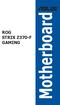 ROG STRIX Z370-F GAMING Motherboard J13643 改訂版 V2 2017 年 12 月 Copyright 2017 ASUSTeK COMPUTER INC. All Rights Reserved. 本書およびそれに付属する製品は著作権法により保護されており その使用 複製 頒布および逆コンパイルを制限するライセンスのもとにおいて頒布されます 購入者によるバックアップ目的の場合を除き
ROG STRIX Z370-F GAMING Motherboard J13643 改訂版 V2 2017 年 12 月 Copyright 2017 ASUSTeK COMPUTER INC. All Rights Reserved. 本書およびそれに付属する製品は著作権法により保護されており その使用 複製 頒布および逆コンパイルを制限するライセンスのもとにおいて頒布されます 購入者によるバックアップ目的の場合を除き
ThinkPad Wireless WAN Card Quick Start Guide_JA
 ThinkPad Wireless WAN Card クイック スタート ガイド 第 1 章製品説明 ご使用の ThinkPad コンピューターでワイヤレス広域ネットワーク (WAN) カードがサポートされている場合 ワイヤレス WAN カードをコンピューターの PCI (Peripheral Component Interconnect) Express M.2 カード スロットに取り付けることができます
ThinkPad Wireless WAN Card クイック スタート ガイド 第 1 章製品説明 ご使用の ThinkPad コンピューターでワイヤレス広域ネットワーク (WAN) カードがサポートされている場合 ワイヤレス WAN カードをコンピューターの PCI (Peripheral Component Interconnect) Express M.2 カード スロットに取り付けることができます
目次 同梱物の確認... 3 フロントベゼル... 4 基本設定... 5 ディスクの再フォーマット... 8 追加情報
 インストールガイド ReadyNAS OS6 ラックマウントストレージ 目次 同梱物の確認... 3 フロントベゼル... 4 基本設定... 5 ディスクの再フォーマット... 8 追加情報...11 2 同梱物の確認 ReadyNAS 本体 ( モデルにより異なります ) フロントベゼル ( 一部のモデルのみ付属 ) 電源コード ( モデルにより異なります ) LAN ケーブル 重要 : ReadyNAS
インストールガイド ReadyNAS OS6 ラックマウントストレージ 目次 同梱物の確認... 3 フロントベゼル... 4 基本設定... 5 ディスクの再フォーマット... 8 追加情報...11 2 同梱物の確認 ReadyNAS 本体 ( モデルにより異なります ) フロントベゼル ( 一部のモデルのみ付属 ) 電源コード ( モデルにより異なります ) LAN ケーブル 重要 : ReadyNAS
Microsoft Word - DS50-D A_S505A_BIOS_Manual.doc
 BIOS マニュアル BIOS セットアップユーティリティとは BIOS セットアップユーティリティとは BIOS の設定を確認 変更するためのツールです セットアップユーティリティは 本体に内蔵されているマザーボード上のフラッシュメモリに格納されています このユーティリティで定義されている設定情報は CMOS RAM と呼ばれる特殊な領域に格納され ています この設定情報は マザーボードに搭載されているバッテリによって保存されているため
BIOS マニュアル BIOS セットアップユーティリティとは BIOS セットアップユーティリティとは BIOS の設定を確認 変更するためのツールです セットアップユーティリティは 本体に内蔵されているマザーボード上のフラッシュメモリに格納されています このユーティリティで定義されている設定情報は CMOS RAM と呼ばれる特殊な領域に格納され ています この設定情報は マザーボードに搭載されているバッテリによって保存されているため
Microsoft Word - DS50-D A_E701_BIOS_Manual.doc
 BIOS マニュアル BIOS セットアップユーティリティとは BIOS セットアップユーティリティとは BIOS の設定を確認 変更するためのツールです セットアップユーティリティは 本体に内蔵されているマザーボード上のフラッシュメモリに格納されています このユーティリティで定義されている設定情報は COMS RAM と呼ばれる特殊な領域に格納され ています この設定情報は マザーボードに搭載されているバッテリによって保存されているため
BIOS マニュアル BIOS セットアップユーティリティとは BIOS セットアップユーティリティとは BIOS の設定を確認 変更するためのツールです セットアップユーティリティは 本体に内蔵されているマザーボード上のフラッシュメモリに格納されています このユーティリティで定義されている設定情報は COMS RAM と呼ばれる特殊な領域に格納され ています この設定情報は マザーボードに搭載されているバッテリによって保存されているため
BIOSセットアップメニュー 一覧
 B6FH-A613-01 Z0-00 STYLISTIC Q572/G BIOS セットアップメニュー一覧 その他の各製品名は 各社の商標 または登録商標です その他の各製品は 各社の著作物です その他のすべての商標は それぞれの所有者に帰属します Copyright FUJITSU LIMITED 2013 BIOS セットアップメニュー詳細 BIOS セットアップのメニューについて説明しています
B6FH-A613-01 Z0-00 STYLISTIC Q572/G BIOS セットアップメニュー一覧 その他の各製品名は 各社の商標 または登録商標です その他の各製品は 各社の著作物です その他のすべての商標は それぞれの所有者に帰属します Copyright FUJITSU LIMITED 2013 BIOS セットアップメニュー詳細 BIOS セットアップのメニューについて説明しています
ROG STRIX H370-I GAMING Motherboard
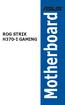 ROG STRIX H370-I GAMING Motherboard J13734 初版 2018 年 3 月 Copyright 2018 ASUSTeK COMPUTER INC. All Rights Reserved. 本書およびそれに付属する製品は著作権法により保護されており その使用 複製 頒布および逆コンパイルを制限するライセンスのもとにおいて頒布されます 購入者によるバックアップ目的の場合を除き
ROG STRIX H370-I GAMING Motherboard J13734 初版 2018 年 3 月 Copyright 2018 ASUSTeK COMPUTER INC. All Rights Reserved. 本書およびそれに付属する製品は著作権法により保護されており その使用 複製 頒布および逆コンパイルを制限するライセンスのもとにおいて頒布されます 購入者によるバックアップ目的の場合を除き
Microsoft Word - DWR-S01D_Updater_取扱説明書_120514A.doc
 DWR-S01D Updater 取扱説明書 発行日 :2012/5/14 目次 概要...3 機能...3 準備するもの...3 本ソフトウェアについて...3 インストール手順...4 USBドライバーのインストール手順...8 デバイスマネージャーからのUSBドライバーのインストール手順...11 アップデート手順...16 アップデート後の確認...17 アップデートに失敗した場合...17
DWR-S01D Updater 取扱説明書 発行日 :2012/5/14 目次 概要...3 機能...3 準備するもの...3 本ソフトウェアについて...3 インストール手順...4 USBドライバーのインストール手順...8 デバイスマネージャーからのUSBドライバーのインストール手順...11 アップデート手順...16 アップデート後の確認...17 アップデートに失敗した場合...17
ダウングレードモデルの仕様 本機の仕様について説明します OS(Windows) UEFI の設定 本機にインストールされている OS(Windows) は次のとおりです 購入時 :Windows 7 がインストールされています OS 変更時 :Windows 10 をインストールして使用します ラ
 Windows 7 Professional (Windows 10 Pro 64bit ダウングレード ) モデルをお使いの方へ - 必ずお読みください - C80297001 お買い上げのコンピューターは Windows 7 Professional (Windows 10 Pro 64bit ダウングレード ) モデル ( 以降 本機 ) です 本書では 通常の Windows 10 モデルと本機の異なる部分
Windows 7 Professional (Windows 10 Pro 64bit ダウングレード ) モデルをお使いの方へ - 必ずお読みください - C80297001 お買い上げのコンピューターは Windows 7 Professional (Windows 10 Pro 64bit ダウングレード ) モデル ( 以降 本機 ) です 本書では 通常の Windows 10 モデルと本機の異なる部分
DSP5Dアップグレードガイド
 DSP5D アップグレードガイド このガイドでは DSP5D の各種ファームウェアを最新にアップデートする手順を説明します 必ずお読みください アップデート作業は お客様ご自身の責任において行なっていただきます アップデートを実行する前に 必要なデータはバックアップしておいてください PM5D とカスケード接続している場合は DSP5D をアップデートすると PM5D のアップデートも必要になる場合があります
DSP5D アップグレードガイド このガイドでは DSP5D の各種ファームウェアを最新にアップデートする手順を説明します 必ずお読みください アップデート作業は お客様ご自身の責任において行なっていただきます アップデートを実行する前に 必要なデータはバックアップしておいてください PM5D とカスケード接続している場合は DSP5D をアップデートすると PM5D のアップデートも必要になる場合があります
セキュリティー機能(TPM)設定ガイド
 Windows 7 本書では次のような記号を使用しています 機能または操作上の制限事項を記載しています 覚えておくと便利なことを記載しています 例 ) ユーザーズマニュアル : コンピューターの ユーザーズマニュアル を示します 1 2 ある目的の作業を行うために 番号に従って操作します 本書では コンピューターで使用する製品の名称を次のように略して表記します 本書では オペレーティングシステムの名称を次のように略して表記します
Windows 7 本書では次のような記号を使用しています 機能または操作上の制限事項を記載しています 覚えておくと便利なことを記載しています 例 ) ユーザーズマニュアル : コンピューターの ユーザーズマニュアル を示します 1 2 ある目的の作業を行うために 番号に従って操作します 本書では コンピューターで使用する製品の名称を次のように略して表記します 本書では オペレーティングシステムの名称を次のように略して表記します
WinBook WV BIOS セットアップ マニュアル BIOS セットアッププログラムについて BIOS セットアッププログラムとはパソコンの BIOS 設定を確認 変更するためのプログラムです 本機では AMI BIOS を使用しています セットアッププログラムは マザーボード上のフラッシュメ
 WinBook WV BIOS セットアップ マニュアル BIOS セットアッププログラムについて BIOS セットアッププログラムとはパソコンの BIOS 設定を確認 変更するためのプログラムです 本機では AMI BIOS を使用しています セットアッププログラムは マザーボード上のフラッシュメモリに格納されており パソコンの起動時いつでも実行できます BIOS セットアッププログラムで定義する設定情報は
WinBook WV BIOS セットアップ マニュアル BIOS セットアッププログラムについて BIOS セットアッププログラムとはパソコンの BIOS 設定を確認 変更するためのプログラムです 本機では AMI BIOS を使用しています セットアッププログラムは マザーボード上のフラッシュメモリに格納されており パソコンの起動時いつでも実行できます BIOS セットアッププログラムで定義する設定情報は
PRIMEQUEST 1000 シリーズ IO 製品 版数の確認方法
 C122-E162-02 FUJITSU Server PRIMEQUEST 1000 シリーズ IO 製品版数の確認方法 本資料は IO 製品のファームウェア版数の確認方法について説明しています 第 1 章 SAS アレイコントローラーカードのファームウェア版数...2 第 2 章 SAS コントローラーのファームウェア版数...7 第 3 章 SAS カードのファームウェア版数...9 第 4
C122-E162-02 FUJITSU Server PRIMEQUEST 1000 シリーズ IO 製品版数の確認方法 本資料は IO 製品のファームウェア版数の確認方法について説明しています 第 1 章 SAS アレイコントローラーカードのファームウェア版数...2 第 2 章 SAS コントローラーのファームウェア版数...7 第 3 章 SAS カードのファームウェア版数...9 第 4
Japanese.p65
 1. 1. SATA ハードディスインストールガイド 1.1 シリアル ATA (SATA) ハードディスクインストール IntelCH R SouthBridge チップセットは RAID 0 RAID 1 RAID 10 RAID 5 および Intel Matrix Storage を含む RAID 機能を備えたシリアル ATA (SATA) ハードディスクをサポートします このガイドの RAID
1. 1. SATA ハードディスインストールガイド 1.1 シリアル ATA (SATA) ハードディスクインストール IntelCH R SouthBridge チップセットは RAID 0 RAID 1 RAID 10 RAID 5 および Intel Matrix Storage を含む RAID 機能を備えたシリアル ATA (SATA) ハードディスクをサポートします このガイドの RAID
目次 本書の取り扱いについて... 3 事前準備... 4 MultiPoint Server 2011 OEM 版のインストール (OS リカバリー用のディスク領域を使う場合の起動方法 )... 5 MultiPoint Server 2011 OEM 版のインストール (OS リカバリー用のメデ
 Windows MultiPoint Server 2011 OEM 版インストールガイド 2012.06 目次 本書の取り扱いについて... 3 事前準備... 4 MultiPoint Server 2011 OEM 版のインストール (OS リカバリー用のディスク領域を使う場合の起動方法 )... 5 MultiPoint Server 2011 OEM 版のインストール (OS リカバリー用のメディアを使う場合の起動方法
Windows MultiPoint Server 2011 OEM 版インストールガイド 2012.06 目次 本書の取り扱いについて... 3 事前準備... 4 MultiPoint Server 2011 OEM 版のインストール (OS リカバリー用のディスク領域を使う場合の起動方法 )... 5 MultiPoint Server 2011 OEM 版のインストール (OS リカバリー用のメディアを使う場合の起動方法
重要更新作業を実施される前に必ずご確認ください OS の更新を実行するときはタブレット端末に AC アダプターを接続して使用してください AC アダプターを接続していないと OS の更新はできません 実行中は AC アダプターを抜かないでください OS の更新が正しく行えなくなり タブレット端末が正
 OS バージョン S9141 S0074 S1201091 以外の方へ タブレット端末 RW-T107/RW-T110 の OS 更新方法について (micro SD 編 ) ( システム更新ツールを使用して micro SD メモリーカードから OS を更新する方法 ) はじめに ここではタブレット端末 RW-T107 RW-T110 の OS 更新方法について説明します ただし RW-T107
OS バージョン S9141 S0074 S1201091 以外の方へ タブレット端末 RW-T107/RW-T110 の OS 更新方法について (micro SD 編 ) ( システム更新ツールを使用して micro SD メモリーカードから OS を更新する方法 ) はじめに ここではタブレット端末 RW-T107 RW-T110 の OS 更新方法について説明します ただし RW-T107
PRIME Z370-A Series Motherboard
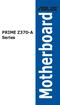 PRIME Z370-A Series Motherboard J13271 第 1 刷 2017 年 9 月 Copyright 2017 ASUSTeK COMPUTER INC. All Rights Reserved. 本書およびそれに付属する製品は著作権法により保護されており その使用 複製 頒布および逆コンパイルを制限するライセンスのもとにおいて頒布されます 購入者によるバックアップ目的の場合を除き
PRIME Z370-A Series Motherboard J13271 第 1 刷 2017 年 9 月 Copyright 2017 ASUSTeK COMPUTER INC. All Rights Reserved. 本書およびそれに付属する製品は著作権法により保護されており その使用 複製 頒布および逆コンパイルを制限するライセンスのもとにおいて頒布されます 購入者によるバックアップ目的の場合を除き
Microsoft Word - XPC4ソフトマニュアル.doc
 < XPC-4 映像ツール 簡易マニュアル> お試し版 Ver1.0 XPC-4 に USB ケーブルを接続する際の注意事項 ファームウェア アップデートの作業 もしくは XPC-4 映像ツール を使用するときは USB2.0 に対応した USB ケーブル (Type A[ オス ]-Type B[ オス ]) が 1 本必要です USB ケーブルはパソコンの OS(Windows) が完全に起動してから
< XPC-4 映像ツール 簡易マニュアル> お試し版 Ver1.0 XPC-4 に USB ケーブルを接続する際の注意事項 ファームウェア アップデートの作業 もしくは XPC-4 映像ツール を使用するときは USB2.0 に対応した USB ケーブル (Type A[ オス ]-Type B[ オス ]) が 1 本必要です USB ケーブルはパソコンの OS(Windows) が完全に起動してから
PAシリーズBIOSマニュアル
 ************************************************** KOHJINSHA PA シリーズ BIOS 設定プログラム説明書 ************************************************** --- 注意事項 --- BIOS 設定を間違うと 深刻なトラブルを引き起こすことがあります 内容を変更する際はご注意いただくとともに
************************************************** KOHJINSHA PA シリーズ BIOS 設定プログラム説明書 ************************************************** --- 注意事項 --- BIOS 設定を間違うと 深刻なトラブルを引き起こすことがあります 内容を変更する際はご注意いただくとともに
7
 AW-HE2 ソフトウェア アップデート方法 必ずはじめにお読みください アップデートを実施する過程で 設定内容を誤って変更してしまうなど あらゆる事態を十分に考慮しアップデートを実施してください 事前に現在の設定内容などを書きとめておくことをお勧めいたします 免責について弊社はいかなる場合も以下に関して一切の責任を負わないものとします 1 本機に関連して直接または間接に発生した 偶発的 特殊 または結果的損害
AW-HE2 ソフトウェア アップデート方法 必ずはじめにお読みください アップデートを実施する過程で 設定内容を誤って変更してしまうなど あらゆる事態を十分に考慮しアップデートを実施してください 事前に現在の設定内容などを書きとめておくことをお勧めいたします 免責について弊社はいかなる場合も以下に関して一切の責任を負わないものとします 1 本機に関連して直接または間接に発生した 偶発的 特殊 または結果的損害
RW-5100 導入説明書 Windows7 用 2017 年 7 月 シャープ株式会社
 RW-5100 導入説明書 Windows7 用 2017 年 7 月 シャープ株式会社 はじめに 本書は Windows 7 環境において IC カードリーダライタ RW-5100 を使用するため お使いのパソコンにデバイスドライバソフトウェア ( 以下 ドライバソフト と記載 ) をインストールする方法について記述しています 本書で説明するドライバソフトは Windows 7 SP1 で動作するものです
RW-5100 導入説明書 Windows7 用 2017 年 7 月 シャープ株式会社 はじめに 本書は Windows 7 環境において IC カードリーダライタ RW-5100 を使用するため お使いのパソコンにデバイスドライバソフトウェア ( 以下 ドライバソフト と記載 ) をインストールする方法について記述しています 本書で説明するドライバソフトは Windows 7 SP1 で動作するものです
AMT機能セットアップガイド
 Intel AMT 機能セットアップガイド C79860000 AMT ME BIOS 目次 AMT 機能とは...2 AMT 機能を使うための準備...2 AMT Local Manageability Service のインストール...3 ME BIOS の操作...4 ME BIOS の設定項目...6 ME BIOS の初期化...8 AMT 機能とは AMT 機能でできること AMT AMT
Intel AMT 機能セットアップガイド C79860000 AMT ME BIOS 目次 AMT 機能とは...2 AMT 機能を使うための準備...2 AMT Local Manageability Service のインストール...3 ME BIOS の操作...4 ME BIOS の設定項目...6 ME BIOS の初期化...8 AMT 機能とは AMT 機能でできること AMT AMT
PRIME Z270-A Series Motherboard
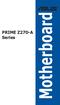 PRIME Z270-A Series Motherboard J11956 第 1 刷 2016 年 11 月 Copyright 2016 ASUSTeK COMPUTER INC. All Rights Reserved. 本書およびそれに付属する製品は著作権法により保護されており その使用 複製 頒布および逆コンパイルを制限するライセンスのもとにおいて頒布されます 購入者によるバックアップ目的の場合を除き
PRIME Z270-A Series Motherboard J11956 第 1 刷 2016 年 11 月 Copyright 2016 ASUSTeK COMPUTER INC. All Rights Reserved. 本書およびそれに付属する製品は著作権法により保護されており その使用 複製 頒布および逆コンパイルを制限するライセンスのもとにおいて頒布されます 購入者によるバックアップ目的の場合を除き
重要更新作業を実施される前に必ずご確認ください OS の更新を実行するときはタブレット端末に AC アダプターを接続して使用してください AC アダプターを接続していないと OS の更新はできません 実行中は AC アダプターを抜かないでください OS の更新が正しく行えなくなり タブレット端末が正
 OS バージョン S9141 S0074 S1201091 の方へ タブレット端末 RW-T107 の OS 更新方法について (microsd 編 ) (System Update ツールを使用して microsd メモリーカードから OS を更新する方法 ) はじめに タブレット端末 RW-T107 の OS の更新方法は ご使用の OS のバージョンによって異なります ここでは ご使用中の OS
OS バージョン S9141 S0074 S1201091 の方へ タブレット端末 RW-T107 の OS 更新方法について (microsd 編 ) (System Update ツールを使用して microsd メモリーカードから OS を更新する方法 ) はじめに タブレット端末 RW-T107 の OS の更新方法は ご使用の OS のバージョンによって異なります ここでは ご使用中の OS
PRIMERGY RX600 S4 ご使用上の注意
 CA92276-8195-01 PRIMERGY RX600 S4 ご使用上の注意 このたびは 弊社の製品をお買い上げいただきまして 誠にありがとうございます 本製品に添付されておりますマニュアル類の内容に追加および事項がございましたので ここに謹んでお詫び申し上げますとともに マニュアルをご覧になる場合に下記に示します内容を合わせてお読みくださるようお願いいたします 重要 1. 起動時のポップアップメッセージとイベントログのエラーメッセージについて
CA92276-8195-01 PRIMERGY RX600 S4 ご使用上の注意 このたびは 弊社の製品をお買い上げいただきまして 誠にありがとうございます 本製品に添付されておりますマニュアル類の内容に追加および事項がございましたので ここに謹んでお詫び申し上げますとともに マニュアルをご覧になる場合に下記に示します内容を合わせてお読みくださるようお願いいたします 重要 1. 起動時のポップアップメッセージとイベントログのエラーメッセージについて
BIOSセットアップメニュー 一覧
 B6FH-A602-01 Z0-00 ESPRIMO B532/G BIOS セットアップメニュー一覧 各製品名は 各社の商標 または登録商標です 各製品は 各社の著作物です その他のすべての商標は それぞれの所有者に帰属します Copyright FUJITSU LIMITED 2013 BIOS セットアップメニュー詳細 BIOS セットアップのメニューについて説明しています BIOS セットアップのメニューは次のとおりです
B6FH-A602-01 Z0-00 ESPRIMO B532/G BIOS セットアップメニュー一覧 各製品名は 各社の商標 または登録商標です 各製品は 各社の著作物です その他のすべての商標は それぞれの所有者に帰属します Copyright FUJITSU LIMITED 2013 BIOS セットアップメニュー詳細 BIOS セットアップのメニューについて説明しています BIOS セットアップのメニューは次のとおりです
RW-4040 導入説明書 Windows 7 用 2017 年 7 月 シャープ株式会社
 Windows 7 用 2017 年 7 月 シャープ株式会社 はじめに 本書は IC カードリーダライタ RW-4040 を使用するため お使いのパソコンにデバイスドライバソフトウェア ( 以下 ドライバソフト と記載 ) をインストールする方法について記述しています このドライバソフトは Windows 7 SP1 で動作します 本書では ドライバソフトバージョン 2.27 のインストールについて説明します
Windows 7 用 2017 年 7 月 シャープ株式会社 はじめに 本書は IC カードリーダライタ RW-4040 を使用するため お使いのパソコンにデバイスドライバソフトウェア ( 以下 ドライバソフト と記載 ) をインストールする方法について記述しています このドライバソフトは Windows 7 SP1 で動作します 本書では ドライバソフトバージョン 2.27 のインストールについて説明します
DJ170 第 3 版 2016 年 8 月 Windows 7 インストール時のご注意 Windows 7 のインストールディスクには xhci ホストコントローラー用ドライバーが含まれておりません Windows 7 オペレーティングシステムのインストール時に USB 接続のキーボードやマウスが
 DJ170 第 3 版 2016 年 8 月 Windows 7 のインストールディスクには xhci ホストコントローラー用ドライバーが含まれておりません Windows 7 オペレーティングシステムのインストール時に USB 接続のキーボードやマウスが認識されない場合は 次の方法をお試しください サポートするオペレーティングシステムは ご利用のプラットフォームにより異なります 詳しくはホームページの各製品情報
DJ170 第 3 版 2016 年 8 月 Windows 7 のインストールディスクには xhci ホストコントローラー用ドライバーが含まれておりません Windows 7 オペレーティングシステムのインストール時に USB 接続のキーボードやマウスが認識されない場合は 次の方法をお試しください サポートするオペレーティングシステムは ご利用のプラットフォームにより異なります 詳しくはホームページの各製品情報
ファームウェアダウングレード手順 このたびは弊社製品をお買い上げいただき 誠にありがとうございます 本書は ファームウェアのダウングレードに関して記載しています 準備として 弊社 Web サイトから以下のソフトウェアをダウンロードしてください Web サイト :
 ファームウェアダウングレード手順 このたびは弊社製品をお買い上げいただき 誠にありがとうございます 本書は ファームウェアのダウングレードに関して記載しています 準備として 弊社 Web サイトから以下のソフトウェアをダウンロードしてください Web サイト : https://jpn.nec.com/ ( サポート ダウンロード - ドライバ ソフトウェア - PC サーバ (Express5800
ファームウェアダウングレード手順 このたびは弊社製品をお買い上げいただき 誠にありがとうございます 本書は ファームウェアのダウングレードに関して記載しています 準備として 弊社 Web サイトから以下のソフトウェアをダウンロードしてください Web サイト : https://jpn.nec.com/ ( サポート ダウンロード - ドライバ ソフトウェア - PC サーバ (Express5800
セキュリティ機能(TPM)設定ガイド
 本書では次のような記号を使用しています 機能または操作上の制限事項を記載しています 覚えておくと便利なことを記載しています 例 ) ユーザーズマニュアル : 本機に添付の ユーザーズマニュアル を示します 1 2 ある目的の作業を行うために 番号に従って操作します 本書では コンピュータで使用する製品の名称を次のように略して表記します 本書では オペレーティングシステムの名称を次のように略して表記します
本書では次のような記号を使用しています 機能または操作上の制限事項を記載しています 覚えておくと便利なことを記載しています 例 ) ユーザーズマニュアル : 本機に添付の ユーザーズマニュアル を示します 1 2 ある目的の作業を行うために 番号に従って操作します 本書では コンピュータで使用する製品の名称を次のように略して表記します 本書では オペレーティングシステムの名称を次のように略して表記します
ドライバインストールガイド
 PRIMERGY Single Port ファイバーチャネルカード (8Gbps) Dual Port ファイバーチャネルカード (8Gbps) (PG-FC205/PG-FC205L) (PG-FC206/PG-FC206L) CA092276-8938-01 ドライバインストールガイド i 目次 1. ドライバのインストール / アンインストール方法... 3 1.1. ドライバのダウンロード
PRIMERGY Single Port ファイバーチャネルカード (8Gbps) Dual Port ファイバーチャネルカード (8Gbps) (PG-FC205/PG-FC205L) (PG-FC206/PG-FC206L) CA092276-8938-01 ドライバインストールガイド i 目次 1. ドライバのインストール / アンインストール方法... 3 1.1. ドライバのダウンロード
Diginnos PC 初期化方法 初期化操作を行うと ストレージ ( ハードディスク / SSD)( 以降ストレージと記載します ) 内のデータが全て初期化されます 必要なデータは他のメディア等にバックアップのうえ作業してください 初期化とは Windows 10 のプッシュボタンリセットの機能の
 初期化操作を行うと ストレージ ( ハードディスク / SSD)( 以降ストレージと記載します ) 内のデータが全て初期化されます 必要なデータは他のメディア等にバックアップのうえ作業してください 初期化とは Windows 10 のプッシュボタンリセットの機能の内 すべてを削除して再インストール を使用し インストールしたアプリやドライバー 保存したデータなどすべてを削除して W i n d o
初期化操作を行うと ストレージ ( ハードディスク / SSD)( 以降ストレージと記載します ) 内のデータが全て初期化されます 必要なデータは他のメディア等にバックアップのうえ作業してください 初期化とは Windows 10 のプッシュボタンリセットの機能の内 すべてを削除して再インストール を使用し インストールしたアプリやドライバー 保存したデータなどすべてを削除して W i n d o
Broadcom NetXtreme® Gigabit Ethernet Plus ネットワーク インタフェース カードの取り付け
 Broadcom NetXtreme Gigabit Ethernet Plus ネットワークインタフェースカードの取り付け 概要 このマニュアルでは ワークステーションの PCI Express ( PCIe ) スロットに Broadcom NetXtreme Gigabit Ethernet Plus ネットワークインタフェースカード (NIC) を取り付ける方法を説明します キットの内容 Broadcom
Broadcom NetXtreme Gigabit Ethernet Plus ネットワークインタフェースカードの取り付け 概要 このマニュアルでは ワークステーションの PCI Express ( PCIe ) スロットに Broadcom NetXtreme Gigabit Ethernet Plus ネットワークインタフェースカード (NIC) を取り付ける方法を説明します キットの内容 Broadcom
Prime Note Aspire 5602 をご購入頂いたお客様へ
 Crucial M4 シリーズファームウェアアップデート手順 お客様ご自身でアップデートを実施される場合に本書面をご参照ください アップデートプログラムのダウンロード 1. アップデートプログラムのダウンロード前に インターネットブラウザ以外のプログラムをすべて閉じます 2. 下記の Web ページの Choose a Product より該当 SSD を選択します 下記型番の 7mm厚 製品は Crucialm4
Crucial M4 シリーズファームウェアアップデート手順 お客様ご自身でアップデートを実施される場合に本書面をご参照ください アップデートプログラムのダウンロード 1. アップデートプログラムのダウンロード前に インターネットブラウザ以外のプログラムをすべて閉じます 2. 下記の Web ページの Choose a Product より該当 SSD を選択します 下記型番の 7mm厚 製品は Crucialm4
目次 1. はじめに 3 2. システム要件 4 3. HDD Password Tool のインストール 5 Windows の場合 5 macos/os X/Mac OS X の場合 8 4. HDD Password Tool の使い方 HDD Password Tool を起動
 HDD Password Tool USB3.0/2.0 東芝製外付けハードディスク CANVIO 用 パスワードツールソフトウェア 取扱説明書 1.32 版 - 1 - 目次 1. はじめに 3 2. システム要件 4 3. HDD Password Tool のインストール 5 Windows の場合 5 macos/os X/Mac OS X の場合 8 4. HDD Password Tool
HDD Password Tool USB3.0/2.0 東芝製外付けハードディスク CANVIO 用 パスワードツールソフトウェア 取扱説明書 1.32 版 - 1 - 目次 1. はじめに 3 2. システム要件 4 3. HDD Password Tool のインストール 5 Windows の場合 5 macos/os X/Mac OS X の場合 8 4. HDD Password Tool
J14393 初版 2018 年 8 月 Copyright 2018 ASUSTeK COMPUTER INC. All Rights Reserved. 本書およびそれに付属する製品は著作権法により保護されており その使用 複製 頒布および逆コンパイルを制限するライセンスのもとにおいて頒布されま
 ROG MAXIMUS XI HERO (WI-FI) Motherboard J14393 初版 2018 年 8 月 Copyright 2018 ASUSTeK COMPUTER INC. All Rights Reserved. 本書およびそれに付属する製品は著作権法により保護されており その使用 複製 頒布および逆コンパイルを制限するライセンスのもとにおいて頒布されます 購入者によるバックアップ目的の場合を除き
ROG MAXIMUS XI HERO (WI-FI) Motherboard J14393 初版 2018 年 8 月 Copyright 2018 ASUSTeK COMPUTER INC. All Rights Reserved. 本書およびそれに付属する製品は著作権法により保護されており その使用 複製 頒布および逆コンパイルを制限するライセンスのもとにおいて頒布されます 購入者によるバックアップ目的の場合を除き
RF2_BIOS一覧
 Main Main Menu System Time System Date hh:mm:ss( 時 :00~23/ 分 :00~59/ 秒 :00~59) www mm/dd/yyyy ( 曜日 : 自動設定 / 月 :01~12/ 日 :01~31/ 年 :1980~2099) Advanced Internal Pointing Device Enabled Enabled/Disabled
Main Main Menu System Time System Date hh:mm:ss( 時 :00~23/ 分 :00~59/ 秒 :00~59) www mm/dd/yyyy ( 曜日 : 自動設定 / 月 :01~12/ 日 :01~31/ 年 :1980~2099) Advanced Internal Pointing Device Enabled Enabled/Disabled
WLAR-L11G-L/WLS-L11GS-L/WLS-L11GSU-L セットアップガイド
 の特長や 動作環境を説明します プロバイダ契約について の特長 動作環境 各部の名称とはたらき 設定ユーティリティについて 第 章 はじめにお読みください 動作確認プロバイダや最新の情報は のホームページからご覧いただけます は次の通りです を使ってインターネットをご利用になるためには 以下の条件を満たしたプロバイダと契約してください ルータを使用して 複数台のパソコンをインターネットに接続できるプロバイダ
の特長や 動作環境を説明します プロバイダ契約について の特長 動作環境 各部の名称とはたらき 設定ユーティリティについて 第 章 はじめにお読みください 動作確認プロバイダや最新の情報は のホームページからご覧いただけます は次の通りです を使ってインターネットをご利用になるためには 以下の条件を満たしたプロバイダと契約してください ルータを使用して 複数台のパソコンをインターネットに接続できるプロバイダ
Microsoft Word - DS50-D B_S711_BIOS_Manual.doc
 BIOS マニュアル BIOS セットアップユーティリティとは BIOS セットアップユーティリティとは BIOS の設定を確認 変更するためのツールです セットアップユーティリティは 本体に内蔵されているマザーボード上のフラッシュメモリに格納されています このユーティリティで定義されている設定情報は COMS RAM と呼ばれる特殊な領域に格納され ています この設定情報は マザーボードに搭載されているバッテリによって保存されているため
BIOS マニュアル BIOS セットアップユーティリティとは BIOS セットアップユーティリティとは BIOS の設定を確認 変更するためのツールです セットアップユーティリティは 本体に内蔵されているマザーボード上のフラッシュメモリに格納されています このユーティリティで定義されている設定情報は COMS RAM と呼ばれる特殊な領域に格納され ています この設定情報は マザーボードに搭載されているバッテリによって保存されているため
FlashAir 設定ソフトウエア株式会社東芝セミコンダクター & ストレージ社 Copyright 2012 TOSHIBA CORPORATION, All Rights Reserved. 対応 OS: Windows XP SP3 / Vista SP2 / 7 (32bit/64bit)
 FlashAir 設定ソフトウエア ユーザーズマニュアル Revision 4 1 FlashAir 設定ソフトウエア株式会社東芝セミコンダクター & ストレージ社 Copyright 2012 TOSHIBA CORPORATION, All Rights Reserved. 対応 OS: Windows XP SP3 / Vista SP2 / 7 (32bit/64bit) はじめに設定ソフトウエアを
FlashAir 設定ソフトウエア ユーザーズマニュアル Revision 4 1 FlashAir 設定ソフトウエア株式会社東芝セミコンダクター & ストレージ社 Copyright 2012 TOSHIBA CORPORATION, All Rights Reserved. 対応 OS: Windows XP SP3 / Vista SP2 / 7 (32bit/64bit) はじめに設定ソフトウエアを
PCI Express Sound Blaster X-Fi Titaniumオーディオ カードの取り付け
 PCI Express Sound Blaster X-Fi Titanium オーディオカードの取り付け 概要 このマニュアルでは PCI Express (PCIe) Sound Blaster X-Fi Titanium オーディオカードのハードウェアの取り付けとソフトウェアのインストールについて説明します 詳細については Installation and Application( インストールとアプリケーション
PCI Express Sound Blaster X-Fi Titanium オーディオカードの取り付け 概要 このマニュアルでは PCI Express (PCIe) Sound Blaster X-Fi Titanium オーディオカードのハードウェアの取り付けとソフトウェアのインストールについて説明します 詳細については Installation and Application( インストールとアプリケーション
DWR-S01D Updater 取扱説明書 発行日 :2011/2/28
 DWR-S01D Updater 取扱説明書 発行日 :2011/2/28 目次 概要概要...3 機能機能...3 準備準備するものするもの...3 本ソフトウェアソフトウェアについてについて...3 インストールインストール手順手順...4 USB ドライバーのインストールインストール手順手順...8 デバイスマネージャーデバイスマネージャーからの USB ドライバーのインストールインストール手順手順...11
DWR-S01D Updater 取扱説明書 発行日 :2011/2/28 目次 概要概要...3 機能機能...3 準備準備するものするもの...3 本ソフトウェアソフトウェアについてについて...3 インストールインストール手順手順...4 USB ドライバーのインストールインストール手順手順...8 デバイスマネージャーデバイスマネージャーからの USB ドライバーのインストールインストール手順手順...11
Microsoft Word - MAR Win10セットアップ_リカバリー手順_1802.docx
 IBM Refreshed PC (MAR) Window10 PC セットアップ & リカバリー手順書 IBM Refreshed PC をご購入いただきましたお客様へ この度は弊社再生パソコンをご購入いただき誠にありがとうございます 当製品には マイクロソフトの再生中古 PC 用の正規 Windows 10 がインストールされています ご使用前に 当ガイドに従いセットアップを行ってください 設定上のご注意
IBM Refreshed PC (MAR) Window10 PC セットアップ & リカバリー手順書 IBM Refreshed PC をご購入いただきましたお客様へ この度は弊社再生パソコンをご購入いただき誠にありがとうございます 当製品には マイクロソフトの再生中古 PC 用の正規 Windows 10 がインストールされています ご使用前に 当ガイドに従いセットアップを行ってください 設定上のご注意
タ通パソコンと本製品を付属の USB ケーブルで接続して 本製品を HSDPA 通信のモデム ( ) として利用できます パソコンと接続してインターネットに接続するための機器 信データ通信 データ通信の準備 データ通信を行う前に このページから 8-36 ページで説明している 1~3 のことを行いま
 タ通パソコンと本製品を付属の USB ケーブルで接続して 本製品を HSDPA 通信のモデム ( ) として利用できます パソコンと接続してインターネットに接続するための機器 信データ通信 データ通信の準備 データ通信を行う前に このページから 8-36 ページで説明している 1~3 のことを行います 1 ドライバのインストール ( パソコン側 ) パソコンにドライバをインストールする必要があります
タ通パソコンと本製品を付属の USB ケーブルで接続して 本製品を HSDPA 通信のモデム ( ) として利用できます パソコンと接続してインターネットに接続するための機器 信データ通信 データ通信の準備 データ通信を行う前に このページから 8-36 ページで説明している 1~3 のことを行います 1 ドライバのインストール ( パソコン側 ) パソコンにドライバをインストールする必要があります
User Support Tool 操作ガイド
 User Support Tool - 操作ガイド - User Support Tool とは? User Support Tool は ファームウェアを更新するためのユーティリティソフトウェアです 本書では User Support Tool を使用して プリンタのファームウェアを更新する方法を解説しています ご使用前に必ず本書をお読みください 1 準備する 1-1 必要なシステム環境...P.
User Support Tool - 操作ガイド - User Support Tool とは? User Support Tool は ファームウェアを更新するためのユーティリティソフトウェアです 本書では User Support Tool を使用して プリンタのファームウェアを更新する方法を解説しています ご使用前に必ず本書をお読みください 1 準備する 1-1 必要なシステム環境...P.
Dell USB-Cモバイルアダプタ DA300 ユーザーガイド
 Dell USB-C モバイルアダプタ DA300 ユーザーガイド 法令モデル :DA300z 注意 および警告 メモ : メモは コンピュータを使いやすくするための重要な情報を説明しています 注意 : 注意は ハードウェアの損傷またはデータの損失の可能性があることを示し 問題を回避する方法を示します警告 : 警告は 物的損害 けが または死亡の原因となる可能性を示しています 2017-2018 Dell
Dell USB-C モバイルアダプタ DA300 ユーザーガイド 法令モデル :DA300z 注意 および警告 メモ : メモは コンピュータを使いやすくするための重要な情報を説明しています 注意 : 注意は ハードウェアの損傷またはデータの損失の可能性があることを示し 問題を回避する方法を示します警告 : 警告は 物的損害 けが または死亡の原因となる可能性を示しています 2017-2018 Dell
Z200/Z200SFF WinXP 64bit マニュアルインストール手順書
 マニュアルインストール手順発行 2010 年 8 月日本ヒューレット パッカード ( 株 ) Z200,Z200SFF Windows XP 64bit 版 SATA マニュアルインストール手順 対象となる機種 Z200 Z200SFF 本手順は SATA インターフェイスのハードディスクでの方法となります 内蔵 USB メディアカードリーダを装着しており かつ初期化された HDD に OS をインストールしようとすると
マニュアルインストール手順発行 2010 年 8 月日本ヒューレット パッカード ( 株 ) Z200,Z200SFF Windows XP 64bit 版 SATA マニュアルインストール手順 対象となる機種 Z200 Z200SFF 本手順は SATA インターフェイスのハードディスクでの方法となります 内蔵 USB メディアカードリーダを装着しており かつ初期化された HDD に OS をインストールしようとすると
Precision T1500 セットアップおよび機能情報テックシート
 警告について 警告 : 警告とは 物的損害 けが または死亡の原因となる可能性があることを示します Dell Precision Workstation T1500 セットアップと機能に関する情報技術シート 正面図と背面図 1 2 14 13 8 7 6 3 4 12 5 11 9 10 1 オプティカルドライブ 2 光学ドライブ取り出しボタン 3 USB 2.0 コネクタ (4) 4 電源ボタン
警告について 警告 : 警告とは 物的損害 けが または死亡の原因となる可能性があることを示します Dell Precision Workstation T1500 セットアップと機能に関する情報技術シート 正面図と背面図 1 2 14 13 8 7 6 3 4 12 5 11 9 10 1 オプティカルドライブ 2 光学ドライブ取り出しボタン 3 USB 2.0 コネクタ (4) 4 電源ボタン
BIOSセットアップメニュー 一覧
 B6FH-A615-01 Z0-00 LIFEBOOK A573/G LIFEBOOK A573/GW BIOS セットアップメニュー一覧 インテル Intel および Intel SpeedStep は アメリカ合衆国およびその他の国における Intel Corporation またはその子会社の商標または登録商標です その他の各製品名は 各社の商標 または登録商標です その他の各製品は 各社の著作物です
B6FH-A615-01 Z0-00 LIFEBOOK A573/G LIFEBOOK A573/GW BIOS セットアップメニュー一覧 インテル Intel および Intel SpeedStep は アメリカ合衆国およびその他の国における Intel Corporation またはその子会社の商標または登録商標です その他の各製品名は 各社の商標 または登録商標です その他の各製品は 各社の著作物です
Quad port LANカード(10GBASE) 取扱説明書
 PRIMERGY Quad port LAN カード (10GBASE) (PY-LA3C4) PLAN EP X710-DA4 4x10Gb SFP 取扱説明書 はじめに このたびは Quad port LAN カード (10GBASE) をお買い上げいただき 誠にありがとうございます 本書は Quad port LAN カード (10GBASE)( 以降 本製品 ) の仕様について説明します LAN
PRIMERGY Quad port LAN カード (10GBASE) (PY-LA3C4) PLAN EP X710-DA4 4x10Gb SFP 取扱説明書 はじめに このたびは Quad port LAN カード (10GBASE) をお買い上げいただき 誠にありがとうございます 本書は Quad port LAN カード (10GBASE)( 以降 本製品 ) の仕様について説明します LAN
Android用 印刷プラグイン Canon Print Service マニュアル
 JPN 目次 はじめに... ii 本書の読みかた... iii Canon Print Service でできること... 1 対応プリンター / 複合機について... 2 対応 OS/ 端末について... 3 プリント仕様について... 4 印刷前に必要な設定... 5 サービスの有効化... 6 IP アドレスを指定してデバイスを探索する... 7 ファイルの印刷手順... 8 プリント設定を変更する...
JPN 目次 はじめに... ii 本書の読みかた... iii Canon Print Service でできること... 1 対応プリンター / 複合機について... 2 対応 OS/ 端末について... 3 プリント仕様について... 4 印刷前に必要な設定... 5 サービスの有効化... 6 IP アドレスを指定してデバイスを探索する... 7 ファイルの印刷手順... 8 プリント設定を変更する...
LANカード(PG-2871) 取扱説明書
 B7FY-2821-01 Z0-00 PG-2871 はじめに このたびは 弊社の LAN カード (PG-2871) をお買い上げいただき 誠にありがとうございます 本書は LAN カード ( 以降 本製品 ) の仕様について説明します LAN ドライバの詳細設定については 最新の LAN ドライバのマニュアルを参照してください 2010 年 8 月 目次 1 LANカードの仕様........................................
B7FY-2821-01 Z0-00 PG-2871 はじめに このたびは 弊社の LAN カード (PG-2871) をお買い上げいただき 誠にありがとうございます 本書は LAN カード ( 以降 本製品 ) の仕様について説明します LAN ドライバの詳細設定については 最新の LAN ドライバのマニュアルを参照してください 2010 年 8 月 目次 1 LANカードの仕様........................................
Windows 7 Professional (Windows 8 Pro 64bitダウングレード)モデルをお使いの方へ
 Windows 7 Professional (Windows 8 Pro 64bit ダウングレード ) モデルをお使いの方へ - 必ずお読みください - お買い上げのコンピューターは Windows 7 Professional (Windows 8 Pro 64bit ダウングレード ) モデル ( 以降 本機 ) です 本書では 通常の Windows 7 モデル / Windows 8 モデルと本機の異なる部分
Windows 7 Professional (Windows 8 Pro 64bit ダウングレード ) モデルをお使いの方へ - 必ずお読みください - お買い上げのコンピューターは Windows 7 Professional (Windows 8 Pro 64bit ダウングレード ) モデル ( 以降 本機 ) です 本書では 通常の Windows 7 モデル / Windows 8 モデルと本機の異なる部分
商品番号 : UTS-422 USB-RS422( シリアル ) 変換ケーブル (USB1.1 規格対応 ) 概要 UTS-422 は RS-422 インターフェースを持つ外部周辺機器をパソコンの USB ポートを介してコントロールするための USB-RS422 変換ケーブルです 最大 3Mbps
 商品番号 : UTS-422 USB-RS422( シリアル ) 変換ケーブル (USB1.1 規格対応 ) 概要 UTS-422 は RS-422 インターフェースを持つ外部周辺機器をパソコンの USB ポートを介してコントロールするための USB-RS422 変換ケーブルです 最大 3Mbps の転送速度で最大 1.2km までの通信が可能で 工場などでの RS-422 インターフェースを持つ複数台の計測機器や制御機器と
商品番号 : UTS-422 USB-RS422( シリアル ) 変換ケーブル (USB1.1 規格対応 ) 概要 UTS-422 は RS-422 インターフェースを持つ外部周辺機器をパソコンの USB ポートを介してコントロールするための USB-RS422 変換ケーブルです 最大 3Mbps の転送速度で最大 1.2km までの通信が可能で 工場などでの RS-422 インターフェースを持つ複数台の計測機器や制御機器と
NFC EXPRESS ASUS NFC Express は Windows 8 対応の外付けデバイスです NFC 対応のスマートデバイス または付属の NFC タグをタッチするだけで 簡単に様々なアクションを実行することができます NFC Express をインストールする NFC Experss
 NFC EXPRESS ASUS NFC Express は Windows 8 対応の外付けデバイスです NFC 対応のスマートデバイス または付属の NFC タグをタッチするだけで 簡単に様々なアクションを実行することができます NFC Express をインストールする NFC Experss をインストールするには管理者権限が必要です NFC Express は Windows 8 でのみご利用いただけます
NFC EXPRESS ASUS NFC Express は Windows 8 対応の外付けデバイスです NFC 対応のスマートデバイス または付属の NFC タグをタッチするだけで 簡単に様々なアクションを実行することができます NFC Express をインストールする NFC Experss をインストールするには管理者権限が必要です NFC Express は Windows 8 でのみご利用いただけます
HP製コンピューターでのWindows® 7 XPモードの使用
 HP 製コンピューターでの Windows 7 XP モードの使用 目次 : はじめに... 1 免責事項... 2 主な機能および利点... 2 ハードウェアの要件... 2 ハードウェアの最小要件... 3 推奨されるハードウェア構成... 3 システムBIOSの要件... 3 仮想化の種類... 4 AMIシステムBIOS... 4 Windows XPモードのセットアップ... 6 HPで推奨する設定...
HP 製コンピューターでの Windows 7 XP モードの使用 目次 : はじめに... 1 免責事項... 2 主な機能および利点... 2 ハードウェアの要件... 2 ハードウェアの最小要件... 3 推奨されるハードウェア構成... 3 システムBIOSの要件... 3 仮想化の種類... 4 AMIシステムBIOS... 4 Windows XPモードのセットアップ... 6 HPで推奨する設定...
ダウングレードモデルの仕様 本機の仕様について説明します OS(Windows) UEFI の設定 本機にインストールされている OS(Windows) は次のとおりです 購入時 :Windows 7 がインストールされています OS 変更時 :Windows 10 をインストールして使用します ラ
 Windows 7 Professional (Windows 10 Pro 64bit ダウングレード ) モデルをお使いの方へ - 必ずお読みください - C80297000 お買い上げのコンピューターは Windows 7 Professional (Windows 10 Pro 64bit ダウングレード ) モデル ( 以降 本機 ) です 本書では 通常の Windows 10 モデルと本機の異なる部分
Windows 7 Professional (Windows 10 Pro 64bit ダウングレード ) モデルをお使いの方へ - 必ずお読みください - C80297000 お買い上げのコンピューターは Windows 7 Professional (Windows 10 Pro 64bit ダウングレード ) モデル ( 以降 本機 ) です 本書では 通常の Windows 10 モデルと本機の異なる部分
Manual_Win81_JP.md
 Infineon TPM ファームウェアアップデート手順書 For Windows 10 TPM ファームウェアアップデート時のご注意 本アップデートは 複雑な操作を必要とし 手順を間違えると PC が起動できなくなります 必ず 手順に従って操作を行ってください 操作を誤ってアップデートに失敗した場合は 有償での修理対応となります アップデート中に電源が切れるとアップデートに失敗します AC アダプターを接続し
Infineon TPM ファームウェアアップデート手順書 For Windows 10 TPM ファームウェアアップデート時のご注意 本アップデートは 複雑な操作を必要とし 手順を間違えると PC が起動できなくなります 必ず 手順に従って操作を行ってください 操作を誤ってアップデートに失敗した場合は 有償での修理対応となります アップデート中に電源が切れるとアップデートに失敗します AC アダプターを接続し
Touch Panel Settings Tool
 インフォメーションディスプレイ タッチパネル設定ツール取扱説明書 バージョン 2.0 対応機種 (2015 年 11 月現在 ) PN-L603A/PN-L603B/PN-L603W/PN-L703A/PN-L703B/PN-L703W/PN-L803C もくじ はじめに 3 動作条件 3 コンピューターのセットアップ 4 インストールする 4 タッチパネルの設定 5 設定のしかた 5 キャリブレーション
インフォメーションディスプレイ タッチパネル設定ツール取扱説明書 バージョン 2.0 対応機種 (2015 年 11 月現在 ) PN-L603A/PN-L603B/PN-L603W/PN-L703A/PN-L703B/PN-L703W/PN-L803C もくじ はじめに 3 動作条件 3 コンピューターのセットアップ 4 インストールする 4 タッチパネルの設定 5 設定のしかた 5 キャリブレーション
SD-PE4SA3ES4L_M12
 SATA3.0 x esata 増設拡張 PCI Expressx4 カード 製品詳細 LED ピンヘッダー JP9 はパソコンケースのフロントパネルの HDDLED に繋ぎます JP10 はマザーボードの HDDLED コネクターに接続します JP10 JP9 - + - + PCI Express x4 + と-を逆に差すと光らないので逆に差し直して下さい 配線色が黒又は白側がマイナスとなる事が多いです
SATA3.0 x esata 増設拡張 PCI Expressx4 カード 製品詳細 LED ピンヘッダー JP9 はパソコンケースのフロントパネルの HDDLED に繋ぎます JP10 はマザーボードの HDDLED コネクターに接続します JP10 JP9 - + - + PCI Express x4 + と-を逆に差すと光らないので逆に差し直して下さい 配線色が黒又は白側がマイナスとなる事が多いです
Z800 WinXP 64bitマニュアルインストール手順(SATA)ver2
 発行 2010 年 06 月日本ヒューレット パッカード ( 株 ) Z800 WindowsXP 64bit SATA Ver2.0 対象となる機種 Z800 本手順は SATA インターフェイスのハードディスクでの方法となります SAS インターフェイスのハードディスクの方法ではありません 事前に搭載しているハードディスクの種類をご確認頂くよう お願い致します SAS インターフェイスのハードディスクでの方法は別の手順書として用意致しております
発行 2010 年 06 月日本ヒューレット パッカード ( 株 ) Z800 WindowsXP 64bit SATA Ver2.0 対象となる機種 Z800 本手順は SATA インターフェイスのハードディスクでの方法となります SAS インターフェイスのハードディスクの方法ではありません 事前に搭載しているハードディスクの種類をご確認頂くよう お願い致します SAS インターフェイスのハードディスクでの方法は別の手順書として用意致しております
バーコードハンディターミナル BT-1000 シリーズセットアップガイド ( 第 1 版 ) CE ***
 バーコードハンディターミナル BT-1000 シリーズセットアップガイド ( 第 1 版 ) CE-201707-*** ご注意 1) 本書の内容 およびプログラムの一部 または全部を当社に無断で転載 複製することは禁止されております 2) 本書 およびプログラムに関して将来予告なしに変更することがあります 3) プログラムの機能向上のため 本書の内容と実際の画面 操作が異なってしまう可能性があります
バーコードハンディターミナル BT-1000 シリーズセットアップガイド ( 第 1 版 ) CE-201707-*** ご注意 1) 本書の内容 およびプログラムの一部 または全部を当社に無断で転載 複製することは禁止されております 2) 本書 およびプログラムに関して将来予告なしに変更することがあります 3) プログラムの機能向上のため 本書の内容と実際の画面 操作が異なってしまう可能性があります
取り付けの準備 確認 この章では パソコンへの本製品取り付けに際しての準備や 確認について説明します ネットワークへの接続 3 ヘ ーシ 本製品をネットワークに接続します 2
 Windows NT 4.0 でのインストール手順 (ET ETX-PCI PCI) もくじ 取り付けの準備 確認 2 ネットワークへの接続 3 Windows NT 4.0 へのインストール 6 インストール 7 インストール後の確認 16 Windows NT 4.0 からのアンインストール 20 インストールしたソフトを削除するには 21 (ETXPCINT4-01) 取り付けの準備 確認 この章では
Windows NT 4.0 でのインストール手順 (ET ETX-PCI PCI) もくじ 取り付けの準備 確認 2 ネットワークへの接続 3 Windows NT 4.0 へのインストール 6 インストール 7 インストール後の確認 16 Windows NT 4.0 からのアンインストール 20 インストールしたソフトを削除するには 21 (ETXPCINT4-01) 取り付けの準備 確認 この章では
FlashAir ソフトウェア更新ツール Version 東芝メモリ株式会社 Copyright 2017 Toshiba Memory Corporation, All Rights Reserved. 対応 OS: 最新の対応 OS は Web サイトをご参照ください 概要本ソフ
 FlashAir W-03 ソフトウェア更新ツール Ver.3.00.02 ユーザーズマニュアル 1 FlashAir ソフトウェア更新ツール Version 3.00.02 東芝メモリ株式会社 Copyright 2017 Toshiba Memory Corporation, All Rights Reserved. 対応 OS: 最新の対応 OS は Web サイトをご参照ください 概要本ソフトウェア更新ツールは
FlashAir W-03 ソフトウェア更新ツール Ver.3.00.02 ユーザーズマニュアル 1 FlashAir ソフトウェア更新ツール Version 3.00.02 東芝メモリ株式会社 Copyright 2017 Toshiba Memory Corporation, All Rights Reserved. 対応 OS: 最新の対応 OS は Web サイトをご参照ください 概要本ソフトウェア更新ツールは
DocuPrint CP400 d / CP400 ps 知りたい、困ったにこたえる本
 2 3 4 5 6 1 2 3 7 8 9 10 11 12 13 14 100 mm 927 mm 427 mm 400 mm 197 mm 600 mm 488 mm 400 mm 200 mm 584 mm 197 mm 384 mm 600 mm 488 mm 400 mm 15 16 17 18 19 警告および注意ラベルの貼り付け位置 機械に貼ってあるラベルの警告や説明には必ず従ってください
2 3 4 5 6 1 2 3 7 8 9 10 11 12 13 14 100 mm 927 mm 427 mm 400 mm 197 mm 600 mm 488 mm 400 mm 200 mm 584 mm 197 mm 384 mm 600 mm 488 mm 400 mm 15 16 17 18 19 警告および注意ラベルの貼り付け位置 機械に貼ってあるラベルの警告や説明には必ず従ってください
ESOTERIC ASIO USB DRIVER インストールマニュアル Windows 用 システム推奨条件 2 インストールで使用する言語を選択して 次へ ボタンをクリックする Intel Core 2 Duo 以上のプロセッサー搭載コンピュータ 搭載メモリ 1GB 以上 対応 OS Windo
 ESOTERIC ASIO USB DRIVER インストールマニュアル Windows 用 システム推奨条件 2 インストールで使用する言語を選択して 次へ ボタンをクリックする Intel Core 2 Duo 以上のプロセッサー搭載コンピュータ 搭載メモリ 1GB 以上 対応 OS Windows 7 (32bit 版 64bit 版 ) Windows 8 (32bit 版 64bit 版
ESOTERIC ASIO USB DRIVER インストールマニュアル Windows 用 システム推奨条件 2 インストールで使用する言語を選択して 次へ ボタンをクリックする Intel Core 2 Duo 以上のプロセッサー搭載コンピュータ 搭載メモリ 1GB 以上 対応 OS Windows 7 (32bit 版 64bit 版 ) Windows 8 (32bit 版 64bit 版
DJ162 / 第 2 版 / 2015 年 8 月 AI Suite 3 ユーザーマニュアル 100 Series AI Suite 3 をインストールする...2 AI Suite 3 を起動する...4 DIGI+ VRM...6 EPU...7 TurboV EVO...8 Fan Xper
 DJ162 / 第 2 版 / 2015 年 8 月 AI Suite 3 ユーザーマニュアル 100 Series AI Suite 3 をインストールする...2 AI Suite 3 を起動する...4 DIGI+ VRM...6 EPU...7 TurboV EVO...8 Fan Xpert 3...10 PC Cleaner...12 USB 3.1 Boost...13 EZ Update...14
DJ162 / 第 2 版 / 2015 年 8 月 AI Suite 3 ユーザーマニュアル 100 Series AI Suite 3 をインストールする...2 AI Suite 3 を起動する...4 DIGI+ VRM...6 EPU...7 TurboV EVO...8 Fan Xpert 3...10 PC Cleaner...12 USB 3.1 Boost...13 EZ Update...14
HDDコピーツール CloneDrive2
 裸族のお立ち台 DJ Revolution CROS2U3RV 専用アプリ 2018 04/24 HDD コピーツール CloneDrive2 取扱説明書 HDD コピーツール CloneDrive2 1. 概要 3 2. 対応 OS 対応機種 4 3. ソフトウェアを起動する 5 4. 用方法 8 もくじ2 1概要HDDコピーツール CloneDrive2 OS がインストールされた HDDやSSDのデータを
裸族のお立ち台 DJ Revolution CROS2U3RV 専用アプリ 2018 04/24 HDD コピーツール CloneDrive2 取扱説明書 HDD コピーツール CloneDrive2 1. 概要 3 2. 対応 OS 対応機種 4 3. ソフトウェアを起動する 5 4. 用方法 8 もくじ2 1概要HDDコピーツール CloneDrive2 OS がインストールされた HDDやSSDのデータを
(Microsoft Word - NS-PRECAUTIONS ON THE USE_\224\305\211\272_ doc)
 istorage NS500Rc ご使用時の注意事項 この度は弊社製品をお買い上げいただき 誠にありがとうございます 本製品のご使用において ご注意いただくことがあります 誠に恐れ入りますが ご使用前に下記内容を必ずご一読いただきますようお願い致します なお 本書は必要なときにすぐに参照できるよう大切に保管してください 注意事項 EXPRESSSCOPE エンジン 3, ESMPRO/Server
istorage NS500Rc ご使用時の注意事項 この度は弊社製品をお買い上げいただき 誠にありがとうございます 本製品のご使用において ご注意いただくことがあります 誠に恐れ入りますが ご使用前に下記内容を必ずご一読いただきますようお願い致します なお 本書は必要なときにすぐに参照できるよう大切に保管してください 注意事項 EXPRESSSCOPE エンジン 3, ESMPRO/Server
H97-PRO Motherboard
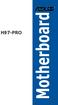 H97-PRO Motherboard J9277 第 1 刷 2014 年 4 月 Copyright 2014 ASUSTeK COMPUTER INC. All Rights Reserved. バックアップの目的で利用する場合を除き 本書に記載されているハードウェア ソフトウェアを含む 全ての内容は ASUSTeK Computer Inc. (ASUS) の文書による許可なく 編集 転載
H97-PRO Motherboard J9277 第 1 刷 2014 年 4 月 Copyright 2014 ASUSTeK COMPUTER INC. All Rights Reserved. バックアップの目的で利用する場合を除き 本書に記載されているハードウェア ソフトウェアを含む 全ての内容は ASUSTeK Computer Inc. (ASUS) の文書による許可なく 編集 転載
はじめに 京セラ製スマートフォンを指定の microusb ケーブル ( 別売 ) またはこれと共通仕様の microusb ケーブル ( 別売 )( 以下 USB ケーブル ) と接続して USB テザリング機能をご使用いただくためには あらかじめパソコンに USB ドライバ をインストールしてい
 京セラ製スマートフォン用 USB ドライバインストールマニュアル 本書内で使用されている表示画面は説明用に作成されたものです OS のバージョンやお使いのパソコンの環境 セキュリティ設定によっては表示画面の有無 詳細内容 名称が異なる場合があります 本書は お客様が Windows の基本操作に習熟していることを前提にしています パソコンの操作については お使いのパソコンの取扱説明書をご覧ください
京セラ製スマートフォン用 USB ドライバインストールマニュアル 本書内で使用されている表示画面は説明用に作成されたものです OS のバージョンやお使いのパソコンの環境 セキュリティ設定によっては表示画面の有無 詳細内容 名称が異なる場合があります 本書は お客様が Windows の基本操作に習熟していることを前提にしています パソコンの操作については お使いのパソコンの取扱説明書をご覧ください
はじめに
 SMARTCARD サービス 修復マニュアル V1.00-R01 Copyright 2006 Hitachi,Ltd. All rights reserved. はじめに この修復マニュアルには ご使用のパソコンに誤って Microsoft Smart Card Base Components をインストールしてしまった場合に実施していただく SmartCard サービスの修復に関する操作 確認方法が記載されています
SMARTCARD サービス 修復マニュアル V1.00-R01 Copyright 2006 Hitachi,Ltd. All rights reserved. はじめに この修復マニュアルには ご使用のパソコンに誤って Microsoft Smart Card Base Components をインストールしてしまった場合に実施していただく SmartCard サービスの修復に関する操作 確認方法が記載されています
利用ガイド
 Linux/Dos 版起動 CD の使用方法について この資料では LB コピーワークスの Linux/Dos 版起動 CD の使用方法についてご紹介します 1-1 起動 CD からの起動方法起動 CD をドライブにセットして PC を再起動 ( 起動 ) します CD からブートされ LB コピーワークス 10 のメインメニューが表示されます この画面が表示されずに OS が起動してしまう場合には
Linux/Dos 版起動 CD の使用方法について この資料では LB コピーワークスの Linux/Dos 版起動 CD の使用方法についてご紹介します 1-1 起動 CD からの起動方法起動 CD をドライブにセットして PC を再起動 ( 起動 ) します CD からブートされ LB コピーワークス 10 のメインメニューが表示されます この画面が表示されずに OS が起動してしまう場合には
Microsoft Word - USB2-PCI…V…−†[…Y_04†iWinNt40_PDFŠp†j.doc
 Windows NT 4.0 でのインストール手順 (USB2-PCI シリーズ ) 本製品をWindows NT 4.0でご利用になる場合 ServicePack6 以降がインストールされている必要があります もくじ ふろく 13 USB2-PCI シリーズ (Windows NT 4.0) 接続する USB 機器について 本製品に機器を接続する場合 操作方法によっては機器およびディスクの破損もしくはデータの消失
Windows NT 4.0 でのインストール手順 (USB2-PCI シリーズ ) 本製品をWindows NT 4.0でご利用になる場合 ServicePack6 以降がインストールされている必要があります もくじ ふろく 13 USB2-PCI シリーズ (Windows NT 4.0) 接続する USB 機器について 本製品に機器を接続する場合 操作方法によっては機器およびディスクの破損もしくはデータの消失
WS Z390 PRO Motherboard
 WS Z390 PRO Motherboard J14458 初版 2018 年 11 月 Copyright 2018 ASUSTeK COMPUTER INC. All Rights Reserved. 本書およびそれに付属する製品は著作権法により保護されており その使用 複製 頒布および逆コンパイルを制限するライセンスのもとにおいて頒布されます 購入者によるバックアップ目的の場合を除き ASUSTeK
WS Z390 PRO Motherboard J14458 初版 2018 年 11 月 Copyright 2018 ASUSTeK COMPUTER INC. All Rights Reserved. 本書およびそれに付属する製品は著作権法により保護されており その使用 複製 頒布および逆コンパイルを制限するライセンスのもとにおいて頒布されます 購入者によるバックアップ目的の場合を除き ASUSTeK
Microsoft Word - Et100pciS2_02a†iWinXP_PDFŠp†j.doc
 Windows XP でのインストール手順 (ET100-PCI-S2 ET100-PCI-S2) 取り付け前の確認 準備 2 各部の名称 機能 3 本製品取り付け前の作業 4 ネットワークへの接続 6 Windows XP へのインストール 11 インストール 12 インストール後の確認 16 Windows XP からのアンインストール 19 インストールしたソフトを削除するには 20 103584-02(Windows
Windows XP でのインストール手順 (ET100-PCI-S2 ET100-PCI-S2) 取り付け前の確認 準備 2 各部の名称 機能 3 本製品取り付け前の作業 4 ネットワークへの接続 6 Windows XP へのインストール 11 インストール 12 インストール後の確認 16 Windows XP からのアンインストール 19 インストールしたソフトを削除するには 20 103584-02(Windows
ROG MAXIMUS X HERO (WI-FI AC) Motherboard
 ROG MAXIMUS X HERO (WI-FI AC) Motherboard J13390 初版 2017 年 9 月 Copyright 2017 ASUSTeK COMPUTER INC. All Rights Reserved. 本書およびそれに付属する製品は著作権法により保護されており その使用 複製 頒布および逆コンパイルを制限するライセンスのもとにおいて頒布されます 購入者によるバックアップ目的の場合を除き
ROG MAXIMUS X HERO (WI-FI AC) Motherboard J13390 初版 2017 年 9 月 Copyright 2017 ASUSTeK COMPUTER INC. All Rights Reserved. 本書およびそれに付属する製品は著作権法により保護されており その使用 複製 頒布および逆コンパイルを制限するライセンスのもとにおいて頒布されます 購入者によるバックアップ目的の場合を除き
PRIME X299-Deluxe II Motherboard
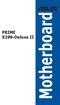 PRIME X299-Deluxe II Motherboard J14869 初版 2019 年 1 月 Copyright 2019 ASUSTeK COMPUTER INC. All Rights Reserved. 本書およびそれに付属する製品は著作権法により保護されており その使用 複製 頒布および逆コンパイルを制限するライセンスのもとにおいて頒布されます 購入者によるバックアップ目的の場合を除き
PRIME X299-Deluxe II Motherboard J14869 初版 2019 年 1 月 Copyright 2019 ASUSTeK COMPUTER INC. All Rights Reserved. 本書およびそれに付属する製品は著作権法により保護されており その使用 複製 頒布および逆コンパイルを制限するライセンスのもとにおいて頒布されます 購入者によるバックアップ目的の場合を除き
発行 20XX年XX月XX日
 発行 2009 年 10 月日本ヒューレット パッカード ( 株 ) Z800 WindowsXP 32bit SATA 対象となる機種 Z800 本手順は SATA インターフェイスのハードディスクでの方法となります SAS インターフェイスのハードディスクの方法ではありません 事前に搭載しているハードディスクの種類をご確認頂くよう お願い致します SAS インターフェイスのハードディスクでの方法は別の手順書として用意致しております
発行 2009 年 10 月日本ヒューレット パッカード ( 株 ) Z800 WindowsXP 32bit SATA 対象となる機種 Z800 本手順は SATA インターフェイスのハードディスクでの方法となります SAS インターフェイスのハードディスクの方法ではありません 事前に搭載しているハードディスクの種類をご確認頂くよう お願い致します SAS インターフェイスのハードディスクでの方法は別の手順書として用意致しております
フォーマット/メンテナンスガイド
 35020248-02 2015.10 フォーマット ( 初期化 ) について フォーマットとは ハードディスクや SSD USB メモリーをお使いのパソコンで使用できるようにする作業で す 本製品をフォーマットする場合は 本書の記載を参照して行ってください フォーマットの形式 フォーマットにはいくつかの形式があり お使いの OS によって認識できる形式が異なります 本製品を フォーマットするときは
35020248-02 2015.10 フォーマット ( 初期化 ) について フォーマットとは ハードディスクや SSD USB メモリーをお使いのパソコンで使用できるようにする作業で す 本製品をフォーマットする場合は 本書の記載を参照して行ってください フォーマットの形式 フォーマットにはいくつかの形式があり お使いの OS によって認識できる形式が異なります 本製品を フォーマットするときは
Z400/Z600 WinXP 64bitマニュアルインストール手順(SATA)ver2
 発行 2010 年 06 月日本ヒューレット パッカード ( 株 ) Z400,Z600 WindowsXP 64bit SATA Ver2.0 対象となる機種 Z400 Z600 本手順は SATA インターフェイスのハードディスクでの方法となります SAS インターフェイスのハードディスクの方法ではありません 事前に搭載しているハードディスクの種類をご確認頂くよう お願い致します SAS インターフェイスのハードディスクでの方法は別の手順書として用意致しております
発行 2010 年 06 月日本ヒューレット パッカード ( 株 ) Z400,Z600 WindowsXP 64bit SATA Ver2.0 対象となる機種 Z400 Z600 本手順は SATA インターフェイスのハードディスクでの方法となります SAS インターフェイスのハードディスクの方法ではありません 事前に搭載しているハードディスクの種類をご確認頂くよう お願い致します SAS インターフェイスのハードディスクでの方法は別の手順書として用意致しております
remotewol-configuration-userguide
 RemoteView WOL 設定ガイド Version 1.2.0 2018.4 目次 1. ネットワークカード設定... 2 1.1 WOL 機能利用の為に事前情報... 2 1.2 Realtek 社のネットワークカードの設定方法... 3 1.3 Broadcom 社のネットワークカードの設定方法... 5 1.4 Intel 社のネットワークカードの設定方法... 6 2. BIOS 設定...
RemoteView WOL 設定ガイド Version 1.2.0 2018.4 目次 1. ネットワークカード設定... 2 1.1 WOL 機能利用の為に事前情報... 2 1.2 Realtek 社のネットワークカードの設定方法... 3 1.3 Broadcom 社のネットワークカードの設定方法... 5 1.4 Intel 社のネットワークカードの設定方法... 6 2. BIOS 設定...
ソフトウェアの更新ユーザーガイド
 ソフトウェアの更新ユーザーガイド Copyright 2009 Hewlett-Packard Development Company, L.P. Windows および Windows Vista は 米国 Microsoft Corporation の米国およびその他の国における登録商標です 製品についての注意事項 このユーザーガイドでは ほとんどのモデルに共通の機能について説明します 一部の機能は
ソフトウェアの更新ユーザーガイド Copyright 2009 Hewlett-Packard Development Company, L.P. Windows および Windows Vista は 米国 Microsoft Corporation の米国およびその他の国における登録商標です 製品についての注意事項 このユーザーガイドでは ほとんどのモデルに共通の機能について説明します 一部の機能は
z230/z440/z640/z840用Thunderbolt2 Card セットアップ手順書
 発行 2014 年 11 月 28 日 日本ヒューレット パッカード ( 株 ) Thunderbolt 2 PCIe カード設定手順 Ver2.0 - Z230 / Z440 / Z640 / Z840 - 対象となる機種 Z230 Workstation( タワー型および SFF = スリム型 ) Z440 Workstation Z640 Workstation Z840 Workstation
発行 2014 年 11 月 28 日 日本ヒューレット パッカード ( 株 ) Thunderbolt 2 PCIe カード設定手順 Ver2.0 - Z230 / Z440 / Z640 / Z840 - 対象となる機種 Z230 Workstation( タワー型および SFF = スリム型 ) Z440 Workstation Z640 Workstation Z840 Workstation
Microsoft Word - README_2011_FW.txt
 ====================================================================== NT2011A-A001 WindowsServer2003 SP1 インストール向け NX7700i 用差分 FW モジュール (efiflash.iso) 適用方法 ======================================================================
====================================================================== NT2011A-A001 WindowsServer2003 SP1 インストール向け NX7700i 用差分 FW モジュール (efiflash.iso) 適用方法 ======================================================================
Release Note for Recording Server Monitoring Tool V1.1.1 (Japanese)
 Recording Server Monitoring Tool リリースノート ソフトウェアバージョン 1.1.1 第 2 版 ( 最終修正日 2013 年 10 月 10 日 ) c 2013 Sony Corporation 著作権について権利者の許諾を得ることなく このソフトウェアおよび本書の内容の全部または一部を複写すること およびこのソフトウェアを賃貸に使用することは 著作権法上禁止されております
Recording Server Monitoring Tool リリースノート ソフトウェアバージョン 1.1.1 第 2 版 ( 最終修正日 2013 年 10 月 10 日 ) c 2013 Sony Corporation 著作権について権利者の許諾を得ることなく このソフトウェアおよび本書の内容の全部または一部を複写すること およびこのソフトウェアを賃貸に使用することは 著作権法上禁止されております
『テクノス』V2プログラムインストール説明書
 土木積算システム テクノス V2 プログラム インストール説明書 ( 第 3 版 ) 目 次 1. テクノス V2 プログラム インストールの概要...3 2. テクノス V2 のプログラム ドライバ インストール...4 3. テクノス V2 の初期起動...10 4. アンインストール...11 5. 補足 ( 動作環境 )...11 2. 1. テクノス V2 プログラム インストールの概要
土木積算システム テクノス V2 プログラム インストール説明書 ( 第 3 版 ) 目 次 1. テクノス V2 プログラム インストールの概要...3 2. テクノス V2 のプログラム ドライバ インストール...4 3. テクノス V2 の初期起動...10 4. アンインストール...11 5. 補足 ( 動作環境 )...11 2. 1. テクノス V2 プログラム インストールの概要
Microsoft Word - Et100pciL_02a†iWinXP_PDFŠp†j.doc
 Windows XP でのインストール手順 (ET100-PCI-L ET100-PCI-L) 取り付けとネットワークへの接続 2 各部の名称 機能 3 本製品取り付け前の作業 4 ネットワークへの接続 6 Windows XP へのインストール 10 インストール 11 インストール後の確認 15 Windows XP からのアンインストール 18 インストールしたソフトを削除するには 19 104583-02(Windows
Windows XP でのインストール手順 (ET100-PCI-L ET100-PCI-L) 取り付けとネットワークへの接続 2 各部の名称 機能 3 本製品取り付け前の作業 4 ネットワークへの接続 6 Windows XP へのインストール 10 インストール 11 インストール後の確認 15 Windows XP からのアンインストール 18 インストールしたソフトを削除するには 19 104583-02(Windows
MegaRAID SAS 12G Sotware Users Guide 追補版
 CA97232-0175-03 2017 年 5 月 LSI MegaRAID SAS 12G Software Users Guide 追補版 本書について 下記の MegaRAID SAS アレイコントローラ ( 以下 本アレイコントローラ ) のご使用にあたって ユーザーズガイド LSI MegaRAID SAS 12G Software Users Guide の記載を補足するものです 製品名
CA97232-0175-03 2017 年 5 月 LSI MegaRAID SAS 12G Software Users Guide 追補版 本書について 下記の MegaRAID SAS アレイコントローラ ( 以下 本アレイコントローラ ) のご使用にあたって ユーザーズガイド LSI MegaRAID SAS 12G Software Users Guide の記載を補足するものです 製品名
